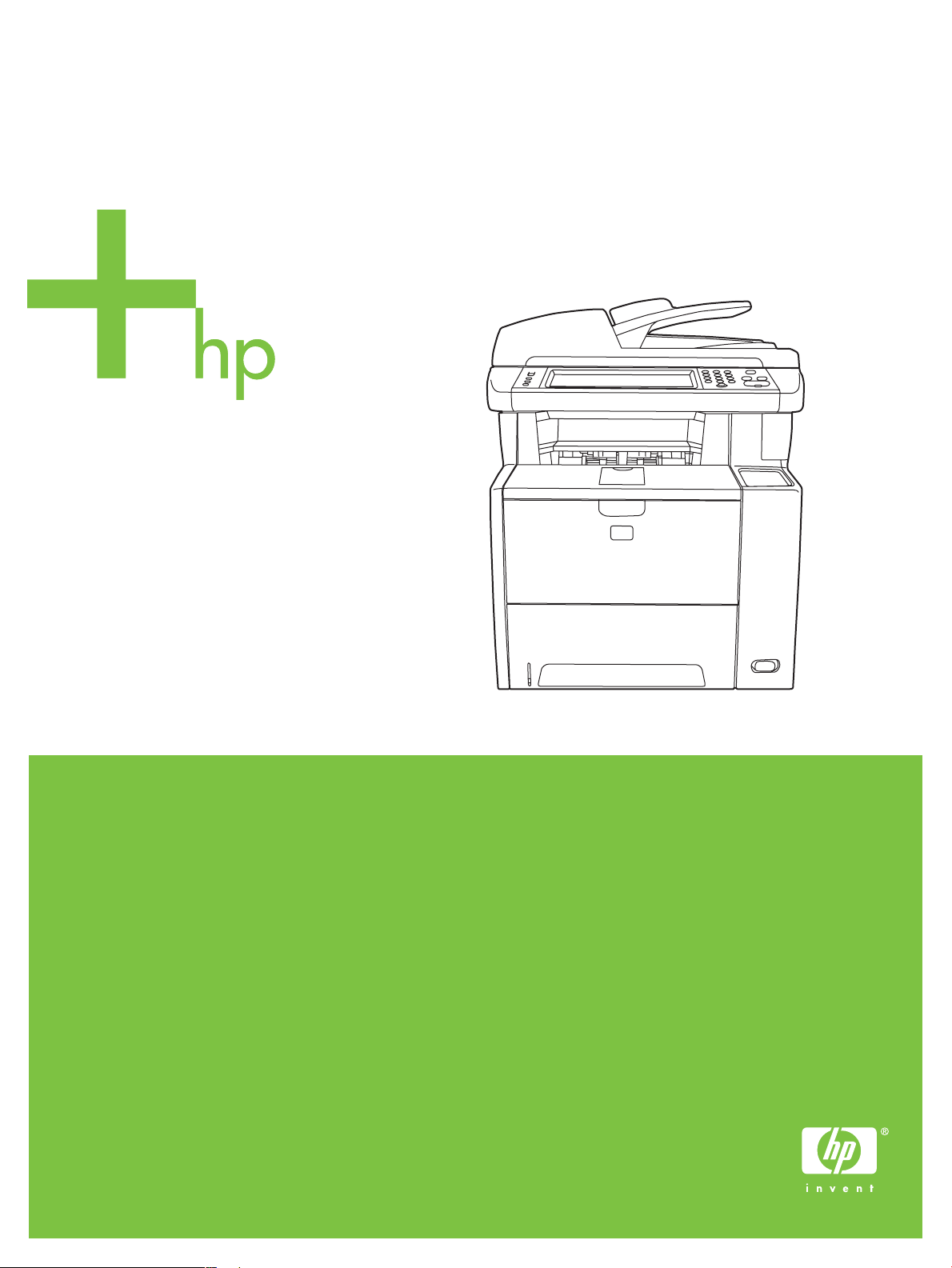
HP LaserJet M3027/M3035 MFP
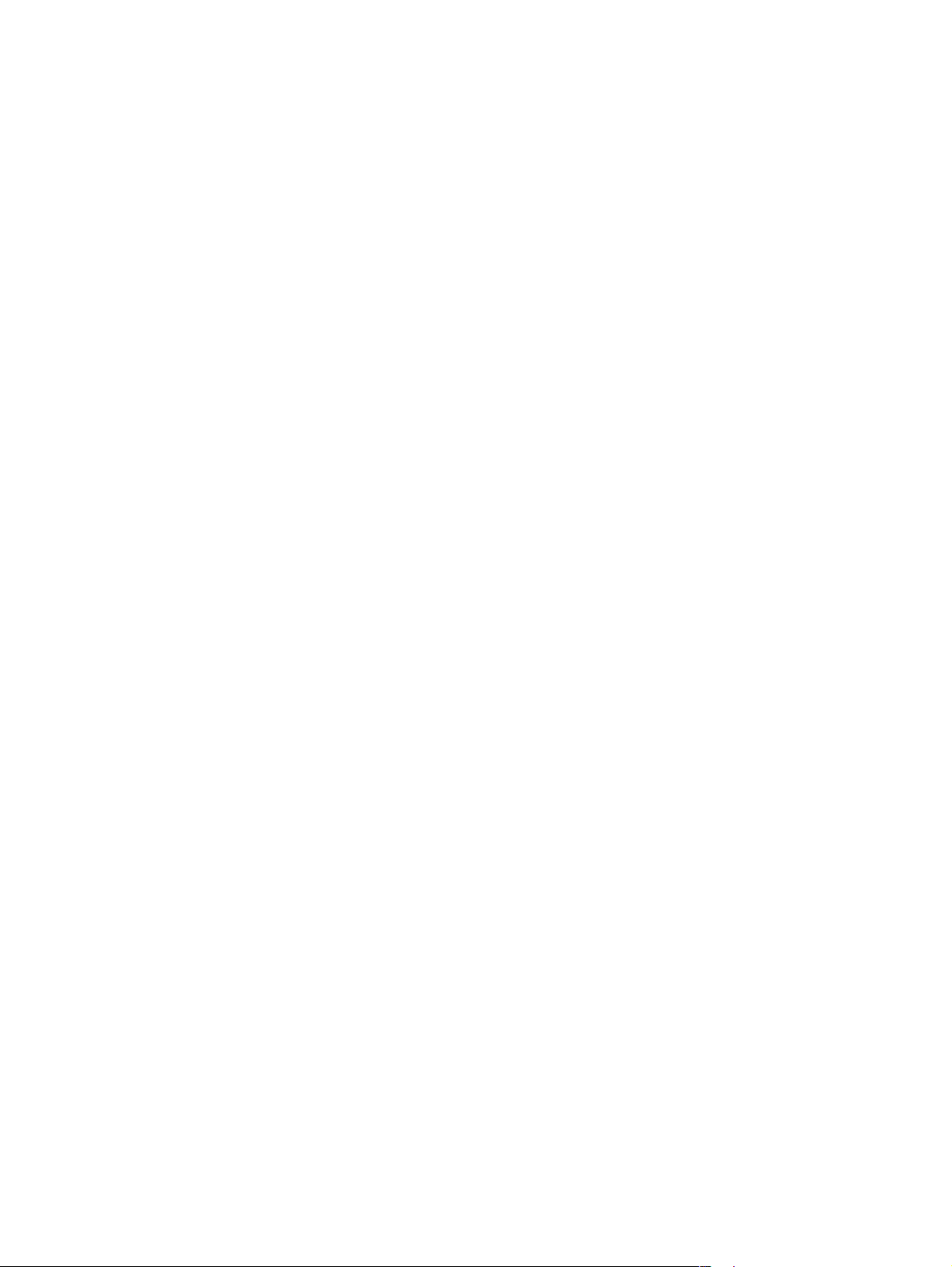
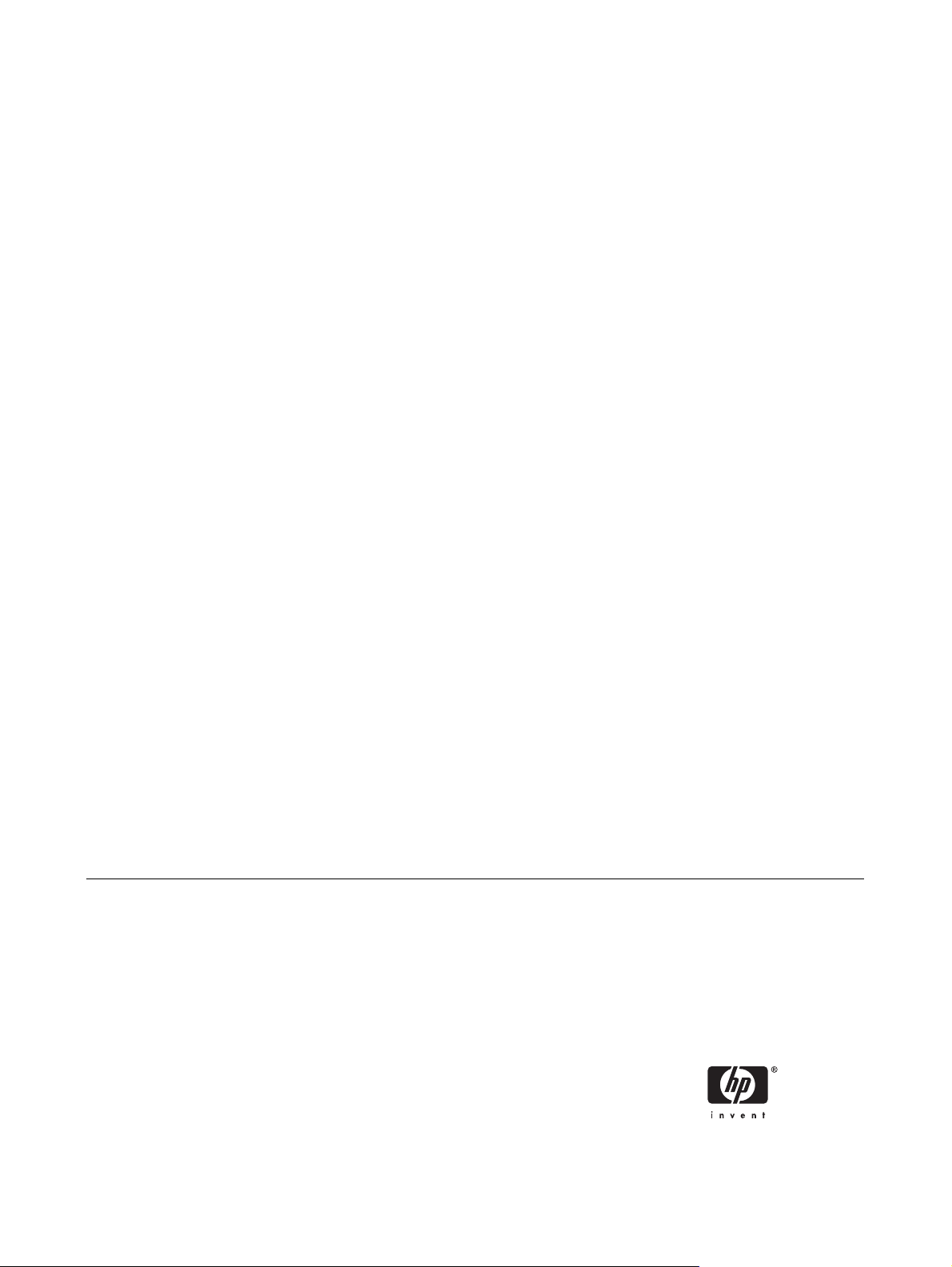
HP LaserJet M3027/M3035
Πολλαπλή λειτουργία
Οδηγός Χρήσης
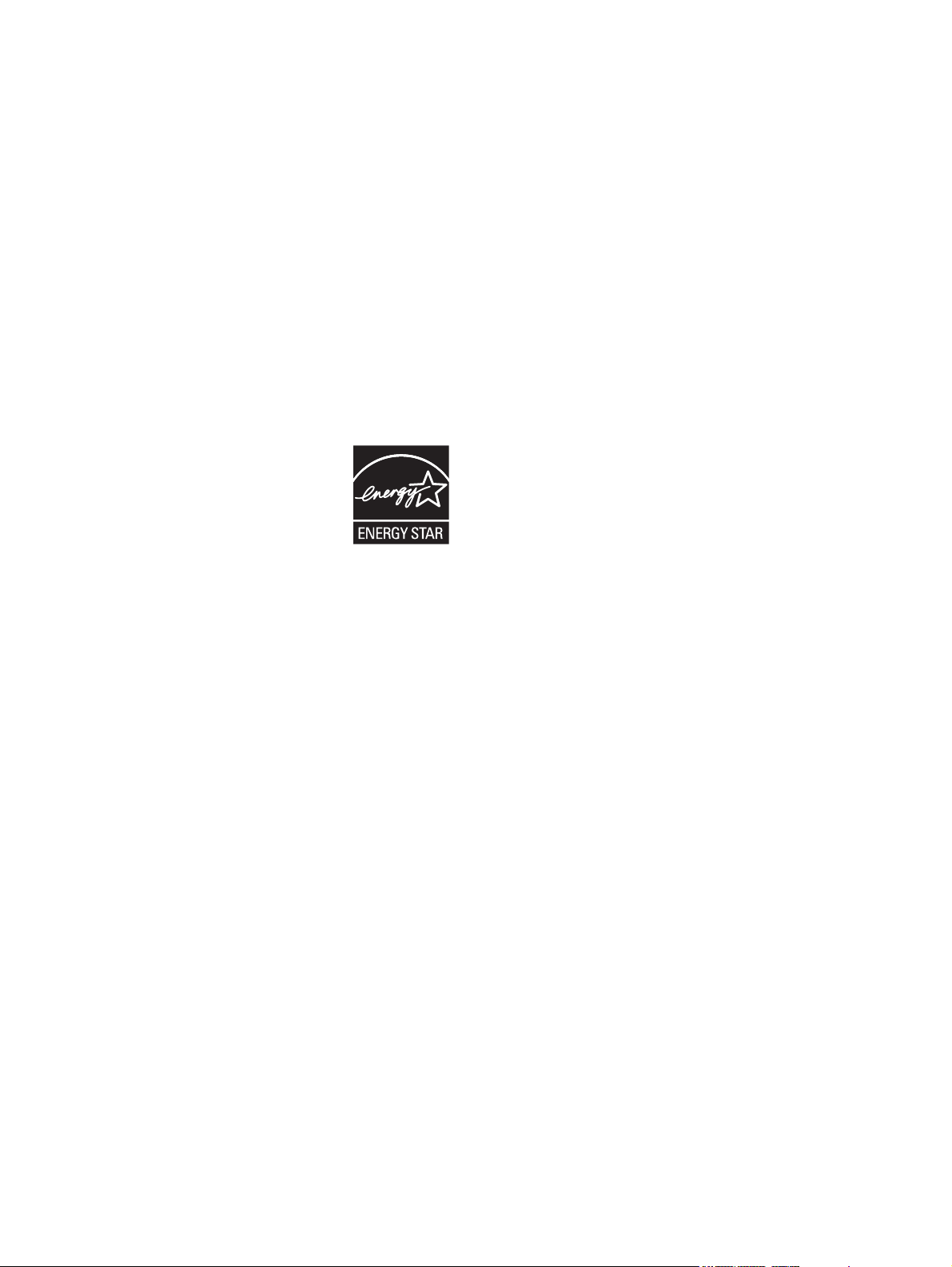
Πνευµατικά δικαιώµατα και άδεια χρήσης
Εµπορικά σήµατα
© 2006 Copyright Hewlett-Packard
Development Company, L.P.
Απαγορεύεται η αναπαραγωγή, η
προσαρµογή ή η µετάφραση χωρίς
προηγούµενη γραπτή άδεια, µε εξαίρεση
τα όσα επιτρέπονται από τους νόµους περί
πνευµατικών δικαιωµάτων.
Οι πληροφορίες που περιέχονται στο
παρόν µπορεί να αλλάξουν χωρίς
προειδοποίηση.
Οι µόνες εγγυήσεις που παρέχονται για τα
προϊόντα
και τις υπηρεσίες της HP
ορίζονται στις ρητές δηλώσεις εγγύησης
που συνοδεύουν τα εν λόγω προϊόντα και
τις υπηρεσίες. Κανένα στοιχείο του
παρόντος δεν πρέπει να θεωρηθεί ότι
αποτελεί πρόσθετη εγγύηση. Η HP δεν
φέρει ευθύνη για τεχνικά ή συντακτικά
σφάλµατα ή παραλήψεις του παρόντος.
Αριθµός εξαρτήµατος: CB414-90923
Edition 1, 10/2006
Οι
ονοµασίες Adobe®, Acrobat® και
PostScript
®
είναι εµπορικά σήµατα της
Adobe Systems Incorporated.
Το Linux είναι σήµα κατατεθέν στις Η.Π.Α.
του Linus Torvalds.
®
Οι ονοµασίες Microsoft
Windows NT
®
είναι σήµατα κατατεθέντα
, Windows® και
στις Η.Π.Α. της Microsoft Corporation.
®
Το UNIX
είναι σήµα κατατεθέν της The
Open Group.
Η ονοµασία ENERGY STAR
λογότυπο ENERGY STAR logo
®
και το
®
είναι
σήµατα κατατεθέντα στις Η.Π.Α. από την
Αµερικανική Υπηρεσία Προστασίας
Περιβάλλοντος.
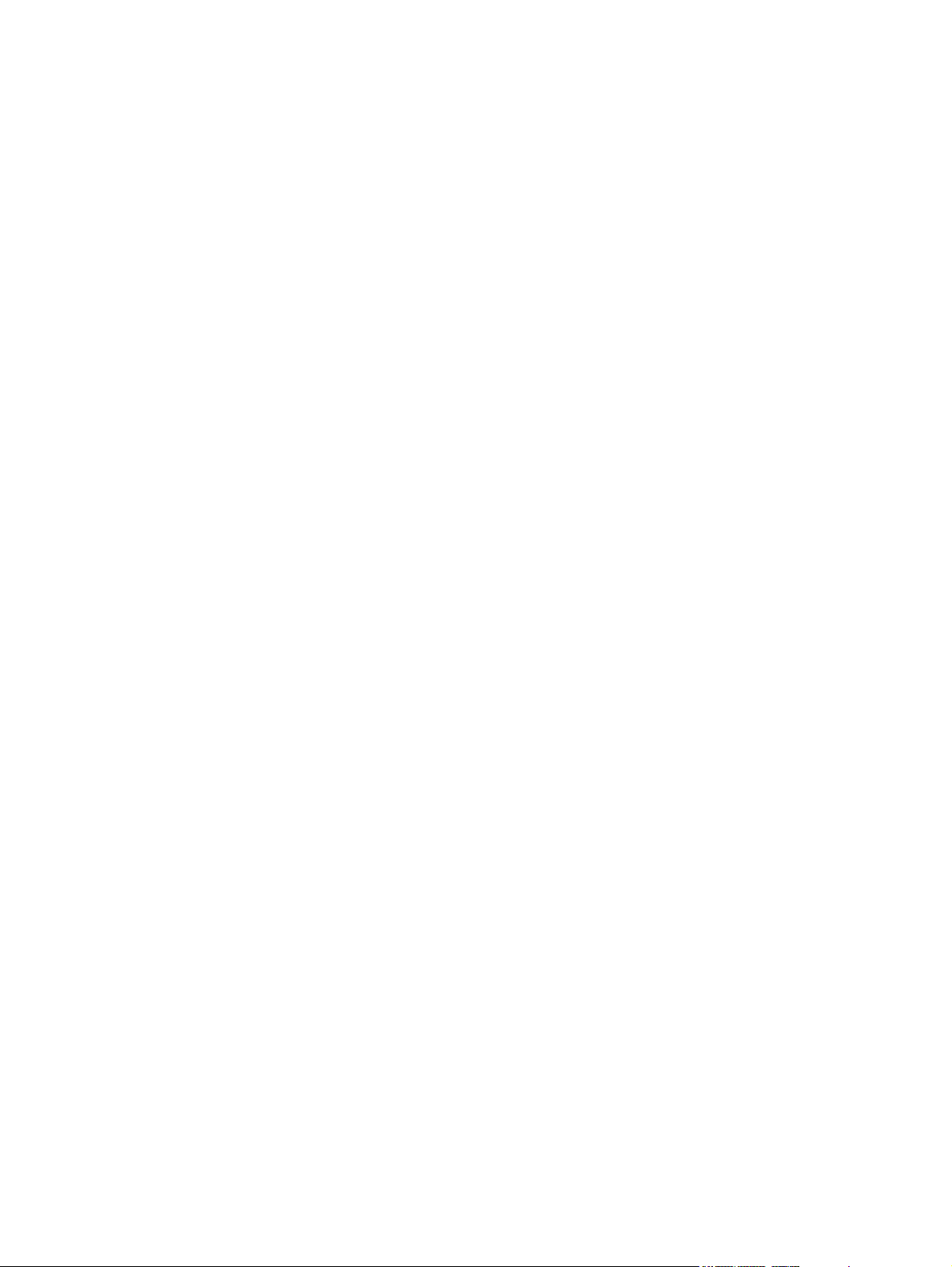
Πίνακας περιεχοµένων
1 Βασικές πληροφορίες για τη συσκευή
Σύγκριση συσκευής ............................................................................................................................... 2
Σύγκριση χαρακτηριστικών .................................................................................................................... 3
Πού βρίσκεται τι ..................................................................................................................................... 5
Μέρη συσκευής ..................................................................................................................... 5
Θύρες διασύνδεσης .............................................................................................................. 6
Λογισµικό συσκευής .............................................................................................................................. 7
Υποστηριζόµενα λειτουργικά συστήµατα ............................................................................. 7
Υποστηριζόµενα προγράµµατα οδήγησης εκτυπωτή .......................................................... 7
Επιλέξτε το σωστό πρόγραµµα οδήγησης εκτυπωτή ........................................................... 7
Προγράµµατα οδήγησης εκτυπωτή γενικής χρήσης ............................................ 8
Αυτόµατη διαµόρφωση προγράµµατος
Update Now (Άµεση ενηµέρωση) ........................................................................ 8
Προδιαµόρφωση προγράµµατος οδήγησης HP ................................................. 8
Προτεραιότητα ρυθµίσεων εκτύπωσης ................................................................................. 8
Άνοιγµα των προγραµµάτων οδήγησης εκτυπωτή ............................................................ 10
Λογισµικό για υπολογιστές Macintosh ................................................................................ 10
Αφαίρεση του λογισµικού από λειτουργικά συστήµατα Macintosh .................... 11
Βοηθητικά προγράµµατα .................................................................................................... 11
HP Web Jetadmin .............................................................................................. 11
Eνσωµατωµένος διακοµιστής Web .................................................................... 12
Λογισµικό HP Easy Printer Care ........................................................................ 12
Υποστηριζόµενα λειτουργικά συστήµατα .......................................... 12
Υποστηριζό
Άλλα στοιχεία και βοηθητικές εφαρµογές ........................................................... 13
µενα προγράµµατα περιήγησης ..................................... 12
οδήγησης .............................................. 8
2 Πίνακας ελέγχου
Χρήση του πίνακα ελέγχου .................................................................................................................. 16
∆ιάταξη του πίνακα ελέγχου ............................................................................................... 16
Αρχική οθόνη ...................................................................................................................... 17
Κουµπιά που υπάρχουν στην οθόνη αφής ......................................................................... 19
Σύστηµα βοήθειας πίνακα ελέγχου ..................................................................................... 19
Χρησιµοποιήστε το µενού ∆ιαχείριση .................................................................................................. 20
Περιηγηθείτε στο µενού διαχείρισης ................................................................................... 20
Πληροφορίες µενού ............................................................................................................. 20
Μενού Προεπιλογές εργασιών ............................................................................................ 21
Προεπιλογές για
Προεπιλογές αντιγραφής .................................................................................... 22
Προεπιλογές φαξ ................................................................................................ 23
ELWW iii
πρωτότυπα ............................................................................. 22
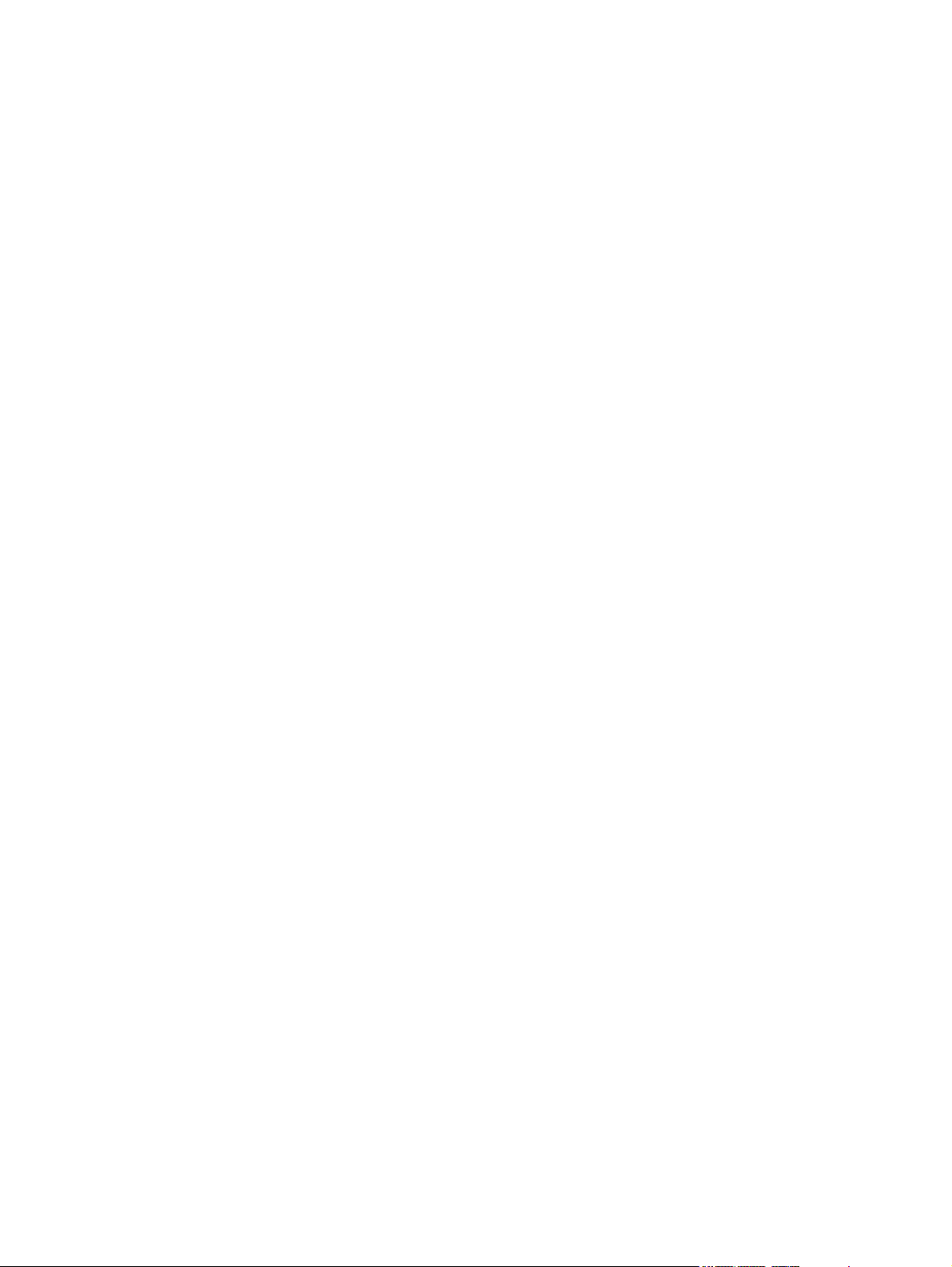
Προεπιλογές ηλεκτρονικού ταχυδροµείου ......................................................... 24
Προεπιλογές αποστολής σε φάκελο .................................................................. 25
Προεπιλογές εκτύπωσης .................................................................................... 26
Μενού Χρόνος/Πρόγραµµα ................................................................................................. 27
Μενού ∆ιαχείριση ................................................................................................................ 29
Μενού αρχικής ρύθµισης .................................................................................................... 30
∆ίκτυο και είσοδος/έξοδος (I/O) ......................................................................... 31
Ρύθµιση φαξ ....................................................................................................... 39
Ρύθµιση ηλεκτρονικού ταχυδροµείου ................................................................. 41
Μενού ρύθµισης αποστολής .............................................................................. 42
Συµπεριφορά συσκευής µενού ........................................................................................... 42
Ποιότητα εκτύπωσης µενού ................................................................................................ 48
Επίλυση προβληµάτων µενού ............................................................................................ 49
Επαναφορές µενού ............................................................................................................. 51
Σέρβις µενού
3 ∆ιαµόρφωση Input/output (I/O Εισόδου/Εξόδου)
∆ιαµόρφωση USB ................................................................................................................................ 54
∆ιαµόρφωση δικτύου ........................................................................................................................... 55
∆ιαµόρφωση παραµέτρων TCP/IPv4 ................................................................................. 55
∆ιαµόρφωση παραµέτρων TCP/IPv6 ................................................................................. 57
Απενεργοποίηση πρωτοκόλλων δικτύου (προαιρετικό) ..................................................... 57
∆ιακοµιστές εκτυπώσεων HP Jetdirect EIO ....................................................................... 59
....................................................................................................................... 52
Ορισµός διεύθυνσης IP ...................................................................................... 55
Ορισµός της µάσκας υποδικτύου ....................................................................... 56
Ορισµός της προεπιλεγµένης πύλης ................................................................. 57
Απενεργοποίηση IPX/SPX ................................................................................. 58
Απενεργοποίηση AppleTalk ............................................................................... 58
Απενεργοποίηση DLC/LLC ................................................................................ 58
4 Μέσα εκτύπωσης και δίσκοι
Γενικές οδηγίες για µέσα
Είδη και τύποι χαρτιού που πρέπει να αποφεύγετε ........................................................... 62
Tύποι χαρτιού που µπορεί να προκαλέσουν ζηµιά στη συσκευή ...................................... 63
Γενικές προδιαγραφές µέσων εκτύπωσης .......................................................................... 63
Μελέτες µέσων εκτύπωσης ................................................................................................................. 64
Φάκελοι ............................................................................................................................... 64
Ετικέτες ............................................................................................................................... 66
∆ιαφάνειες ........................................................................................................................... 66
Κάρτες και µέσα εκτύπωσης µε µεγάλο βάρος ................................................................... 66
Επιστολόχαρτα και προτυπωµένες φόρµες ....................................................................... 67
Επιλογή της σωστής θέσης λειτουργίας της διάταξης έψησης ........................................... 68
Επιλογή µέσων εκτύπωσης ................................................................................................................. 70
iv ELWW
εκτύπωσης .................................................................................................. 62
Φάκελοι µε ενώσεις και στις δύο πλευρές .......................................................... 65
Φάκελοι µε αυτοκόλλητες ταινίες ή πτερύγια ..................................................... 65
Περιθώρια φακέλων ........................................................................................... 65
Αποθήκευση φακέλων ....................................................................................... 65
Κατασκευή ετικετών ........................................................................................... 66
Κατασκευή καρτών ............................................................................................. 67
Οδηγίες για κάρτες ............................................................................................. 67
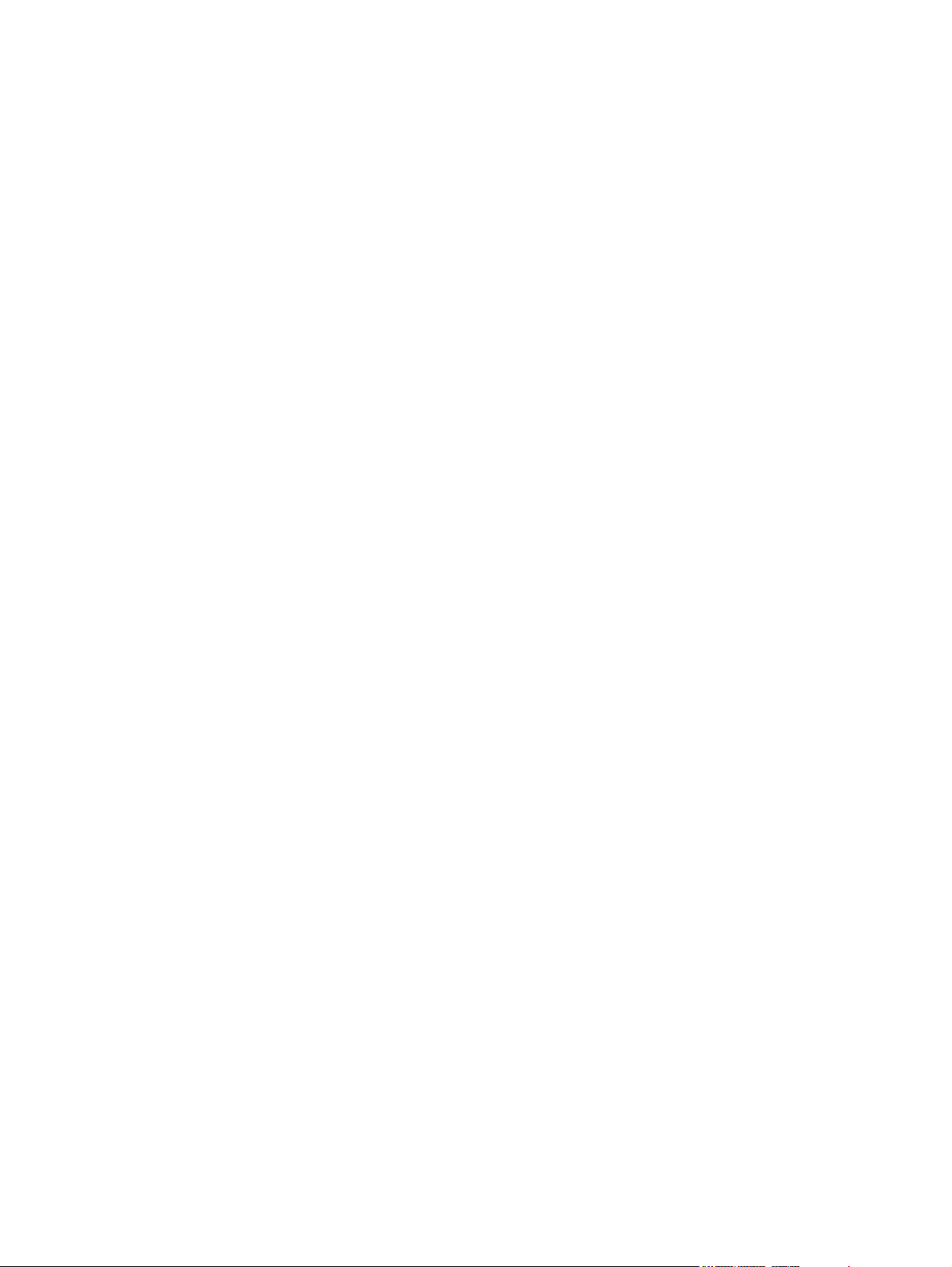
Υποστηριζόµενα µεγέθη µέσων εκτύπωσης ...................................................................... 70
Υποστηριζόµενοι τύποι µέσων εκτύπωσης ........................................................................ 72
Συνθήκες εκτύπωσης και αποθήκευσης χαρτιού ................................................................................ 73
Τοποθετήστε χαρτί .............................................................................................................................. 74
Τοποθετήστε το µέσο στη γυάλινη επιφάνεια του σαρωτή ................................................. 74
Τοποθετήστε χαρτί στο εξάρτηµα αυτόµατης τροφοδοσίας εγγράφων (ADF) ................... 74
Τοποθέτηση µέσων εκτύπωσης στο δίσκο 1 (δίσκος πολλαπλών χρήσεων) .................... 75
Λειτουργία διαµόρφωσης δίσκου 1 ..................................................................................... 77
Επανατοποθετήστε το δίσκο 2 και
Τοποθέτηση ειδικού µέσου ................................................................................................. 79
Έλεγχος εργασιών εκτύπωσης ............................................................................................................ 81
Επιλέξτε τους δίσκους εξόδου ............................................................................................................. 82
Έξοδος εκτυπώσεων στην επάνω θήκη εξόδου ................................................................. 82
Έξοδος εκτυπώσεων στην πίσω θήκη εξόδου ................................................................... 83
5 Χαρακτηριστικά συσκευής
Χρήση του εξαρτήµατος συρραφής ..................................................................................................... 86
Μέσα εκτύπωσης συρραφής .............................................................................................. 86
Τοποθέτηση κλιπ συρραφής ............................................................................................... 87
Χρήση των δυνατοτήτων αποθήκευσης εργασιών .............................................................................. 90
Αποκτήστε πρόσβαση στις δυνατότητες αποθήκευσης εργασιών ..................................... 90
Χρήση της
Χρήση της δυνατότητας προσωπικής εργασίας ................................................................. 91
Χρήση της δυνατότητας ταχείας αντιγραφής ...................................................................... 93
Χρήση της δυνατότητας αποθήκευσης εργασίας ............................................................... 94
τον προαιρετικό δίσκο 3 .............................................. 77
δυνατότητας διόρθωσης και αναµονής ............................................................. 90
∆ηµιουργήστε µια εργασία διόρθωσης και αναµονής ........................................ 91
Εκτυπώστε τα αντίγραφα που απέµειναν από την εργασία διόρθωσης και
αναµονής ............................................................................................................ 91
∆ιαγράψτε µια εργασία διόρθωσης και αναµονής ............................................. 91
∆ηµιουργία µιας προσωπικής εργασίας ............................................................ 92
Eκτυπώστε µια προσωπική εργασία .................................................................. 92
∆ιαγράψτε µια προσωπική
∆ηµιουργία µιας εργασίας ταχείας αντιγραφής .................................................. 93
Εκτύπωση πρόσθετων αντιγράφων µιας εργασίας ταχείας αντιγραφής ........... 93
∆ιαγραφή µιας εργασίας ταχείας αντιγραφής .................................................... 93
∆ηµιουργήστε µια αποθηκευµένη εργασία αντιγραφής ..................................... 94
∆ηµιουργήστε µια εκτύπωση αποθηκευµένης εργασίας ................................... 95
Εκτυπώστε µια αποθηκευµένη εργασία ............................................................. 95
∆ιαγράψτε µια
αποθηκευµένη εργασία .............................................................. 95
εργασία ................................................................... 92
6 Εκτύπωση
Με τη χρήση των δυνατοτήτων του προγράµµατος οδήγησης του εκτυπωτή για Windows .............. 98
∆ηµιουργία και χρήση ταχείων ρυθµίσεων ......................................................................... 98
Χρήση υδατογραφηµάτων .................................................................................................. 99
Αλλαγή µεγέθους εγγράφων ............................................................................................... 99
Ρύθµιση µη τυποποιηµένου µεγέθους χαρτιού από το πρόγραµµα οδήγησης του
εκτυπωτή ........................................................................................................................... 100
Χρήση διαφορετικού χαρτιού και εξωφύλλων ................................................................... 100
Εκτύπωση κενής πρώτης
Εκτύπωση πολλαπλών σελίδων σε ένα φύλλο χαρτιού ................................................... 101
ELWW v
σελίδας .................................................................................... 101
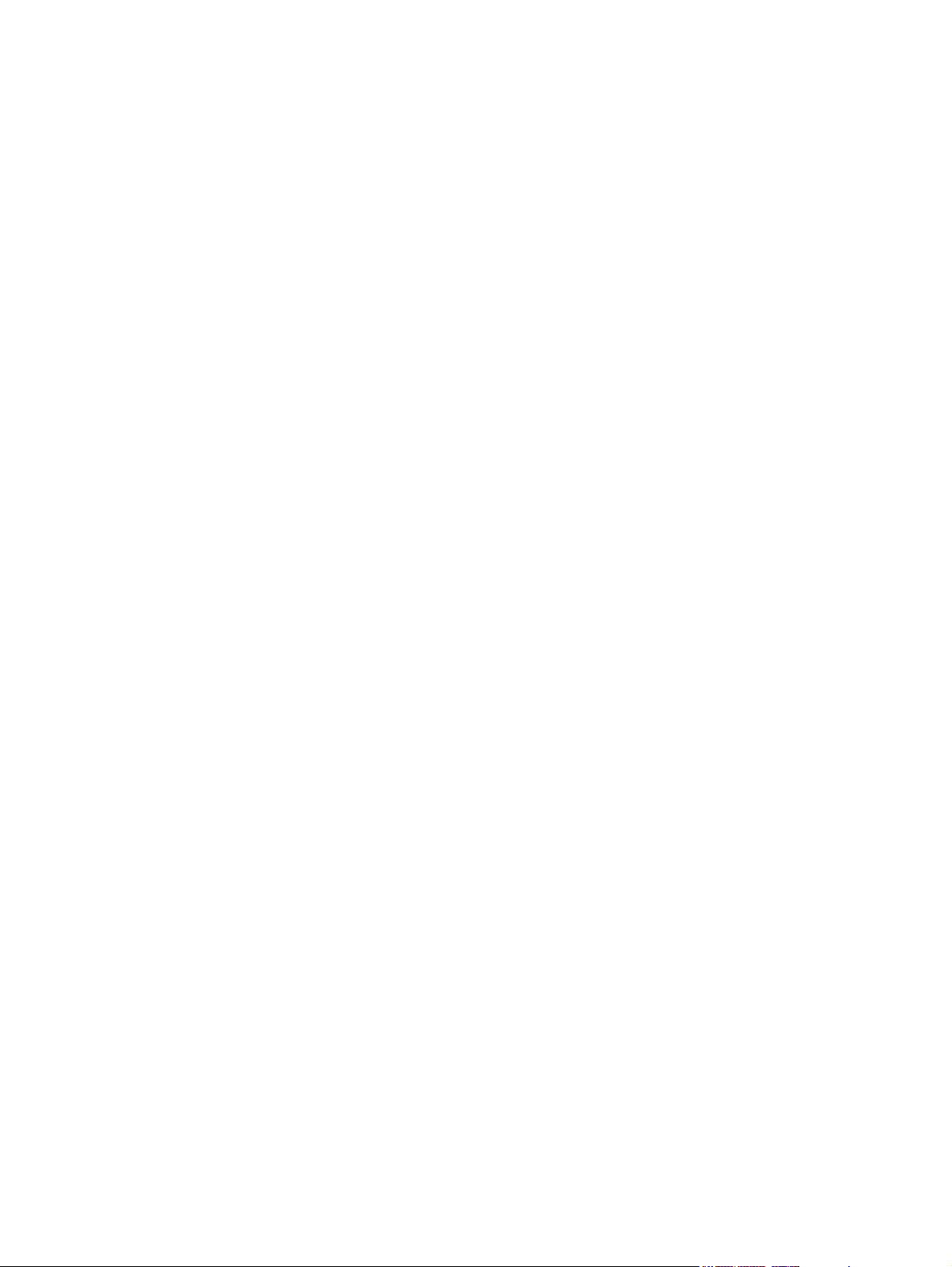
Χρήση των ιδιοτήτων του προγράµµατος οδήγησης του εκτυπωτή σε υπολογιστές Macintosh ...... 105
Ακύρωση µιας εργασίας εκτύπωσης ................................................................................................. 109
7 Αντιγραφή
Χρήση της οθόνης αντιγραφής .......................................................................................................... 112
Ορισµός των προεπιλογών
Βασικές οδηγίες αντιγραφής .............................................................................................................. 114
Προσαρµογή των ρυθµίσεων αντιγραφής ......................................................................................... 115
Αντιγραφή εγγράφων διπλής όψης ................................................................................................... 117
Αντιγραφή πρωτοτύπων διαφόρων µεγεθών .................................................................................... 119
Αλλαγή
Αντιγραφή φωτογραφιών και βιβλίων ................................................................................................ 121
Συνδυασµός εργασιών αντιγραφής χρησιµοποιώντας τη δυνατότητα δηµιουργίας εργασίας .......... 122
Ακύρωση εργασίας αντιγραφής ......................................................................................................... 123
Εκτύπωση και στις δύο όψεις του χαρτιού ....................................................................... 102
Χρησιµοποιήστε αυτόµατη εκτύπωση διπλής όψης ........................................ 102
Mη αυτόµατη εκτύπωση διπλής όψης ............................................................. 103
Επιλογές διάταξης για εκτύπωση και στις δύο όψεις ....................................... 103
Χρήση της καρτέλας Services (Υπηρεσίες) ...................................................................... 104
∆ηµιουργία και χρήση προρρυθµίσεων ............................................................................ 105
Εκτύπωση
Εκτύπωση πολλών σελίδων σε ένα φύλλο χαρτί ............................................................. 106
Εκτύπωση και στις δύο όψεις του χαρτιού ....................................................................... 107
Σταµατήστε την τρέχουσα εργασία εκτύπωσης από τον πίνακα ελέγχου ........................ 109
Σταµατήστε την τρέχουσα εργασία εκτύπωσης από το πρόγραµµα λογισµικού ............. 109
Αντιγραφή από το γυαλί του σαρωτή ................................................................................ 114
Αντιγραφή από τον τροφοδότη εγγράφων ........................................................................ 114
Μη αυτόµατη αντιγραφή εγγράφων διπλής όψης ............................................................. 117
Αυτόµατη αντιγραφή εγγράφων διπλής όψης (µόνο στα µοντέλα µε µονάδα
αντιγραφής διπλής όψης) ................................................................................................. 117
της ρύθµισης συρραφής αντιγράφων ................................................................................... 120
εξωφύλλου ...................................................................................................... 106
αντιγραφής ............................................................................................ 113
8 Σάρωση και αποστολή ηλεκτρονικού ταχυδροµείου
∆ιαµόρφωση ρυθµίσεων ηλεκτρονικού ταχυδροµείου ...................................................................... 126
Υποστηριζόµενα πρωτόκολλα .......................................................................................... 126
∆ιαµόρφωση ρυθµίσεων διακοµιστή ηλεκτρονικού ταχυδροµείου ................................... 127
Εύρεση πύλεων ................................................................................................................ 127
Εντοπίστε
Εντοπίστε την πύλη SMTP από κάποιο πρόγραµµα ηλεκτρονικού
ταχυδροµείου ................................................................................................... 128
Χρησιµοποιήστε την οθόνη αποστολής E-mail ................................................................................. 129
Εκτέλεση βασικών λειτουργιών ηλεκτρονικού ταχυδροµείου ............................................................ 130
Τοποθέτηση εγγράφων ..................................................................................................... 130
Αποστολή εγγράφων ........................................................................................................ 130
Αποστολή ενός εγγράφου ................................................................................ 130
Χρησιµοποιήστε τη λειτουργία αυτόµατης συµπλήρωσης ............................... 131
Χρήση του βιβλίου διευθύνσεων ....................................................................................................... 132
∆ηµιουργήστε
Χρησιµοποιήστε το βιβλίο τοπικών διευθύνσεων. ............................................................ 133
Προσθέστε τις διευθύνσεις e-mail στο βιβλίο τοπικών διευθύνσεων ............... 133
∆ιαγράψτε τις διευθύνσεις e-mail από το βιβλίο τοπικών διευθύνσεων .......... 133
vi ELWW
την πύλη SMTP µέσα από τον πίνακα ελέγχου της συσκευής ....... 128
µια λίστα παραληπτών .............................................................................. 132
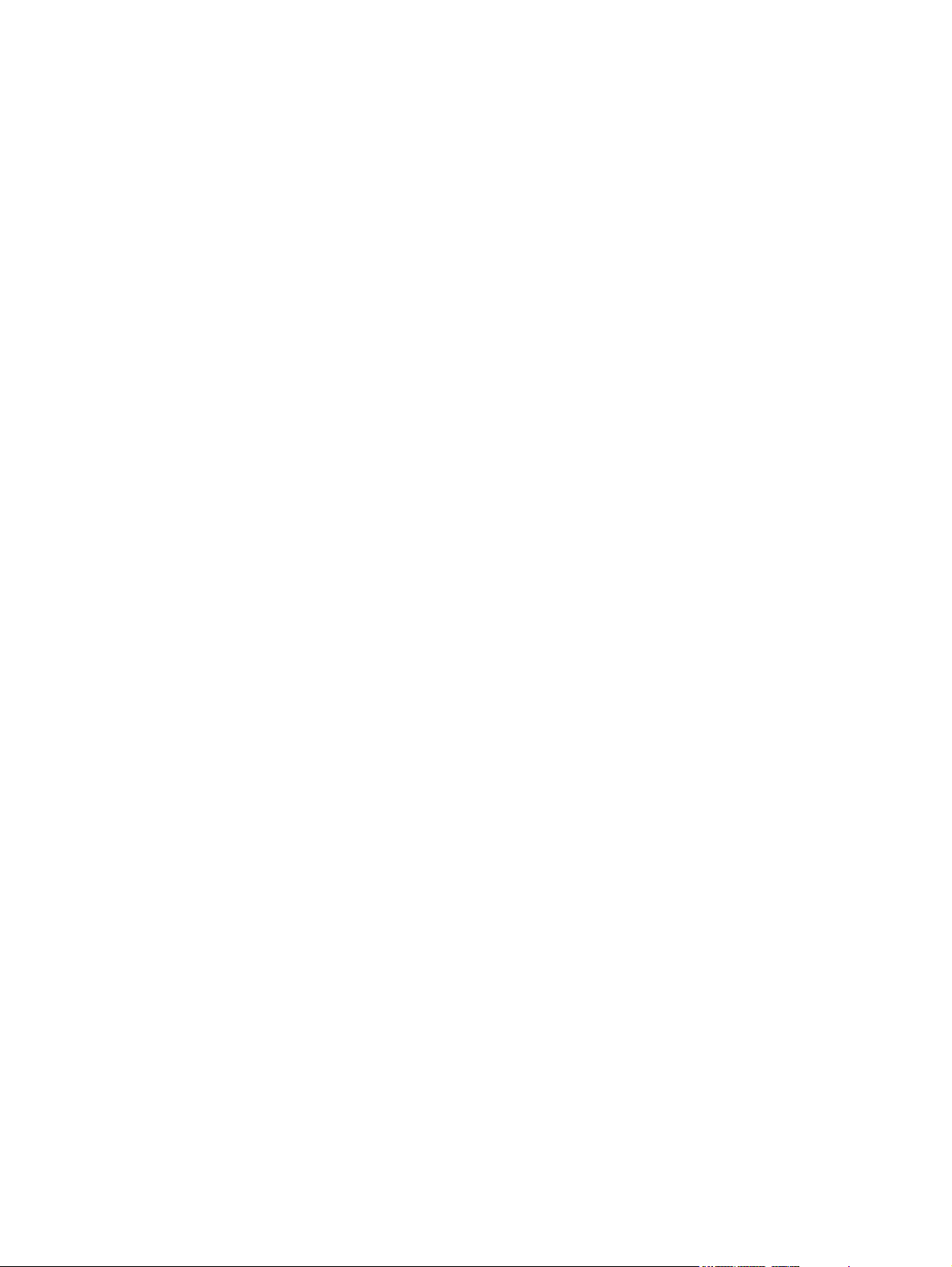
Αλλαγή ρυθµίσεων ηλεκτρονικού ταχυδροµείου για τη συγκεκριµένη εργασία ................................ 134
Σάρωση σε φάκελο ............................................................................................................................ 135
Σάρωση σε προορισµό ροής εργασίας ............................................................................................. 135
9 Φαξ
Υπηρεσίες αναλογικού φαξ ............................................................................................................... 138
Συνδέστε το φαξ σε µια γραµµή τηλεφώνου ..................................................................... 138
Ρύθµιση παραµέτρων και χρήση των δυνατοτήτων του φαξ ........................................... 138
Ψηφιακό φαξ ...................................................................................................................................... 140
10 ∆ιαχείριση και συντήρηση της συσκευής
Χρήση
σελίδων πληροφοριών ........................................................................................................... 142
∆ιαµόρφωση ειδοποιήσεων ηλεκτρονικού ταχυδροµείου ................................................................. 144
Χρήση του Λογισµικό HP Easy Printer Care ..................................................................................... 145
Ανοίξτε το Λογισµικό HP Easy Printer Care ..................................................................... 145
Ενότητες του Λογισµικό HP Easy Printer Care ................................................................ 145
Χρήση του ενσωµατωµένου διακοµιστή Web ................................................................................... 147
Πρόσβαση στον ενσωµατωµένο διακοµιστή Web µέσω µιας σύνδεσης δικτύου ............ 147
Ενότητες ενσωµατωµένου διακοµιστή Web ..................................................................... 148
Χρήση του λογισµικού HP Web Jetadmin ......................................................................................... 150
Χρήση του
∆ιαχείριση αναλωσίµων ..................................................................................................................... 153
Αντικατάσταση αναλωσίµων και εξαρτηµάτων .................................................................................. 155
Καθαρισµός της συσκευής ................................................................................................................ 158
Βαθµονοµήστε το σαρωτή ................................................................................................................. 163
βοηθητικού προγράµµατος εκτυπωτή HP Printer Utility για υπολογιστές Macintosh ..... 151
Ανοίξτε την εφαρµογή HP Printer Utility ........................................................................... 151
∆υνατότητες του HP Printer Utility .................................................................................... 151
∆ιάρκεια ζωής αναλωσίµων .............................................................................................. 153
∆ιαστήµατα αντικατάστασης της κασέτας γραφίτη κατά προσέγγιση .............................. 153
Αντικατάσταση της κασέτας εκτύπωσης ........................................................................... 153
Αποθήκευση της κασέτας ................................................................................. 153
Χρησιµοποιήστε γνήσιες κασέτες γραφίτη της HP ........................................... 154
Πολιτική της HP για κασέτες γραφίτη εκτός HP .............................................. 154
∆ιαπίστωση γνησιότητας της κασέτας
Ανοικτή γραµµή και τοποθεσία Web της HP για την απάτη ............................ 154
Οδηγίες αντικατάστασης αναλωσίµων ............................................................................. 155
Αντικατάσταση της κασέτας εκτύπωσης ........................................................................... 155
Εξωτερικός καθαρισµός .................................................................................................... 158
Καθαρίστε τη γυάλινη επιφάνεια του σαρωτή ................................................................... 158
Καθαρίστε την επένδυση στο πίσω µέρος του καλύµµατος του σαρωτή ......................... 159
Καθαρισµός του
Καθαρίστε τη διαδροµή χαρτιού ....................................................................................... 162
ADF ........................................................................................................ 160
εκτύπωσης .......................................... 154
11 Αντιµετώπιση προβληµάτων
Λίστα ελέγχου επίλυσης προβληµάτων ............................................................................................. 166
Παράγοντες που επηρεάζουν την απόδοση ..................................................................... 166
∆ιάγραµµα ροής για την επίλυση προβληµάτων ............................................................................... 167
Επίλυση γενικών προβληµάτων της συσκευής ................................................................................. 172
Τύποι µηνυµάτων πίνακα ελέγχου .................................................................................................... 176
ELWW vii
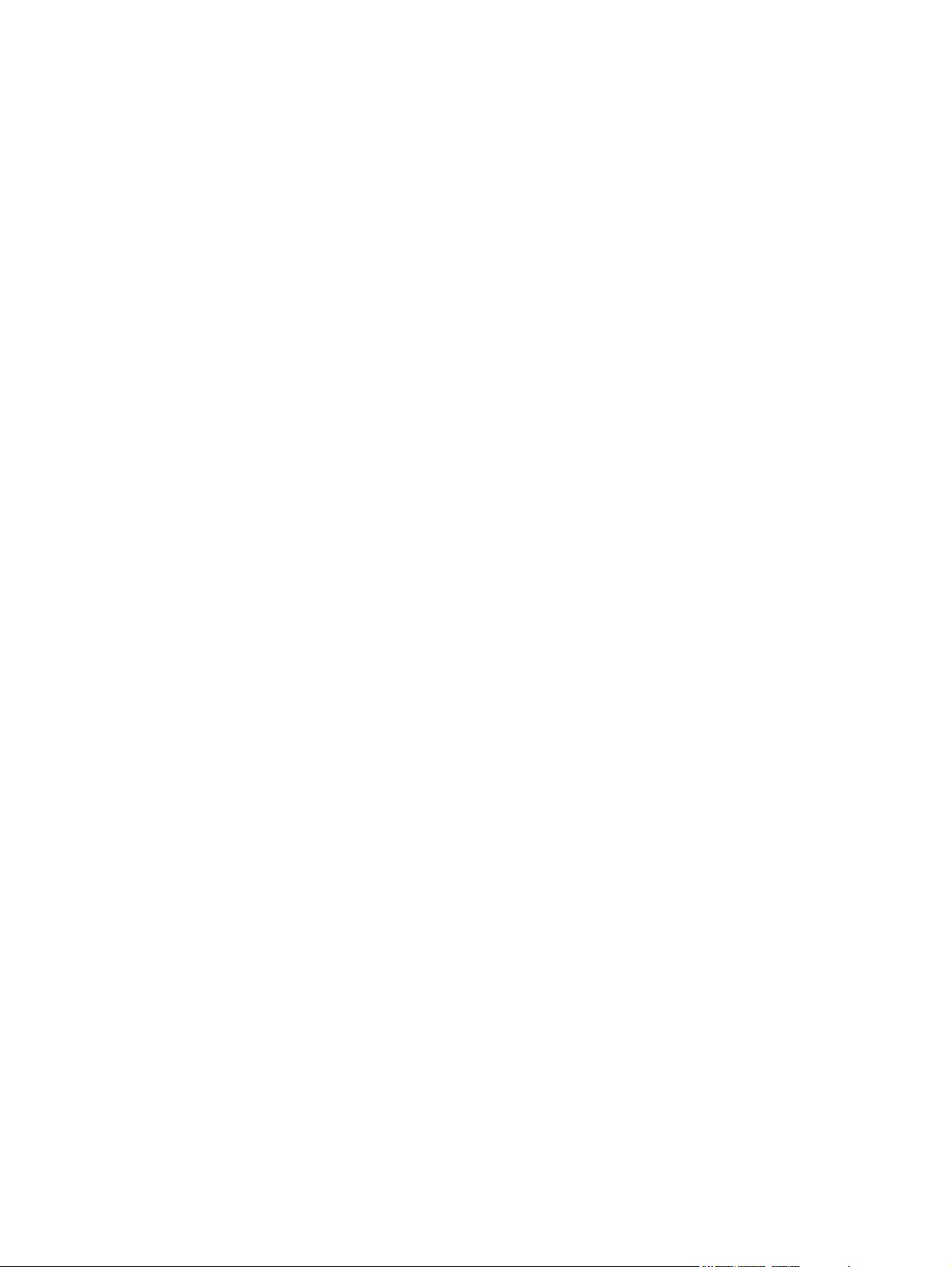
Μηνύµατα πίνακα ελέγχου ................................................................................................................ 177
Συνήθεις αιτίες εµπλοκών χαρτιού .................................................................................................... 188
Θέσεις εµπλοκών ............................................................................................................................... 189
Jam recovery (Αποκατάσταση εµπλοκής) ......................................................................................... 190
Αποκατάσταση εµπλοκών χαρτιού .................................................................................................... 191
Αποκαταστήστε τις εµπλοκές από το ADF ....................................................................... 191
Αποκαταστήστε τις εµπλοκές από τις περιοχές του δίσκου εισόδου ............................... 193
Αποκαταστήστε τις εµπλοκές στην περιοχή της κασέτας εκτύπωσης ............................. 194
Αποκατάσταση εµπλοκών στις περιοχές των
Αποκαταστήστε εµπλοκές στο εξάρτηµα εκτύπωσης διπλής όψης ................................. 197
Επίλυση επαναλαµβανόµενων εµπλοκών ....................................................................... 199
Αποκαταστήστε τις εµπλοκές του εξαρτήµατος συρραφής ............................................................... 200
Επίλυση προβληµάτων ποιότητας εκτύπωσης ................................................................................. 203
Προβλήµατα στην ποιότητα εκτύπωσης που σχετίζονται µε τα µέσα εκτύπωσης ........... 203
Προβλήµατα στην ποιότητα εκτύπωσης που σχετίζονται µε το
Προβλήµατα στην ποιότητα εκτύπωσης που σχετίζονται µε εµπλοκές χαρτιού .............. 204
Παραδείγµατα ελαττωµάτων στην εικόνα ......................................................................... 204
Αχνή εκτύπωση (µέρος της σελίδας) ................................................................................ 205
Αχνή εκτύπωση (ολόκληρη η σελίδα) ............................................................................... 206
Στίγµατα ............................................................................................................................ 206
Κενά .................................................................................................................................. 207
Γραµµές ............................................................................................................................. 207
Γκρίζο φόντο ..................................................................................................................... 207
Λεκέδες από γραφίτη ........................................................................................................ 208
Χυµένος γραφίτης ............................................................................................................. 208
Επαναλαµβανόµενα ελαττώµατα ...................................................................................... 209
Επαναλαµβανόµενη
Παραµορφωµένοι χαρακτήρες .......................................................................................... 210
Κλίση της σελίδας ............................................................................................................. 210
Κύρτωση ή κυµατισµός ..................................................................................................... 211
Πτυχές ή τσακίσµατα ........................................................................................................ 211
Κατακόρυφες λευκές γραµµές .......................................................................................... 212
Ίχνη τροχών ...................................................................................................................... 212
Λευκά σηµάδια σε µαύρο φόντο ....................................................................................... 212
∆ιάσπαρτες γραµµές ......................................................................................................... 213
Θολή εκτύπωση ................................................................................................................ 213
Τυχαία επανάληψη εικόνας ............................................................................................... 214
Επίλυση προβληµάτων εκτύπωσης σε δίκτυο .................................................................................. 215
Επίλυση προβληµάτων αντιγραφής .................................................................................................. 216
Αποτροπή προβληµάτων αντιγραφής
Προβλήµατα εικόνας ......................................................................................................... 216
Προβλήµατα χειρισµού µέσων .......................................................................................... 217
Προβλήµατα απόδοσης .................................................................................................... 219
Επίλυση προβληµάτων φαξ .............................................................................................................. 220
Επίλυση προβληµάτων αποστολής .................................................................................. 220
Επίλυση προβληµάτων λήψης ......................................................................................... 221
Επίλυση προβληµάτων e-mail .......................................................................................................... 223
Επικυρώστε τη διεύθυνση της πύλης SMTP. ................................................................... 223
Επικυρώστε τη διεύθυνση της πύλης LDAP ..................................................................... 223
Αντιµετώπιση κοινών προβληµάτων στα Windows ......................................................................... 224
εικόνα .............................................................................................. 209
.............................................................................. 216
δίσκων εξόδου .......................................... 196
περιβάλλον ................... 203
viii ELWW
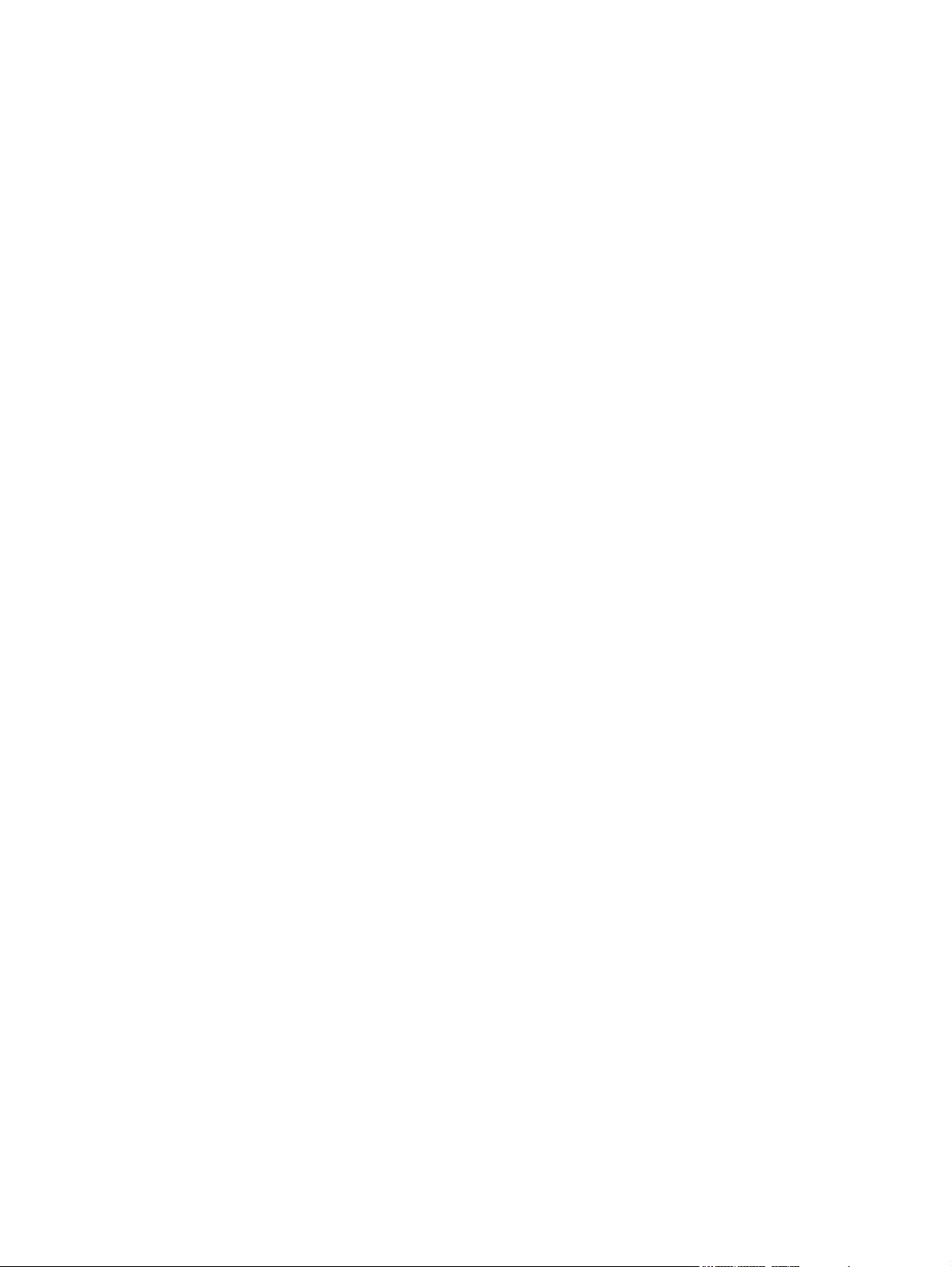
Επίλυση κοινών προβληµάτων για Macintosh .................................................................................. 225
Επίλυση προβληµάτων σε λειτουργικό σύστηµα Linux .................................................................... 228
Επίλυση προβληµάτων PostScript .................................................................................................... 229
Γενικά προβλήµατα ........................................................................................................... 229
Παράρτηµα Α Αναλώσιµα και εξαρτήµατα
Παραγγελία ανταλλακτικών, εξαρτηµάτων και αναλωσίµων ............................................................. 232
Απευθείας παραγγελία από την HP .................................................................................. 232
Παραγγελία µέσω των υπηρεσιών παροχής σέρβις ή υποστήριξης ................................ 232
Απευθείας παραγγελία µέσω του ενσωµατω
που είναι συνδεδεµένοι σε δίκτυο) .................................................................................... 232
Απευθείας παραγγελία µέσω του λογισµικού HP Easy Printer Care ............................... 232
Κωδικοί ειδών .................................................................................................................................... 234
Εξαρτήµατα διαχείρισης χαρτιού ...................................................................................... 234
Κασέτα γραφίτη ................................................................................................................. 234
Μνήµη ............................................................................................................................... 234
Καλώδια και διασυνδέσεις ................................................................................................ 235
Πρόσθετα εξαρτήµατα εξαρτήµατος συρραφής ................................................................ 235
Μέσο εκτύπωσης .............................................................................................................. 235
Παράρτηµα Β Σέρβις και τεχνική υποστήριξη
∆ήλωση περιορισµένης εγγύησης της Hewlett-Packard ................................................................... 239
Εγγύηση σέρβις Customer Self Repair ............................................................................................. 241
Κεφαλή εκτύπωσης δήλωση περιορισµένης εγγύησης ..................................................................... 242
Υποστήριξη πελατών HP ................................................................................................................... 243
Ηλεκτρονικές υπηρεσίες ................................................................................................... 243
Τηλεφωνική υποστήριξη ................................................................................................... 243
Βοηθητικά προγράµµατα, προγράµµατα οδήγησης και ηλεκτρονική πληροφόρηση ....... 243
Απευθείας παραγγελία εξαρτηµάτων ή αναλωσίµων από την HP ................................... 243
Πληροφορίες για το σέρβις της HP ................................................................................... 243
Συµβόλαια συντήρησης της HP ........................................................................................ 244
Λογισµικό HP Easy Printer Care ...................................................................................... 244
Υποστήριξη και πληροφορίες από την HP για υπολογιστές Macintosh ........................... 244
Συ
µβόλαια σέρβις της ΗΡ .................................................................................................................. 245
Συµβόλαια επί τόπου εξυπηρέτησης ................................................................................ 245
Επί τόπου εξυπηρέτηση την επόµενη ηµέρα ................................................... 245
Εβδοµαδιαία (µαζική) επί τόπου εξυπηρέτηση ................................................ 245
Επανασυσκευασία της συσκευής ..................................................................................... 245
Eκτεταµένη εγγύηση ......................................................................................................... 246
µένου διακοµιστή Web (για εκτυπωτές
Παράρτηµα Γ Προδιαγραφές
Προδιαγραφές για τα φυσικά χαρακτηριστικά του εκτυπωτή ............................................................ 248
Προδιαγραφές ηλεκτρολογικού εξοπλισµού ...................................................................................... 249
Εκποµπές θορύβου ........................................................................................................................... 250
Περιβάλλον λειτουργίας ..................................................................................................................... 251
Παράρτηµα ∆ Πληροφορίες σχετικά µε κανονισµούς
Κανονισµοί FCC ................................................................................................................................ 254
Πρόγραµµα περιβαλλοντικής επιστασίας προϊόντων ....................................................................... 255
ELWW ix
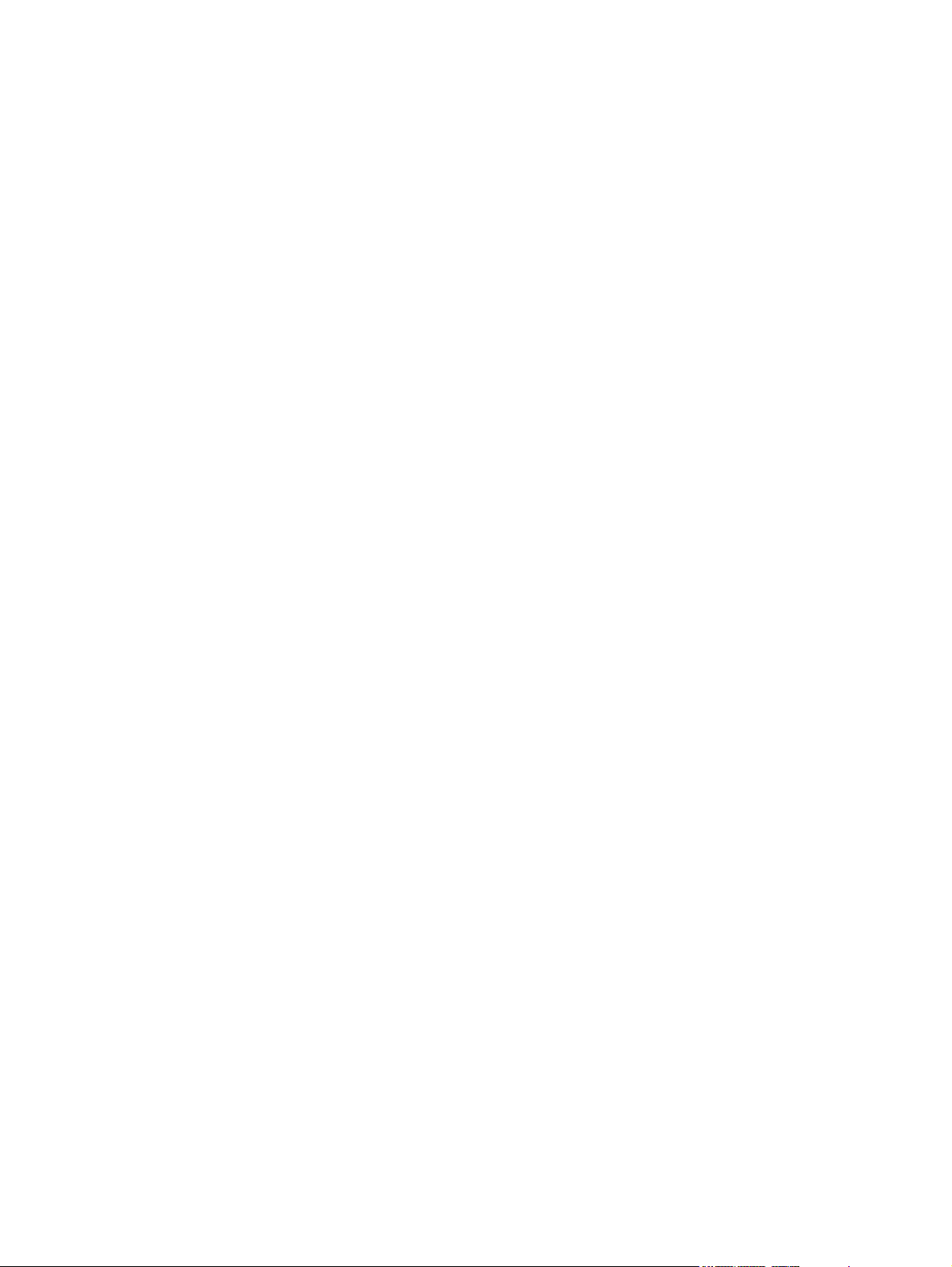
Προστασία του περιβάλλοντος ......................................................................................... 255
Προστασία από το όζον .................................................................................................... 255
Κατανάλωση ισχύος .......................................................................................................... 255
Κατανάλωση γραφίτη ........................................................................................................ 255
Χρήση χαρτιού .................................................................................................................. 255
Πλαστικά ........................................................................................................................... 255
Αναλώσιµα εκτύπωσης HP LaserJet ................................................................................ 256
Πληροφορίες σχετικά µε το Πρόγραµµα Επιστροφής και Ανακύκλωσης Αναλωσίµων
Εκτύπωσης της HP ........................................................................................................... 256
Χαρτί ................................................................................................................................. 257
Περιορισµοί υλικών ........................................................................................................... 257
Απόρριψη αποβλήτων εξοπλισµού από οικιακούς χρήστες στην Ευρωπαϊκή Ένωση .... 258
Φύλλο ∆εδοµένων Ασφαλείας Υλικού (MSDS) ................................................................ 258
Για
περισσότερες πληροφορίες ........................................................................................ 258
∆ήλωση τηλεπικοινωνίας ................................................................................................................... 259
∆ήλωση συµµόρφωσης ..................................................................................................................... 260
∆ηλώσεις σχετικά µε την ασφάλεια ................................................................................................... 261
Ασφάλεια laser .................................................................................................................. 261
Καναδικοί κανονισµοί DOC ............................................................................................... 261
∆ήλωση VCCI (Ιαπωνία) ................................................................................................... 261
∆ήλωση για το καλώδιο τροφοδοσίας (Ιαπωνία) .............................................................. 261
∆ήλωση EMI (Κορέα) ........................................................................................................ 261
∆ήλωση EMI (Ταϊβάν) ....................................................................................................... 262
∆ήλωση laser (Φινλανδία) ................................................................................................ 262
Παράρτηµα Ε Εργασία µε κάρτες µνήµης και διακοµιστή εκτυπώσεων
Επισκόπηση ...................................................................................................................................... 264
Εγκατάσταση µνήµης ........................................................................................................................ 265
Εγκατάσταση µνήµης συσκευής
Έλεγχος εγκατάστασης της DIMM ..................................................................................................... 270
Αποθήκευση πόρων (µόνιµοι πόροι) ................................................................................................ 271
Eνεργοποίηση της µνήµης σε περιβάλλον Windows ........................................................................ 272
Χρήση των καρτών διακοµιστή εκτυπώσεων HP Jetdirect ............................................................... 273
Τοποθέτηση µιας κάρτας διακοµιστή εκτυπώσεων HP Jetdirect ..................................... 273
Αφαίρεση µιας κάρτας διακοµιστή εκτυπώσεων HP Jetdirect .......................................... 274
Γλωσσάρι .......................................................................................................................................................... 275
Ευρετήριο .......................................................................................................................................................... 279
....................................................................................... 265
x ELWW
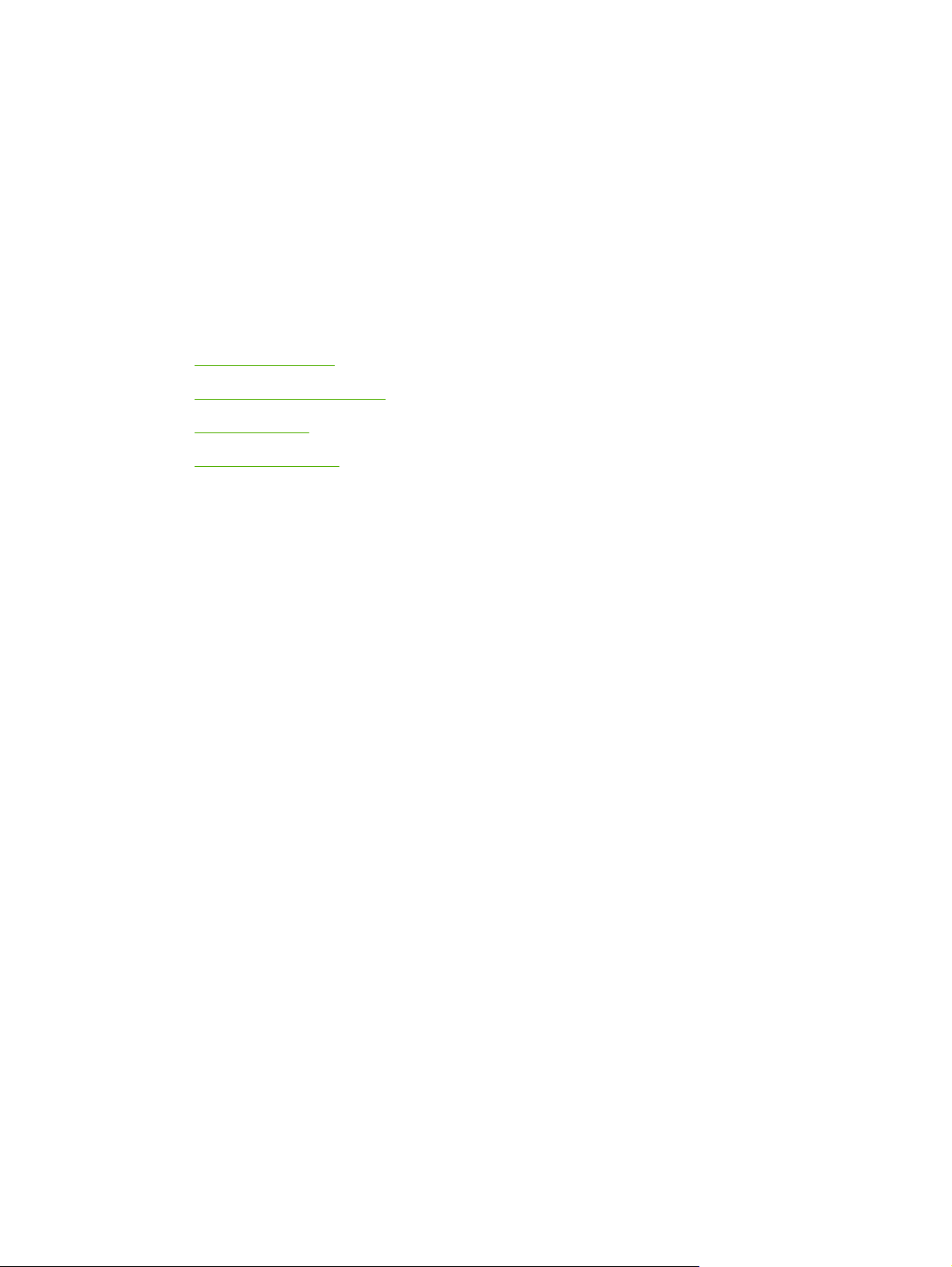
1 Βασικές πληροφορίες για τη συσκευή
Το κεφάλαιο αυτό περιλαµβάνει βασικές πληροφορίες για τις δυνατότητες της συσκευής:
Σύγκριση συσκευής
●
●
Σύγκριση χαρακτηριστικών
Πού βρίσκεται τι
●
Λογισµικό συσκευής
●
ELWW 1
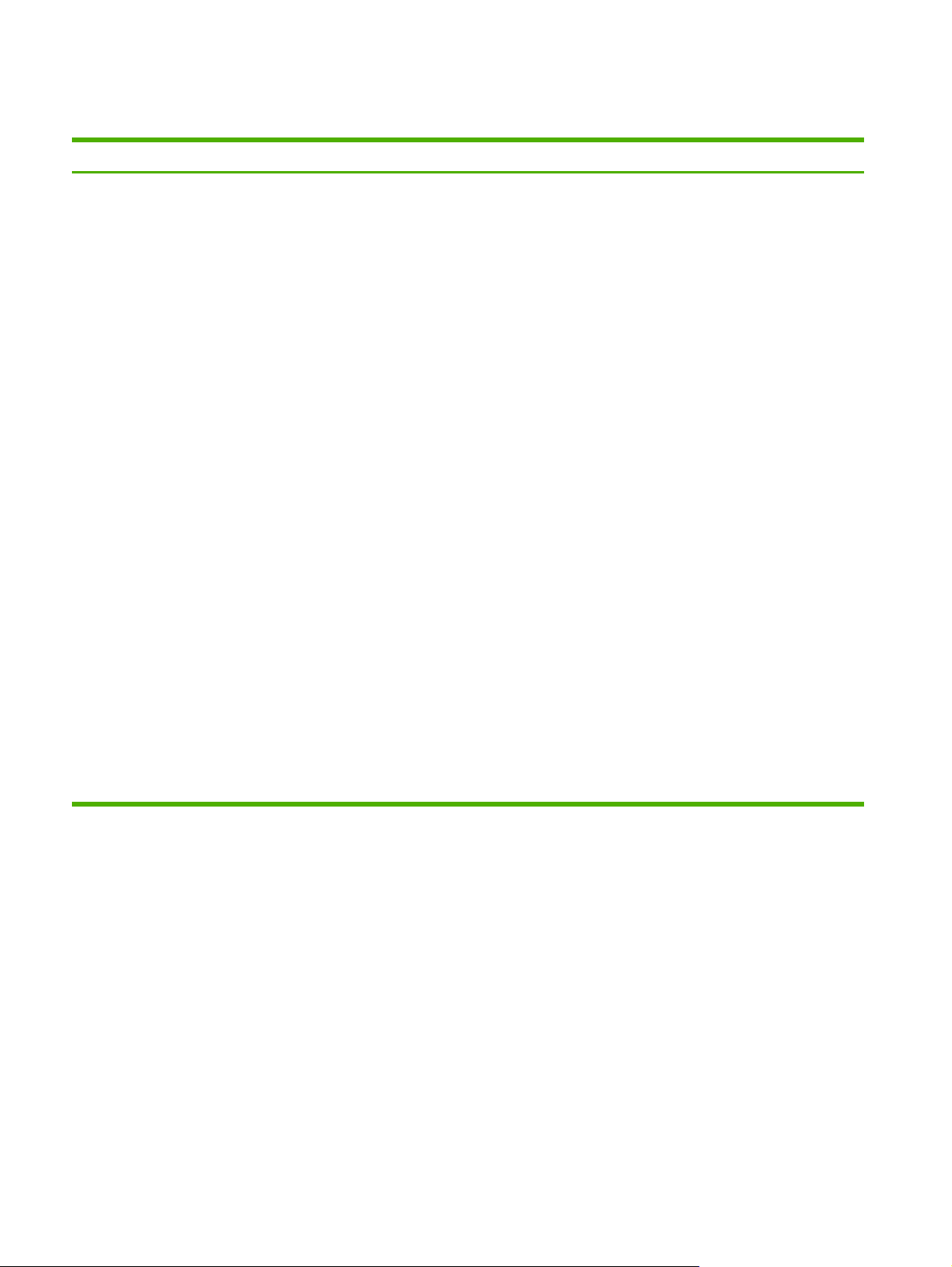
Σύγκριση συσκευής
HP LaserJet M3027 HP LaserJet M3027x HP LaserJet M3035 HP LaserJet M3035xs
● Εκτυπώνει έως 27 σελίδες
ανά λεπτό (ppm) σε µέσο
µεγέθους letter και έως
25 ppm σε µέσο µεγέθους
A4
Μνήµη τυχαίας
●
προσπέλασης (RAM)
256 MB µε δυνατότητα
αναβάθµισης έως και τα
512 MB
Εσωτερικός σκληρός
●
δίσκος χωρητικότητας
40 GB ή µεγαλύτερος
● ∆ίσκος πολλαπλών
χρήσεων 100 φύλλων
(δίσκος 1), δίσκος εισόδου
500 φύλλων (δίσκος 2),
αυτόµατος τροφοδότης
εγγράφων 50 φύλλων
(ADF) και δίσκος εξόδου
250 φύλλων
● Θύρα ενιαίου σειριακού
διαύλου (USB) 2.0
ταχύτητας και υποδοχή
βελτιωµένης εισόδου/
εξόδου (EIO)
υψηλής
HP LaserJet M3027 και,
επιπλέον:
Πρόσθετο εξάρτηµα
●
αυτόµατης εκτύπωσης
διπλής όψης
Αναλογικό φαξ 33,6 kpbs
●
● Εκτυπώνει έως 35 ppm σε
µέσο µεγέθους letter και
έως 33 ppm σε µέσο
µεγέθους A4
256 MB συνολικής µνήµης
●
RAM, µε δυνατότητα
αναβάθµισης έως και τα
512 MB
Εσωτερικός σκληρός
●
δίσκος χωρητικότητας 40
GB ή µεγαλύτερος
∆ίσκος 1 100 φύλλων,
●
δίσκος 2 500 φύλλων,
ADF 50 φύλλων και δίσκος
εξόδου 250 φύλλων
● Θύρα USB 2.0 υψηλής
ταχύτητας και υποδοχή EIO
Ενσωµατωµένος
●
διακοµιστής εκτύπωσης
HP Jetdirect για σύνδεση
σε δίκτυο Ethernet
10/100Base-T
● Μία διαθέσιµη υποδοχή
DIMM
HP LaserJet M3035και,
επιπλέον:
Αναλογικό
●
● Εξάρτηµα συρραφής
20 φύλλων
∆ίσκος εισόδου 500
●
φύλλων (δίσκος 3)
φαξ 33,6 kbps
Ενσωµατωµένος
●
διακοµιστής εκτύπωσης
HP Jetdirect για σύνδεση
σε δίκτυο Ethernet
10/100Base-T
Μία ανοικτή, διπλή
●
υποδοχή µνήµης DIMM
● Πρόσθετο εξάρτηµα
αυτόµατης εκτύπωσης
διπλής όψης
2 Κεφάλαιο 1 Βασικές πληροφορίες για τη συσκευή ELWW
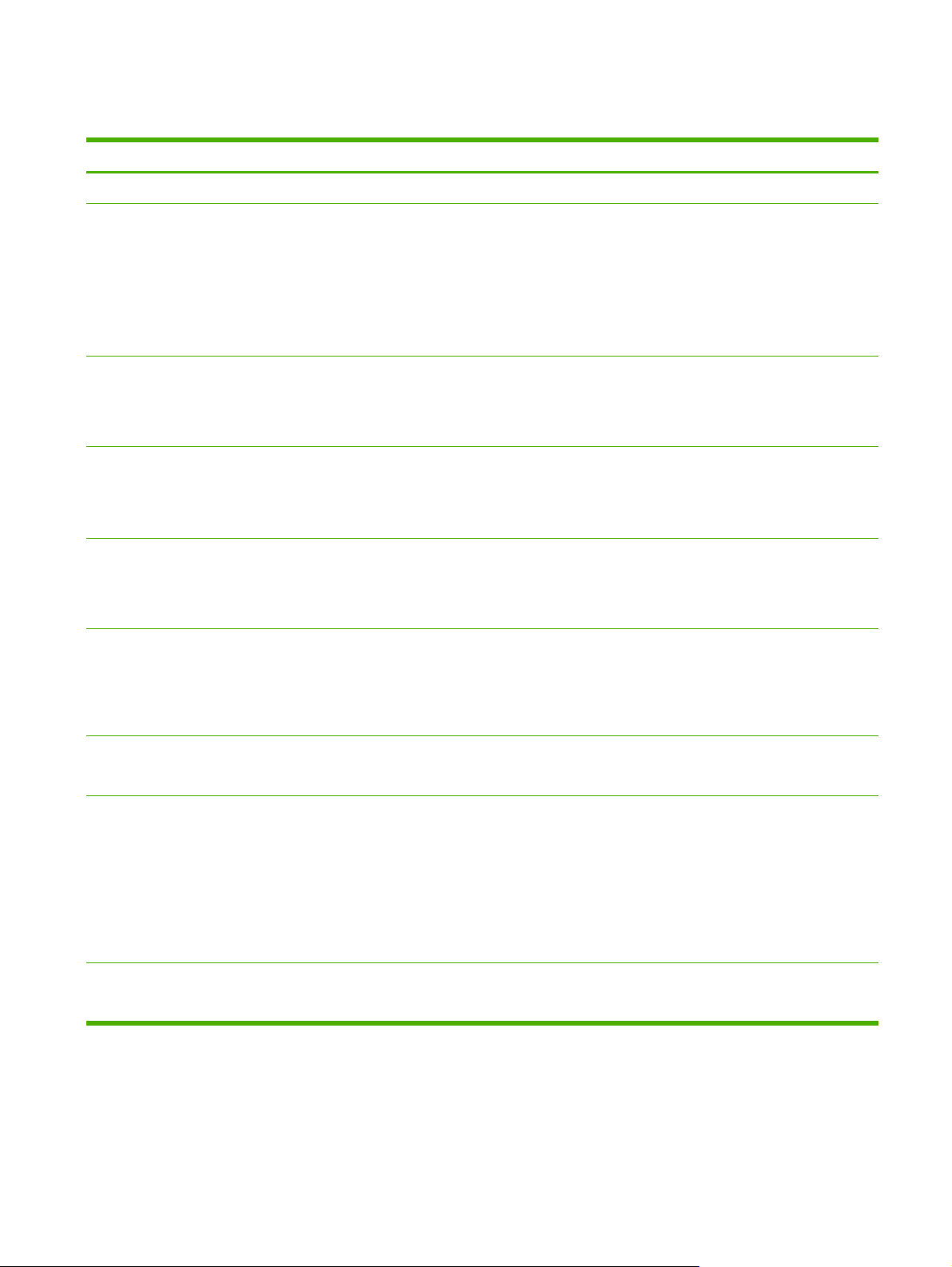
Σύγκριση χαρακτηριστικών
Χαρακτηριστικό Περιγραφή
Απόδοση ●
Περιβάλλον εργασίας χρήστη
Προγράµµατα οδήγησης
εκτυπωτή
Ανάλυση ● FastRes 1200 — αποδίδει ποιότητα εκτύπωσης 1200 dpi, για γρήγορη εκτύπωση
∆υνατότητες αποθήκευσης
Γραµµατοσειρές
Επεξεργαστής 400 MHz
Βοήθεια πίνακα ελέγχου
●
Προγράµµατα οδήγησης εκτυπωτή για Windows® και Macintosh
●
● Ενσωµατωµένος διακοµιστής Web για να έχετε πρόσβαση στην υποστήριξη και για να
παραγγέλνετε αναλώσιµα (διαχειριστικό εργαλείο µόνο για µοντέλα συνδεδεµένα σε δίκτυο)
Λογισµικό HP Easy Printer Care (εργαλείο κατάστασης και αντιµετώπισης προβληµάτων
●
βασισµένο στο Web)
● HP PCL 5
HP PCL 6
●
Εξοµοίωση HP postscript level 3
●
επαγγελµατικών κειµένων και γραφικών υψηλής ποιότητας
ProRes 1200—αποδίδει ανάλυση εκτύπωσης 1200 dpi για βέλτιστη ποιότητα σε σκίτσα και
●
εικόνες γραφικών.
Εσωτερικός σκληρός δίσκος χωρητικότητας 40 GB ή µεγαλύτερος
●
● Γραµµατοσειρές, φόρµες και άλλες µακροεντολές
● ∆ιατήρηση εργασίας
93 εσωτερικές γραµµατοσειρές διαθέσιµες για PCL
●
Εξαρτήµατα
Συνδεσιµότητα ●
Χαρακτηριστικά φιλικά προς
το περιβάλλον
80 γραµµατοσειρές οθόνης TrueType συµβατές µε τον εκτυπωτή, διαθέσιµες µαζί µε την
●
εφαρµογή λογισµικού
● Η προσθήκη επιπλέον γραµµατοσειρών είναι δυνατή
● Προαιρετικός δίσκος εισόδου 500 φύλλων (δίσκος 3) (βασικός στο HP LaserJet M3035xs MFP)
● Μνήµη DIMM, 133 MHz, 100 ακίδων
Υποδοχή USB 2.0 υψηλής ταχύτητας
Ενσωµατωµένος server εκτύπωσης µε πλήρεις δυνατότητες HP Jetdirect
●
● Λογισµικό HP Web Jetadmin
● Υποδοχή βελτιωµένης εισόδου/εξόδου (EIO)
Θύρα πλεξούδας ξένης διασύνδεσης (FIH) για την προσαρµογή προαιρετικών συσκευών
●
διαχείρισης χαρτιού από τρίτους κατασκευαστές.
● Ρύθµιση λειτουργίας εξοικονόµησης ενέργειας (Sleep mode)
● Συµβατός µε το πρότυπο ENERGY STAR®
ELWW Σύγκριση χαρακτηριστικών 3
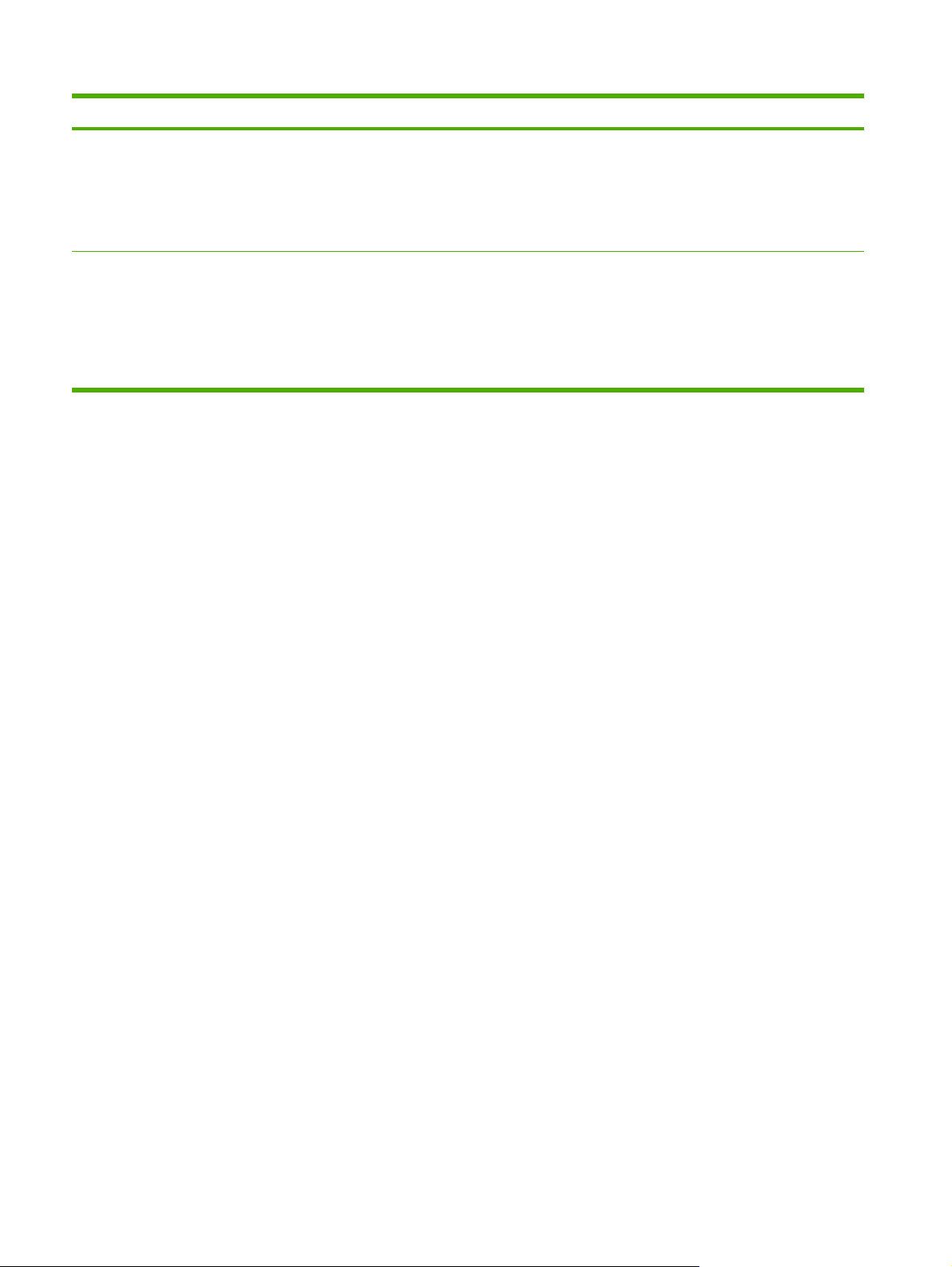
Χαρακτηριστικό Περιγραφή
Αναλώσιµα
Ευκολίες χρήσης για άτοµα
µε ειδικές ανάγκες
Η σελίδα κατάστασης αναλωσίµων περιλαµβάνει πληροφορίες για τη στάθµη του γραφίτη, τον
●
αριθµό των σελίδων που έχουν εκτυπωθεί και τον αριθµό των σελίδων που µπορούν ακόµα να
εκτυπωθούν, κατά προσέγγιση.
● Η συσκευή ελέγχει για αυθεντική κασέτα εκτύπωσης HP κατά την εγκατάσταση της κασέτας.
● ∆υνατότητες παραγγελίας µ
● Ο ηλεκτρονικός οδηγός χρήσης είναι συµβατός µε προγράµµατα ανάγνωσης κειµένου από την
οθόνη.
Η κασέτα γραφίτη µπορεί να τοποθετηθεί και να αφαιρεθεί µε το ένα χέρι.
●
● Όλες οι θύρες και τα καλύµµατα µπορούν να ανοίξουν µε το ένα
●
Η τοποθέτηση των µέσων εκτύπωσης στο δίσκο 1 µπορεί να γίνει µε το ένα χέρι.
έσω ∆ιαδικτύου (µε τη χρήση Λογισµικό HP Easy Printer Care)
χέρι.
4 Κεφάλαιο 1 Βασικές πληροφορίες για τη συσκευή ELWW
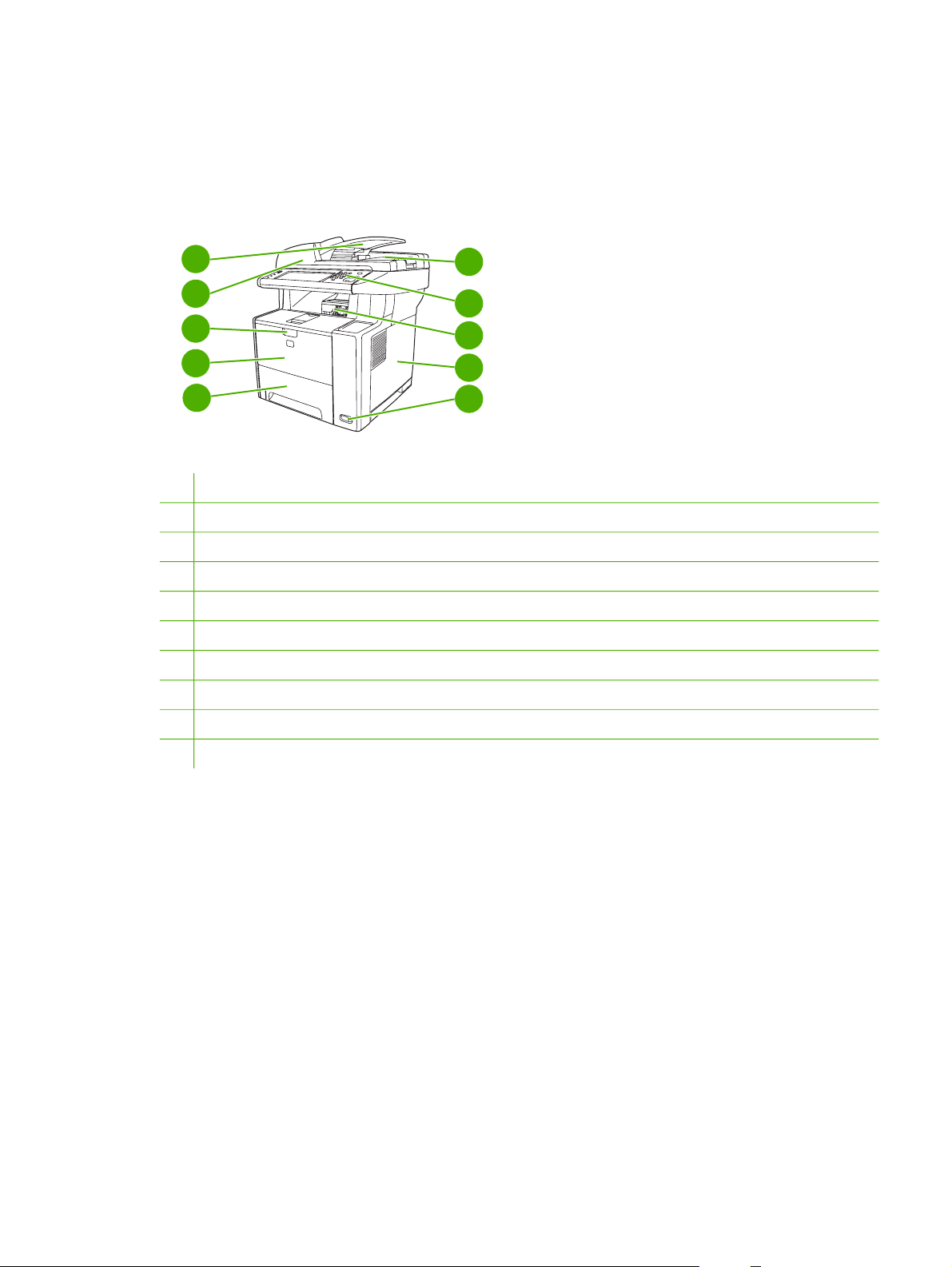
Πού βρίσκεται τι
Μέρη συσκευής
Πριν από τη χρήση του προϊόντος, εξοικειωθείτε µε τα µέρη του.
1
2
3
3
4
4
5
5
1 Εξάρτηµα αυτόµατης τροφοδοσίας εγγράφων (ADF)
2 ∆ιάταξη σαρωτή
3 Ασφάλεια για το άνοιγµα της εµπρός θύρας (παρέχει πρόσβαση στην κασέτα εκτύπωσης)
4 ∆ίσκος 1 (τραβήξτε για να ανοίξετε)
5 ∆ίσκος 2
6 ∆ίσκος εξόδου ADF
7 Πίνακας ελέγχου
8 Επάνω θήκη εξόδου
9 Κάλυµµα δεξιάς πλευράς (παρέχει πρόσβαση στα DIMM)
6
7
8
9
10
10 ∆ιακόπτης ενεργοποίησης/απενεργοποίησης
ELWW Πού βρίσκεται τι 5
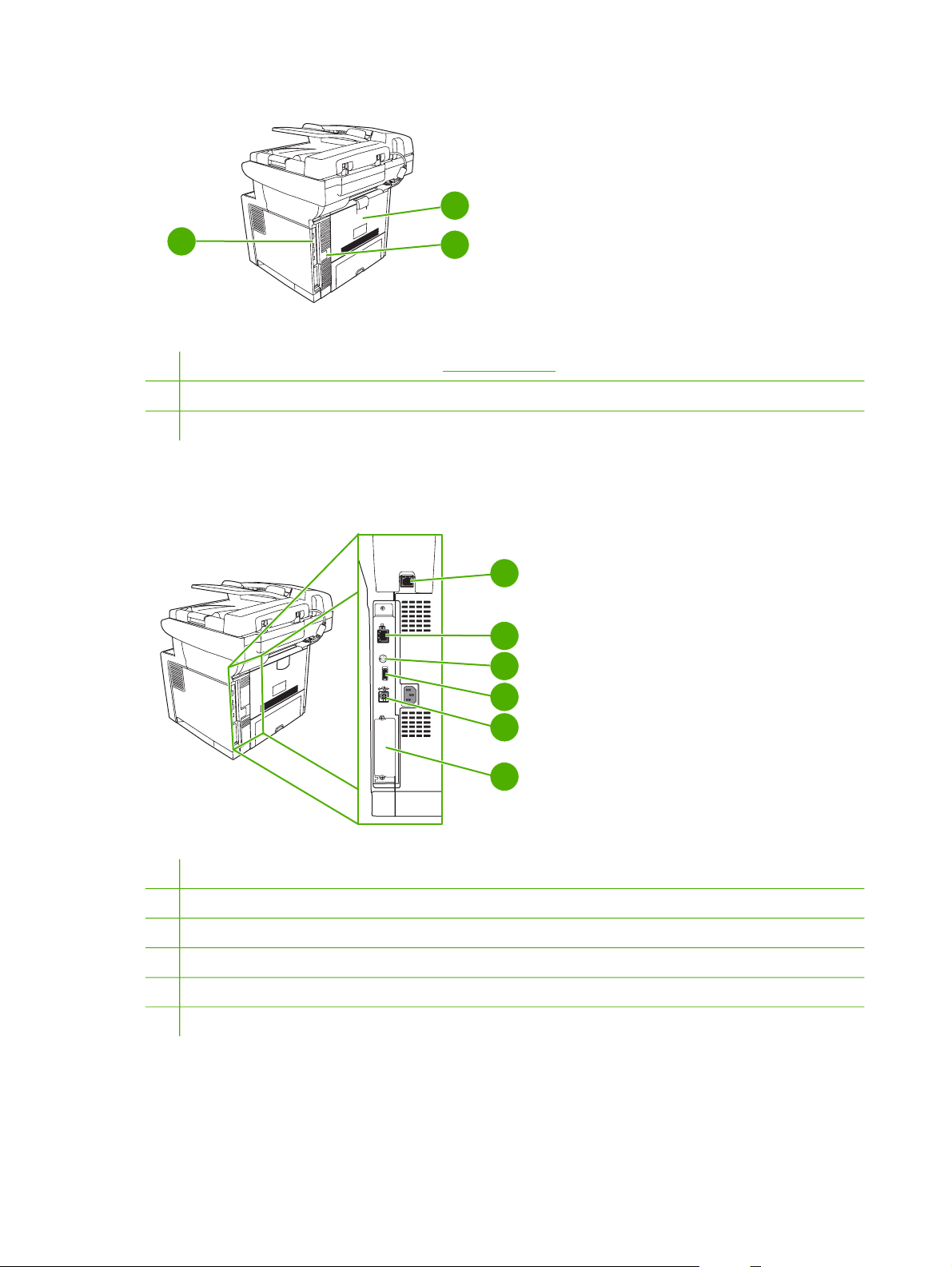
2
4
1
1
Θύρες διασύνδεσης (ανατρέξτε στην ενότητα Θύρες διασύνδεσης)
2
Πίσω θήκη εξόδου (τραβήξτε για να ανοίξετε)
3
Υποδοχή σύνδεσης καλωδίου τροφοδοσίας
3
Θύρες διασύνδεσης
1
2
3
4
5
6
1 Θύρα φαξ (HP LaserJet M3027x και HP LaserJet M3035xs µόνο)
2 Σύνδεση δικτύου
3 Θύρα πλεξούδας ξένης διασύνδεσης (FIH)
4 Υποδοχή USB 2.0 υψηλής ταχύτητας τύπου Α για προσθήκη εξαρτηµάτων
5 Υποδοχή USB 2.0 υψηλής ταχύτητας τύπου Β για εκτυπώσεις
6
Υποδοχή EIO
6 Κεφάλαιο 1 Βασικές πληροφορίες για τη συσκευή ELWW
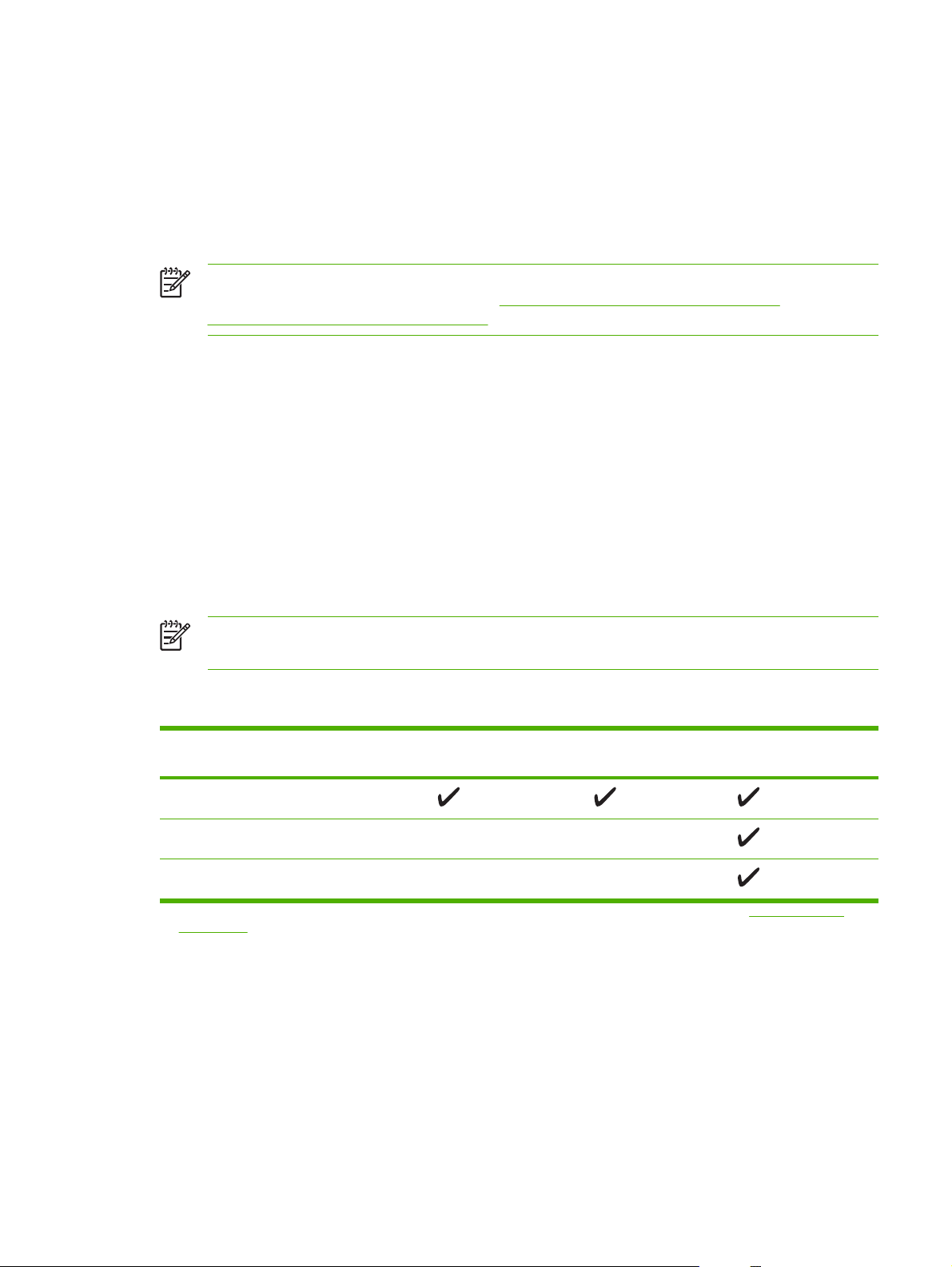
Λογισµικό συσκευής
Το λογισµικό του συστήµατος εκτύπωσης παραδίδεται µαζί µε τον εκτυπωτή. Για οδηγίες
εγκατάστασης, ανατρέξτε στον Οδηγό Εκκίνησης.
Το σύστηµα εκτύπωσης περιλαµβάνει το λογισµικό για τους τελικούς χρήστες και τους διαχειριστές
δικτύων, καθώς και προγράµµατα οδήγησης για την πρόσβαση στις λειτουργίες της συσκευής και για
την επικοινωνία
Σηµείωση Για τον κατάλογο προγραµµάτων οδήγησης εκτυπωτών και ενηµερωµένο
λογισµικό εκτυπωτών HP, ανατρέξτε στο
www.hp.com/go/LJM3035mfp_software.
Υποστηριζόµενα λειτουργικά συστήµατα
Η συσκευή υποστηρίζει τα παρακάτω λειτουργικά συστήµατα:
της µε τον υπολογιστή.
www.hp.com/go/LJM3027mfp_software ή
Πλήρη εγκατάσταση λογισµικού
● Windows XP (32 bit και 64 bit)
Windows Server 2003 (32 bit και 64 bit)
●
● Windows 2000
● Mac OS X V10.2,8, V10.3, V10.4 και νεότερο
Πρόγραµµα οδήγησης εκτυπωτή µόνο
● Linux (µόνο Web)
Πρότυπες δέσµες ενεργειών UNIX (µόνο Web)
●
Σηµείωση Για Mac OS V10.4 και νεότερα, υποστηρίζονται Mac µε επεξεργαστή PPC και
Intel Core.
Υποστηριζόµενα προγράµµατα οδήγησης εκτυπωτή
Λειτουργικό σύστηµα PCL 5 PCL 6 Εξοµοίωση
Windows
Mac OS X V10.2,8, V10.3, V10.4 και νεότερο
1
Linux
Postscript level 3
1
Για Linux, κάντε λήψη του προγράµµατος οδήγησης εξοµοίωσης postscript level 3 από τη διεύθυνση www.hp.com/go/
linuxprinting.
Τα προγράµµατα οδήγησης του εκτυπωτή περιλαµβάνουν ηλεκτρονική Βοήθεια µε οδηγίες για τις
κοινές εργασίες εκτύπωσης και περιγραφή των κουµπιών, των πλαισίων ελέγχου και των
αναπτυσσόµενων καταλόγων που υπάρχουν στο πρόγραµµα οδήγησης.
Επιλέξτε το σωστό πρόγραµµα οδήγησης εκτυπωτή
Τα προγράµµατα οδήγησης εκτυπωτή επιτρέπουν την πρόσβαση στις δυνατότητες της συσκευής και
επιτρέπουν στον υπολογιστή να επικοινωνεί µε τη συσκευή (µέσω µιας γλώσσας εκτυπωτή). Ελέγξτε
ELWW Λογισµικό συσκευής 7
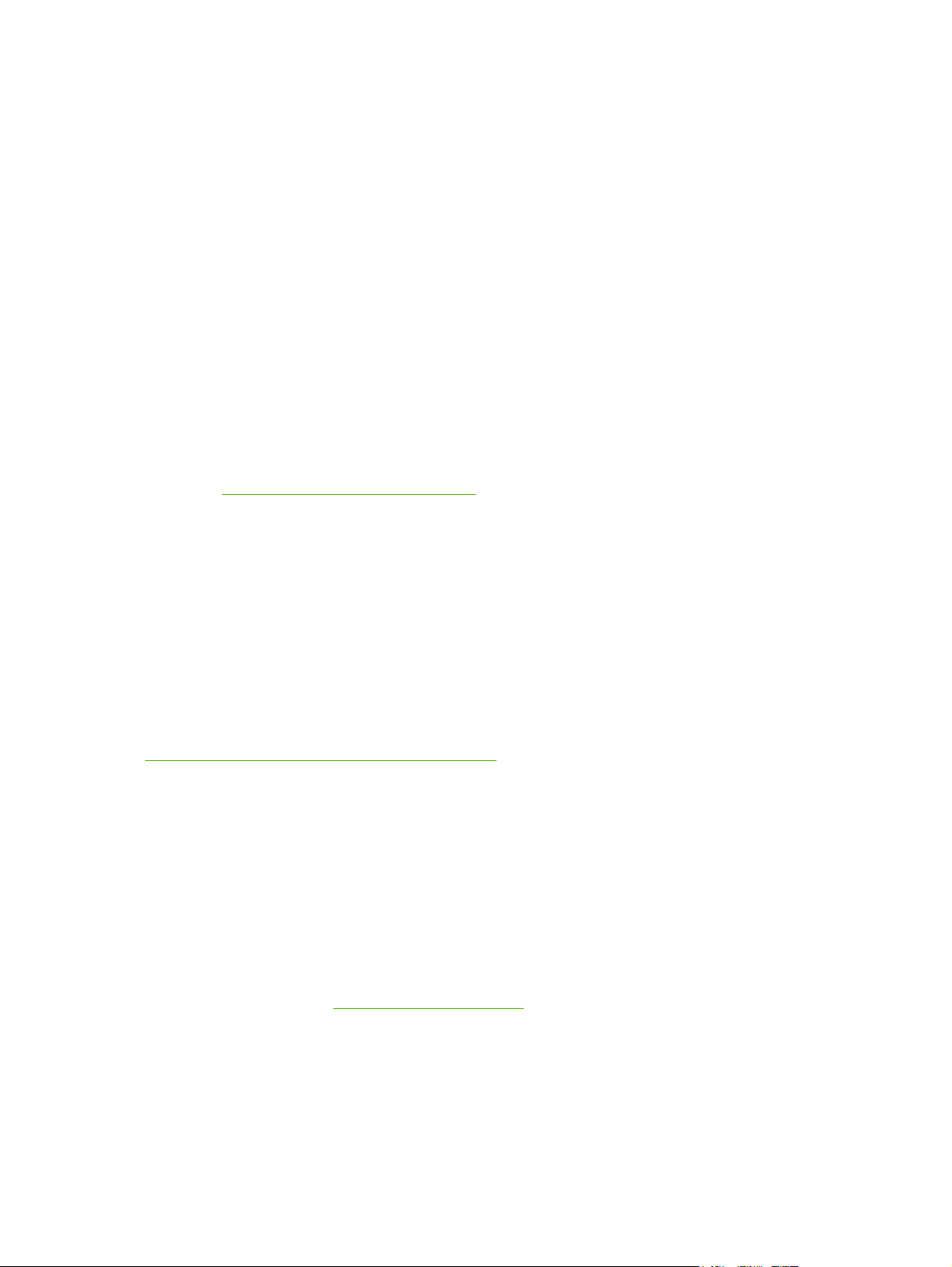
τις σηµειώσεις εγκατάστασης και τα αρχεία readme που περιέχονται στο CD της συσκευής για
πληροφορίες σχετικά µε το πρόσθετο λογισµικό και τις διαθέσιµες γλώσσες.
Η συσκευή χρησιµοποιεί τα προγράµµατα οδήγησης εξοµοίωσης PDL, PCL 5e, PCL 6 και HP
postscript level 3.
● Χρησιµοποιήστε το πρόγραµµα οδήγησης εκτυπωτή PCL 6 για καλύτερη συνολική απόδοση.
● Χρησιµοποιήστε το
● Χρησιµοποιήστε το πρόγραµµα οδήγησης εξοµοίωσης HP postscript level 3 για εκτύπωση από
προγράµµατα postscript level 3 ή για υποστήριξη γραµµατοσειρών flash postscript.
πρόγραµµα οδήγησης εκτύπωσης PCL 5 για τις γενικές εκτυπώσεις γραφείου.
Προγράµµατα οδήγησης εκτυπωτή γενικής χρήσης
Η σειρά προγραµµάτων οδήγησης HP Universal Print Driver Series for Windows περιλαµβάνει
εξοµοίωση HP postscript level 3 και εκδόσεις HP PCL 5 κάποιου µεµονωµένου προγράµµατος
οδήγησης που παρέχει πρόσβαση σχεδόν σε όλες τις συσκευές HP, ενώ επίσης παρέχει στο
διαχειριστή του συστήµατος τα απαραίτητα εργαλεία για να διαχειρίζεται τις συσκευές
αποτελεσµατικά. Το πρόγραµµα οδήγησης εκτυπωτή γενικής χρήσης περιέχεται στο
συσκευής, στην ενότητα προαιρετικό λογισµικό. Για περισσότερες πληροφορίες, µεταβείτε στη
διεύθυνση
www.hp.com/go/universalprintdriver.
CD της
Αυτόµατη διαµόρφωση προγράµµατος οδήγησης
Τα προγράµµατα οδήγησης HP LaserJet PCL 5, PCL 6, και εξοµοίωσης PS επιπέδου 3 για
Windows 2000 και Windows XP διαθέτουν λειτουργίες αυτόµατης εξερεύνησης και διαµόρφωσης του
προγράµµατος οδήγησης για εξαρτήµατα της συσκευής κατά την εγκατάστασή τους. Μερικά από τα
εξαρτήµατα που υποστηρίζει η αυτόµατη διαµόρφωση προγράµµατος οδήγησης είναι η µονάδα
εκτύπωσης διπλής όψης,
οι προαιρετικοί δίσκοι χαρτιού και οι µνήµες DIMM.
Update Now (Άµεση ενηµέρωση)
Εάν τροποποιήσατε τις ρυθµίσεις της συσκευής από τη ρύθµιση, το πρόγραµµα οδήγησης µπορεί να
ενηµερωθεί αυτόµατα µε τις νέες ρυθµίσεις. Στο παράθυρο διαλόγου Properties (Ιδιότητες) (δείτε
Άνοιγµα των προγραµµάτων οδήγησης εκτυπωτή), στην καρτέλα Device Settings (Ρυθµίσεις
συσκευής), κάντε κλικ στο κουµπί Update Now (Άµεση ενηµέρωση) για ενηµέρωση του
προγράµµατος οδήγησης.
Προδιαµόρφωση προγράµµατος οδήγησης HP
Η προδιαµόρφωση προγράµµατος οδήγησης HP, είναι µια αρχιτεκτονική λογισµικού και ενός
συνόλου εργαλείων τα οποία µπορείτε να χρησιµοποιήσετε για να προσαρµόσετε και να διαθέσετε
λογισµικό HP σε περιβάλλοντα εκτύπωσης εταιρικής διαχείρισης. Με τη χρήση της προδιαµόρφωσης
προγράµµατος οδήγησης HP , οι διαχειριστές πληροφορικών συστηµάτων µπορούν να
προδιαµορφώσουν
εκτύπωσης HP, πριν εγκαταστήσουν τα προγράµµατα αυτά σε περιβάλλον δικτύου. Για
περισσότερες πληροφορίες, ανατρέξτε στο HP Driver Preconfiguration Support Guide, ο οποίος είναι
διαθέσιµος στη διεύθυνση
τις προεπιλογές συσκευής και εκτύπωσης για τα προγράµµατα οδήγησης
www.hp.com/go/hpdpc_sw.
Προτεραιότητα ρυθµίσεων εκτύπωσης
Οι αλλαγές στις ρυθµίσεις εκτύπωσης γίνονται κατά προτεραιότητα, ανάλογα µε το πού έγιναν οι
αλλαγές:
8 Κεφάλαιο 1 Βασικές πληροφορίες για τη συσκευή ELWW
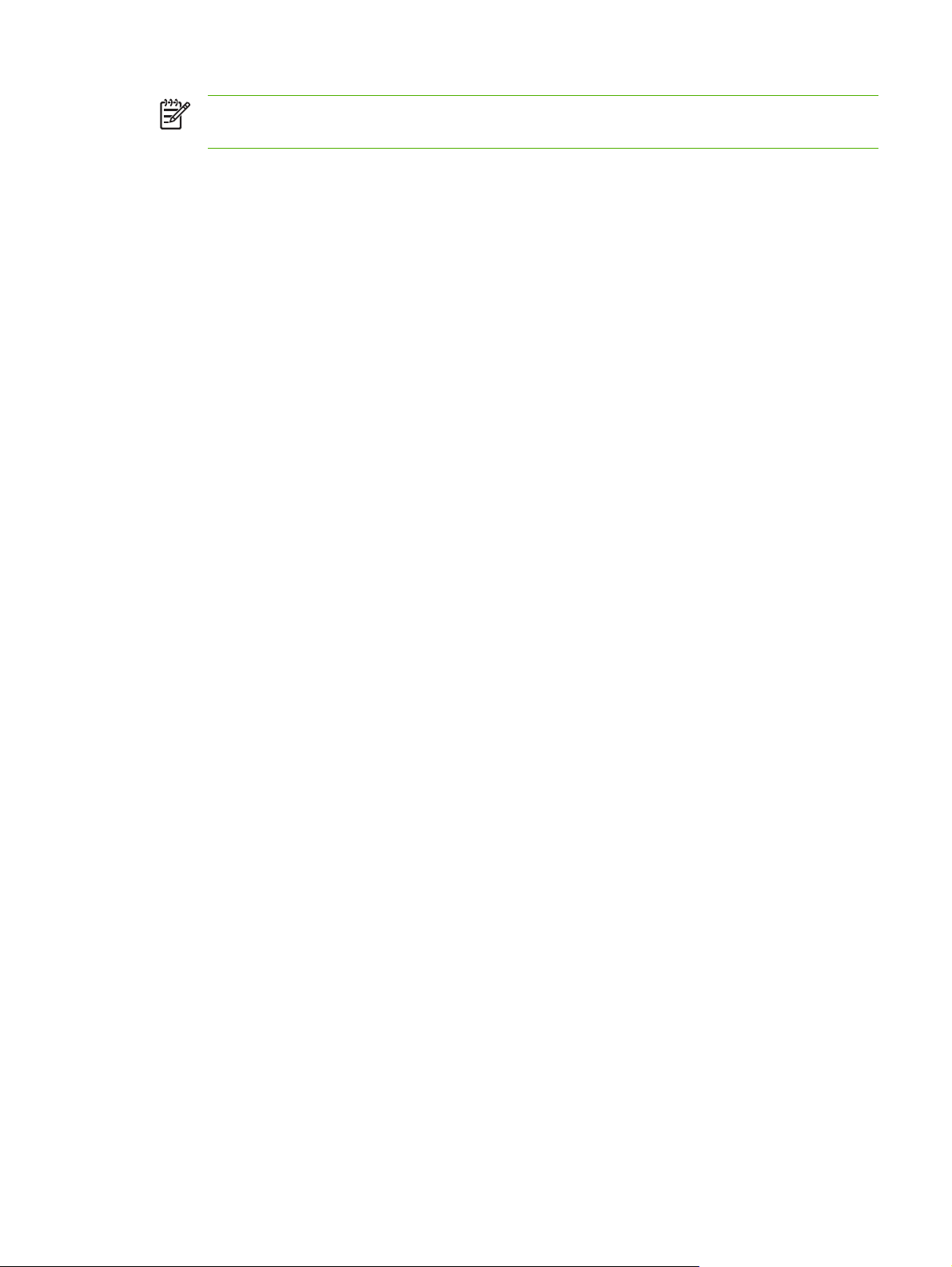
Σηµείωση Τα ονόµατα των εντολών και των πλαισίων διαλόγου µπορεί να διαφέρουν,
ανάλογα µε το πρόγραµµα λογισµικού που χρησιµοποιείτε.
● Πλαίσιο διαλόγου "Page Setup": Κάντε κλικ στο Page Setup (Ρυθµίσεις σελίδας) ή σε µια
παρόµοια εντολή στο µενού File (Αρχείο) του προγράµµατος που χρησιµοποιείτε, για να
ανοίξετε αυτό το πλαίσιο διαλόγου. Οι αλλαγές που έγιναν στις ρυθµίσεις στο πρόγραµµα αυτό
υπερισχύουν των αλλαγών που έγιναν οπουδήποτε αλλού.
● Παράθυρο
διαλόγου "Print": Κάντε κλικ στο Print (Εκτύπωση), στο Print Setup (Ρυθµίσεις
εκτύπωσης) ή σε µια παρόµοια εντολή στο µενού File (Αρχείο) του προγράµµατος που
χρησιµοποιείτε, για να ανοίξετε αυτό το πλαίσιο διαλόγου. Οι αλλαγές στις ρυθµίσεις που έγιναν
στο πλαίσιο διαλόγου Print (Εκτύπωση) έχουν µικρότερη προτεραιότητα και δεν
υπερισχύουν
των αλλαγών που έγιναν στο πλαίσιο διαλόγου Page Setup (Ρυθµίσεις σελίδας).
● Παράθυρο διαλόγου "Printer Properties" (πρόγραµµα οδήγησης εκτυπωτή): Κάντε κλικ
στο Properties (Ιδιότητες) στο πλαίσιο διαλόγου Print (Εκτύπωση), για να ανοίξετε το
πρόγραµµα οδήγησης του εκτυπωτή. Οι αλλαγές των ρυθµίσεων που γίνονται στο πλαίσιο
διαλόγου Printer Properties (Ιδιότητες εκτυπωτή), δεν υπερισχύουν
των ρυθµίσεων που έγιναν
οπουδήποτε αλλού, στο λογισµικό εκτύπωσης.
● Προεπιλεγµένες ρυθµίσεις του προγράµµατος οδήγησης εκτυπωτή: Οι προεπιλεγµένες
ρυθµίσεις του προγράµµατος οδήγησης εκτυπωτή καθορίζουν τις ρυθµίσεις που θα
χρησιµοποιηθούν σε όλες τις εργασίες εκτύπωσης εκτός αν αλλάξουν οι ρυθµίσεις στα πλαίσια
διαλόγου
Page Setup (Ρυθµίσεις σελίδας), Print (Εκτύπωση) ή Printer Properties (Ιδιότητες
εκτυπωτή).
● Ρυθµίσεις πίνακα ελέγχου εκτυπωτή: Η αλλαγή των ρυθµίσεων στον πίνακα ελέγχου του
εκτυπωτή, έχουν µικρότερη προτεραιότητα από τις αλλαγές που γίνονται οπουδήποτε αλλού.
ELWW Λογισµικό συσκευής 9
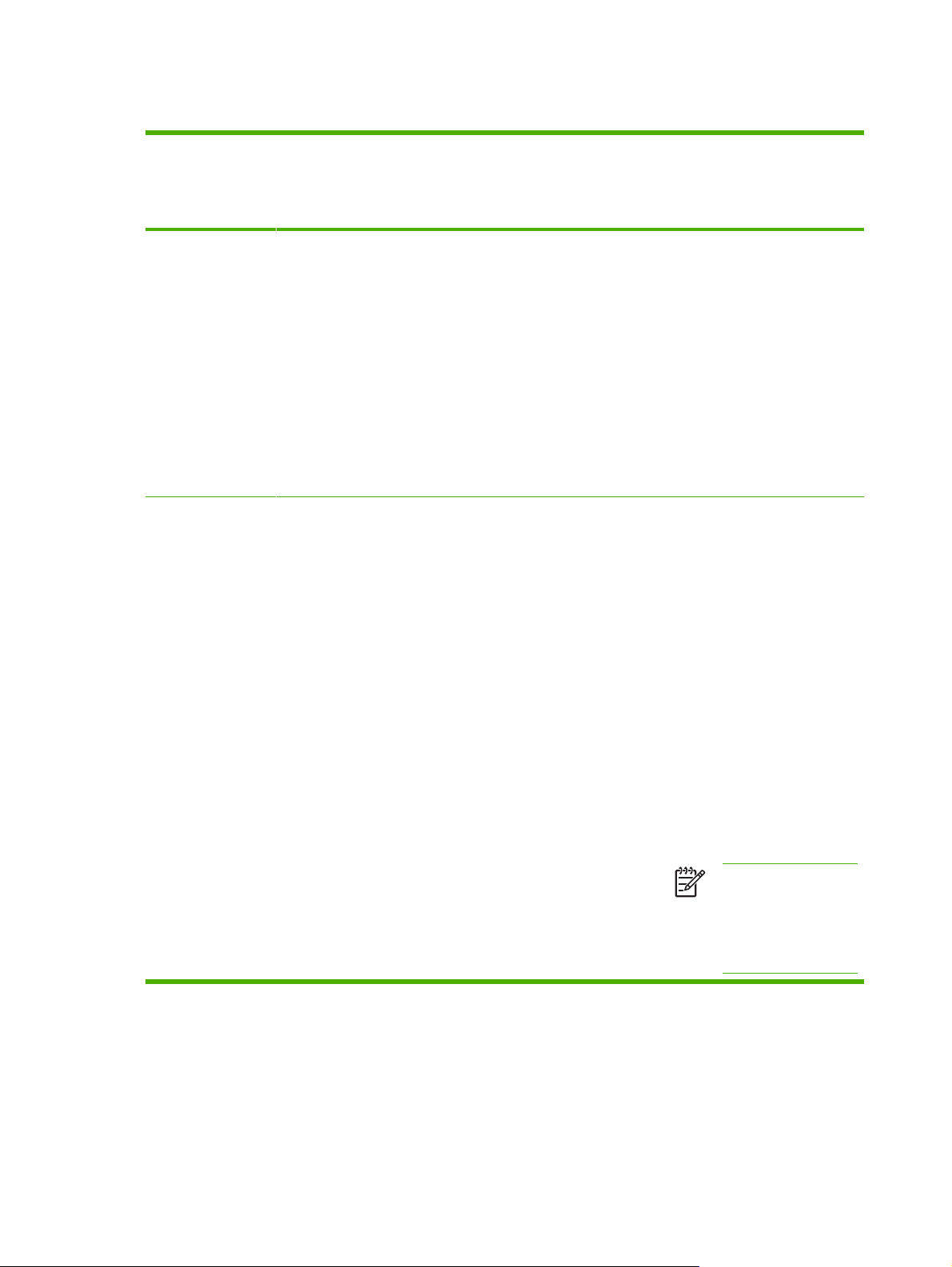
Άνοιγµα των προγραµµάτων οδήγησης εκτυπωτή
Λειτουργικό
σύστηµα
Windows 2000, XP
και Server 2003
Mac OS X V10.2.8,
V10.3, V10.4 και
νεότερο
Για να αλλάξετε τις ρυθµίσεις
όλων των εργασιών
εκτύπωσης έως ότου
τερµατιστεί το πρόγραµµα
του λογισµικού
1. Στο µενού File (Αρχείο)
του προγράµµατος
λογισµικού, κάντε κλικ στο
Print (Εκτύπωση).
2. Επιλέξτε το πρόγραµµα
οδήγησης και στη
συνέχεια κάντε κλικ στο
Properties (Ιδιότητες) ή
στο Preferences
(Προτιµήσεις).
Τα βήµατα µπορεί να
διαφέρουν κατά περίπτωση.
Αυτή είναι η πιο κοινή µέθοδος.
1. Από το µενού File
(Αρχείο) του
προγράµµατός σας, κάντε
κλικ στο Print (Εκτύπωση).
2. Αλλάξτε όσες ρυθµίσεις
θέλετε στα διάφορα
αναδυόµενα µενού.
Για να αλλάξετε τις
προεπιλεγµένες ρυθµίσεις
για όλες τις εργασίες
εκτύπωσης
1. Στο µενού Start (Έναρξη),
κάντε κλικ στο Settings
(Ρυθµίσεις) και κάντε κλικ
στο Εκτυπωτές (Printers)
ή στο Printers and Faxes
(Εκτυπωτές και Φαξ).
2. Κάντε δεξί κλικ στο
εικονίδιο του
προγράµµατος οδήγησης
και στη συνέχεια επιλέξτε
Printing Preferences
(Προτιµήσεις εκτύπωσης).
1. Από το µενού File
(Αρχείο) του
προγράµµατός σας, κάντε
κλικ στο Print (Εκτύπωση).
2. Αλλάξτε όσες ρυθµίσεις
θέλετε στα διάφορα
αναδυόµενα µενού.
3. Στο αναδυόµ
Presets (Προρρυθµίσεις),
κάντε κλικ στο Save as
(Αποθήκευση ως) και
πληκτρολογήστε ένα
όνοµα για την
προρρύθµιση.
Αυτές οι ρυθµίσεις
αποθηκεύονται στο µενού
Presets (Προρρυθµίσεις). Για
να χρησιµοποιήσετε τις νέες
ρυθµίσεις, κάθε φορά που
ανοίγετε ένα πρόγραµµα και
εκτυπώνετε θα πρέπει να
επιλέγετε την αποθηκευµένη
προρρύθµιση.
ενο µενού
Για να αλλάξετε τις ρυθµίσεις
παραµέτρων της συσκευής
1. Στο µενού Start (Έναρξη),
κάντε κλικ στο Settings
(Ρυθµίσεις) και κάντε κλικ
στο Εκτυπωτές (Printers)
ή στο Printers and Faxes
(Εκτυπωτές και Φαξ).
2. Κάντε δεξί κλικ στο
εικονίδιο του
προγράµµατος οδήγησης
και στη συνέχεια επιλέξτε
Properties (Ιδιότητες).
3. Κάντε κλικ στην καρτέλα
Device Settings
(Ρυθµίσεις συσκευής).
Στο Finder, στο Go
1.
(Μετάβαση), κάντε κλικ
στο Applications
(Εφαρµογές).
2. Ανοίξτε το Utilities και
έπειτα ανοίξτε το Print
Center (OS X V10.2.8) ή
το Printer Setup Utility.
3. Κάντε κλικ στην ουρά
εκτύπωσης.
4. Στο µενού Printers
(Εκτυπωτές), κάντε κλικ
στην επιλογή Show Info
(Εµφάνιση πληροφοριών).
5. Επιλέξτε το µενού
Installable Options
(Επιλογές που µπορούν
να εγκατασταθούν).
Σηµείωση Οι
ρυθµίσεις παραµέτρων
ίσως να µην είναι
διαθέσιµες στην
κλασική λειτουργία
(Classic).
Λογισµικό για υπολογιστές Macintosh
Το πρόγραµµα εγκατάστασης της HP παρέχει αρχεία περιγραφής εκτυπωτή PostScript® (PPD),
αρχεία επεκτάσεων διαλόγου εκτυπωτή (PDE), καθώς και το βοηθητικό πρόγραµµα HP Printer Utility
για χρήση σε υπολογιστές Macintosh.
10 Κεφάλαιο 1 Βασικές πληροφορίες για τη συσκευή ELWW
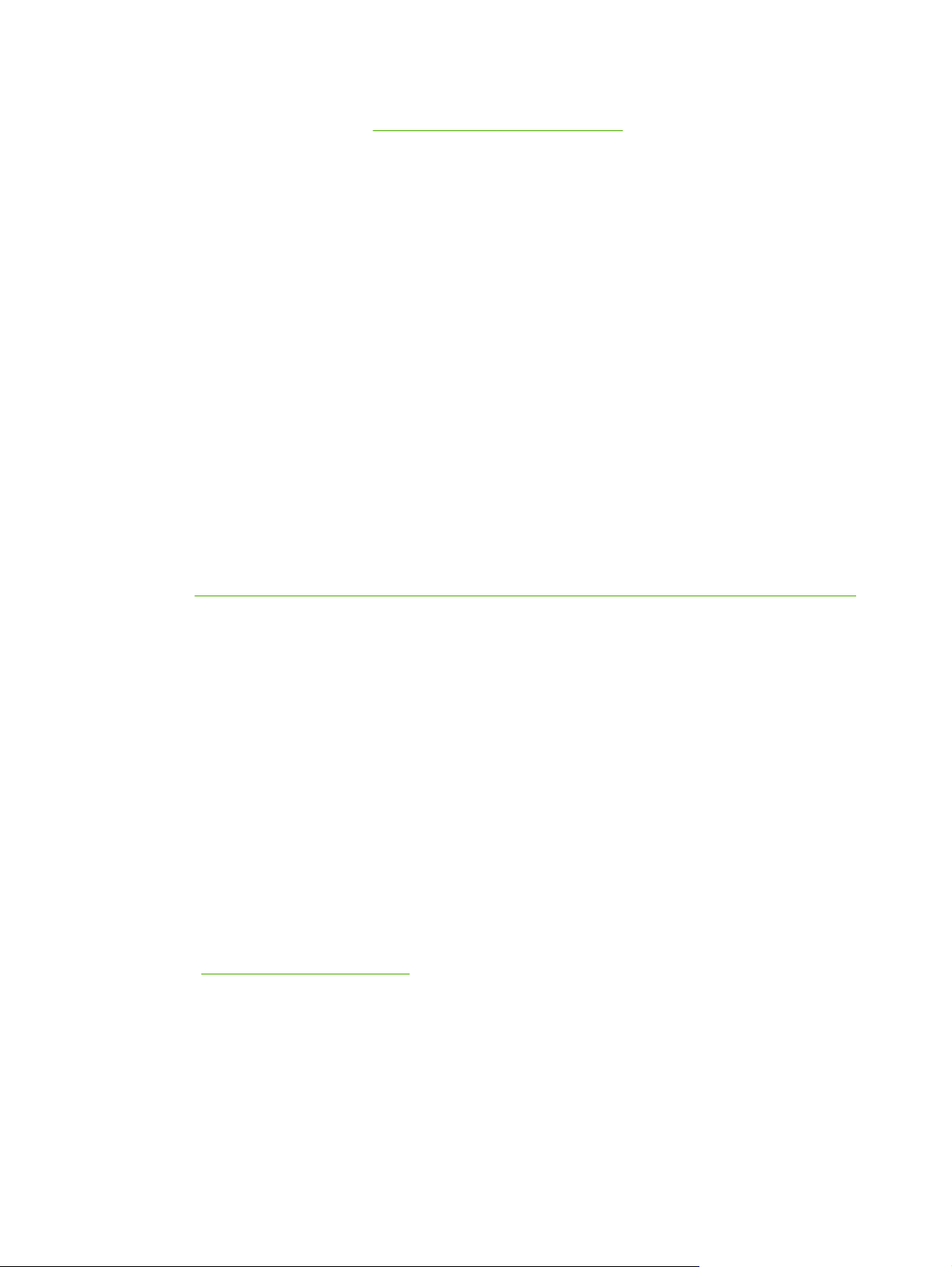
Σε συνδέσεις δικτύου, για να διαµορφώσετε τη συσκευή χρησιµοποιήστε τον ενσωµατωµένο
διακοµιστή Web (EWS). ∆είτε
Το λογισµικό συστήµατος εκτύπωσης περιλαµβάνει τα εξής στοιχεία:
● Αρχεία περιγραφής εκτυπωτή PostScript (PPD)
Τα αρχεία PPD, σε συνδυασµό µε τα προγράµµατα οδήγησης εκτυπωτή Apple PostScript,
παρέχουν πρόσβαση στις δυνατότητες της συσκευής. Χρησιµοποιήστε το πρόγραµµα
οδήγησης Apple PostScript που συνοδεύει τον υπολογιστή.
●
HP Printer Utility
Eνσωµατωµένος διακοµιστής Web .
Χρησιµοποιήστε το βοηθητικό πρόγραµµα HP Printer Utility για να
της συσκευής που δεν είναι διαθέσιµες στο πρόγραµµα οδήγησης εκτυπωτή:
● Ονοµάστε τη συσκευή.
● Εκχωρήστε τη συσκευή σε κάποια ζώνη στο δίκτυο.
● Εκχωρήστε µια διεύθυνση IP στη συσκευή.
Να κάνετε λήψη αρχείων και γραµµατοσειρών.
●
Εκτελέστε ρύθµιση της συσκευής για εκτύπωση µέσω IP
●
Χρησιµοποιήστε το βοηθητικό πρόγραµµα HP Printer Utility όταν η συσκευή σας χρησιµοποιεί
καλώδιο USB ή είναι συνδεδεµένος σε ένα δίκτυο TCP/IP. Για περισσότερες πληροφορίες, δείτε
Χρήση του βοηθητικού προγράµµατος εκτυπωτή HP Printer Utility για υπολογιστές Macintosh.
ρυθµίσετε τις δυνατότητες
ή AppleTalk.
Αφαίρεση του λογισµικού από λειτουργικά συστήµατα Macintosh
Για να αφαιρέσετε το λογισµικό από έναν υπολογιστή Macintosh, σύρετε τα αρχεία PPD στα
Απορρίµµατα.
Βοηθητικά προγράµµατα
H συσκευή διαθέτει διάφορα βοηθητικά προγράµµατα που διευκολύνουν την παρακολούθηση και τη
διαχείριση της συσκευής, όταν είναι συνδεδεµένη σε δίκτυο.
HP Web Jetadmin
Το HP Web Jetadmin είναι ένα εργαλείο διαχείρισης βασισµένο σε ένα πρόγραµµα περιήγησης για
εκτυπωτές συνδεδεµένους µε το HP Jetdirect µέσα στο εσωτερικό σας δίκτυο (intranet) και η
εγκατάστασή του θα πρέπει να γίνει µόνο στον υπολογιστή του διαχειριστή δικτύου.
Για να κάνετε λήψη της πιο πρόσφατης έκδοσης του HP Web Jetadmin και της πιο πρόσφατης
λίστας των
Web:
Όταν το HP Web Jetadmin είναι εγκατεστηµένο σε έναν κεντρικό διακοµιστή, τότε oποιοδήποτε
πρόγραµµα - πελάτης µπορεί να έχει πρόσβαση σε αυτό, µέσω ενός υποστηριζόµενου
προγράµµατος περιήγησης στο Web (όπως ο Microsoft® Internet Explorer 4.x ή ο Netscape
Navigator 4.x ή νεότερες εκδόσεις) µε περιήγηση στον κεντρικό υπολογιστή όπου βρίσκεται το
HP Web Jetadmin.
ELWW Λογισµικό συσκευής 11
υποστηριζόµενων συστηµάτων κεντρικών υπολογιστών, επισκεφθείτε την τοποθεσία
www.hp.com/go/webjetadmin
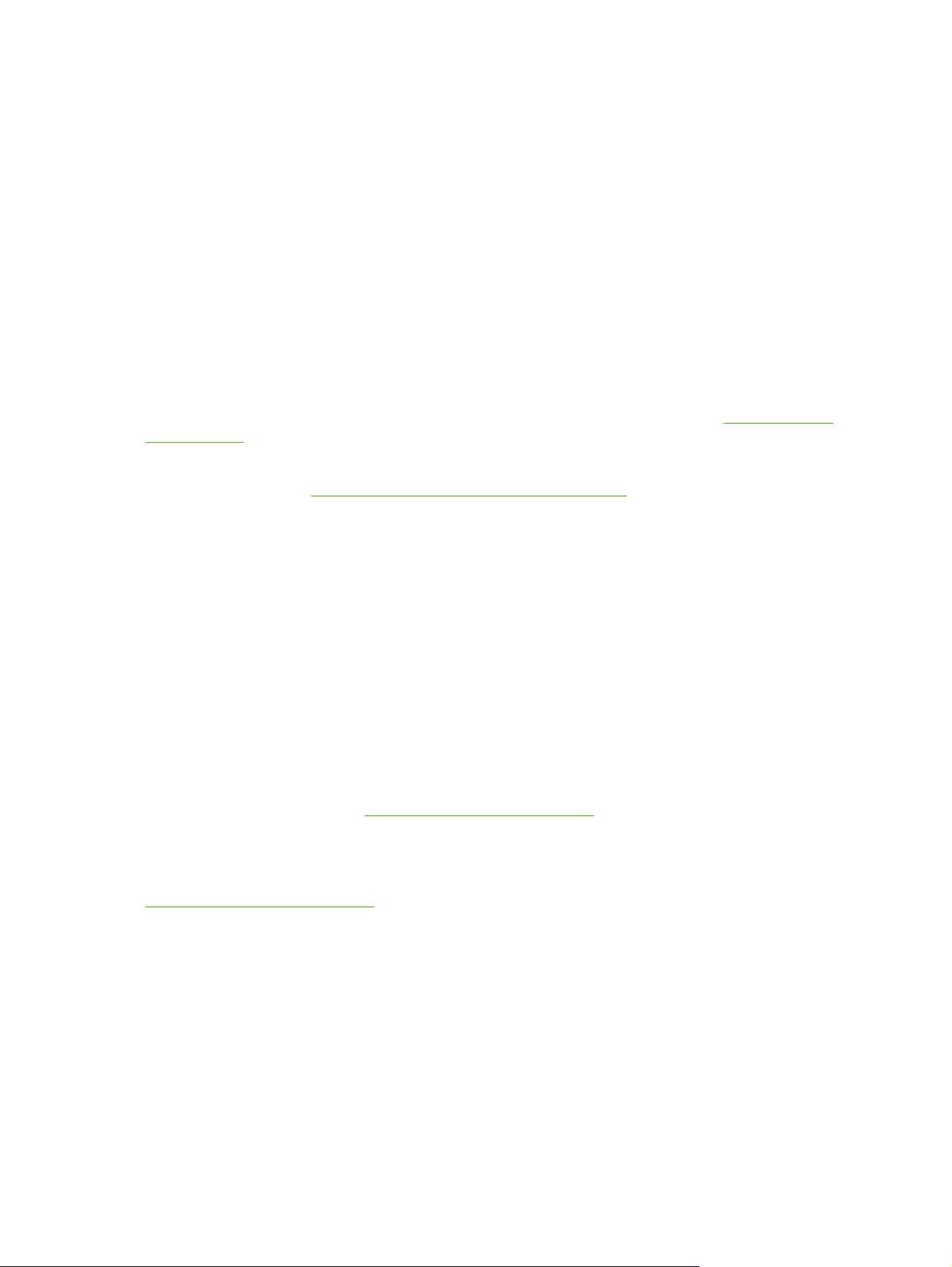
Eνσωµατωµένος διακοµιστής Web
H συσκευή διαθέτει έναν ενσωµατωµένο διακοµιστή Web, ο οποίος παρέχει πρόσβαση σε
πληροφορίες που αφορούν τη συσκευή και τις δραστηριότητες του δικτύου. Αυτές οι πληροφορίες
εµφανίζονται σε κάποιο πρόγραµµα περιήγησης Web, όπως στο Μicrosoft Internet Explorer ή στο
Netscape Navigator.
Ο ενσωµατωµένος διακοµιστής Web βρίσκεται στη συσκευή. ∆εν είναι εγκατεστηµένος
διακοµιστή δικτύου.
Ο ενσωµατωµένος διακοµιστής Web παρέχει στη συσκευή ένα περιβάλλον εργασίας χρήστη, το
οποίο µπορεί να χρησιµοποιηθεί από όλους όσους διαθέτουν υπολογιστή συνδεδεµένο σε δίκτυο και
κάποιο τυπικό πρόγραµµα περιήγησης Web. ∆εν έχει εγκατασταθεί κάποιο ειδικό λογισµικό ή αν έχει
εγκατασταθεί κάποιο δεν έχει
ένα πρόγραµµα περιήγησης Web. Για να έχετε πρόσβαση στον ενσωµατωµένο διακοµιστή Web,
πληκτρολογήστε τη διεύθυνση IP της συσκευής στη γραµµή διεύθυνσης του προγράµµατος
περιήγησης. (Για να βρείτε τη διεύθυνση IP, εκτυπώστε µια σελίδα ρυθµίσεων. Για περισσότερες
πληροφορίες
πληροφοριών).
Για πλήρη επεξήγηση των δυνατοτήτων και της λειτουργικότητας του ενσωµατωµένου διακοµιστή
Web, δείτε την ενότητα
σχετικά µε την εκτύπωση µιας σελίδας ρυθµίσεων δείτε την ενότητα Χρήση σελίδων
γίνει ρύθµισή του, αλλά θα πρέπει ο υπολογιστής σας να υποστηρίζει
Χρήση του ενσωµατωµένου διακοµιστή Web.
σε κάποιο
Λογισµικό HP Easy Printer Care
Tο Λογισµικό HP Easy Printer Care είναι ένα πρόγραµµα, το οποίο µπορείτε να χρησιµοποιήσετε για
τις εξής εργασίες:
● Εντοπισµός εκτυπωτών στο δίκτυο και έλεγχος της κατάστασης κάθε συσκευής
Ρύθµιση και προβολή της συσκευής και των προειδοποιήσεων αναλωσίµων για πολλαπλούς
●
εκτυπωτές συγχρόνως
∆ιαδικτυακές αγορές αναλωσίµων
●
Χρήση διαδικτυακών εργαλείων αντι
●
Μπορείτε να χρησιµοποιήσετε το Λογισµικό HP Easy Printer Care όταν η συσκευή είναι απευθείας
συνδεδεµένη µε τον υπολογιστή σας ή σε δίκτυο. Για να κάνετε λήψη του Λογισµικό HP Easy Printer
Care, µεταβείτε στη διεύθυνση
Υποστηριζόµενα λειτουργικά συστήµατα
Για πληροφορίες σχετικά µε τα λειτουργικά συστήµατα που υποστηρίζονται, µεταβείτε στη διεύθυνση
www.hp.com/go/easyprintercare.
Υποστηριζόµενα προγράµµατα περιήγησης
Για να χρησιµοποιήσετε το Λογισµικό HP Easy Printer Care, πρέπει να διαθέτετε ένα από τα
ακόλουθα προγράµµατα περιήγησης:
Microsoft Internet Explorer 5.5 ή νεότερη έκδοση
●
Netscape Navigator 7.0 ή νεότερη έκδοση
●
Opera Software ASA Opera 6.05 ή νεότερη έκδοση
●
Όλες οι σελίδες µπορούν να εκτυπωθούν από το πρόγραµµα περιήγησης.
www.hp.com/go/easyprintercare.
µετώπισης προβληµάτων και συντήρησης της ΗΡ
12 Κεφάλαιο 1 Βασικές πληροφορίες για τη συσκευή ELWW
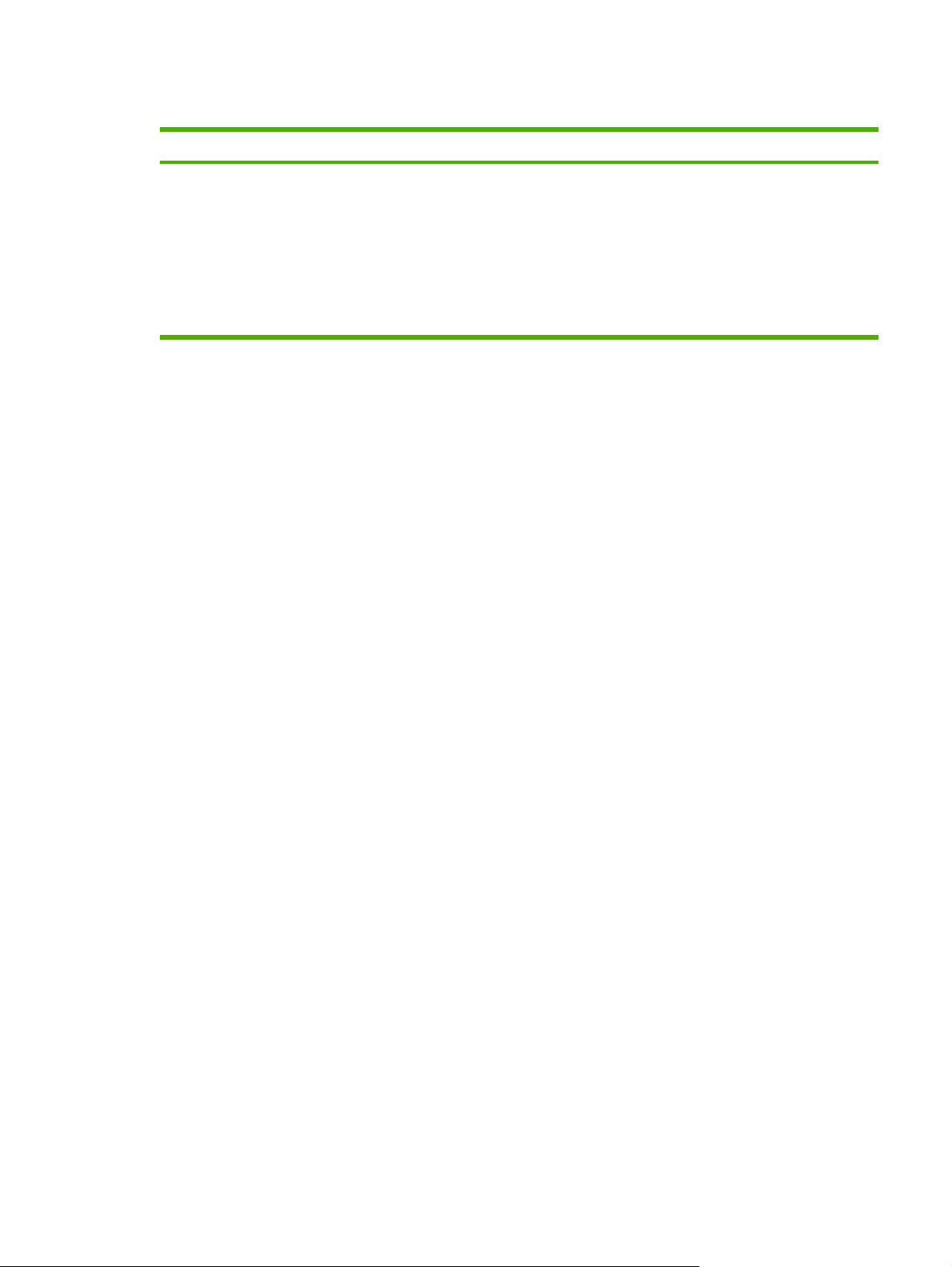
Άλλα στοιχεία και βοηθητικές εφαρµογές
Windows Macintosh OS
● Πρόγραµµα εγκατάστασης λογισµικού —
αυτοµατοποιεί την εγκατάσταση του συστήµατος
εκτύπωσης
● ∆ήλωση προϊόντος online µέσω του Web
● Αρχεία PostScript Printer Description (PPD) — για
χρήση µε προγράµµατα οδήγησης Apple PostScript
που παρέχονται µε το Mac OS
● Το HP Printer Utility — για αλλαγή των ρυθµίσεων της
συσκευής, προβολή κατάστασης και ρύθµιση της
ειδοποίησης για συµβάντα που σχετίζονται µε τον
εκτυπωτή από
υποστηρίζεται για λειτουργικά συστήµατα Mac
OS X V10.2,8, V10.3, V10.4 και νεότερα.
Mac. Αυτό το βοηθητικό πρόγραµµα
ELWW Λογισµικό συσκευής 13
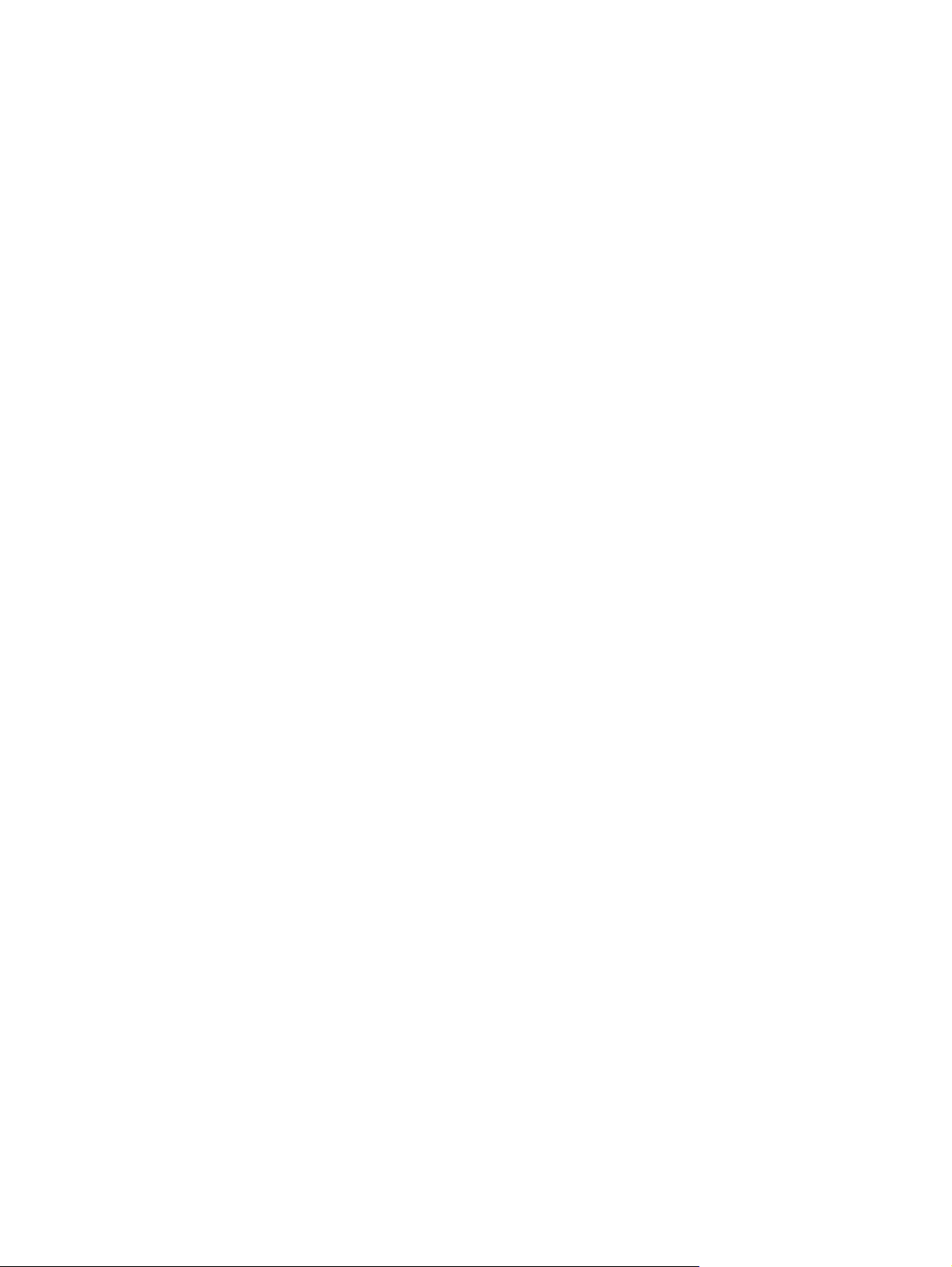
14 Κεφάλαιο 1 Βασικές πληροφορίες για τη συσκευή ELWW
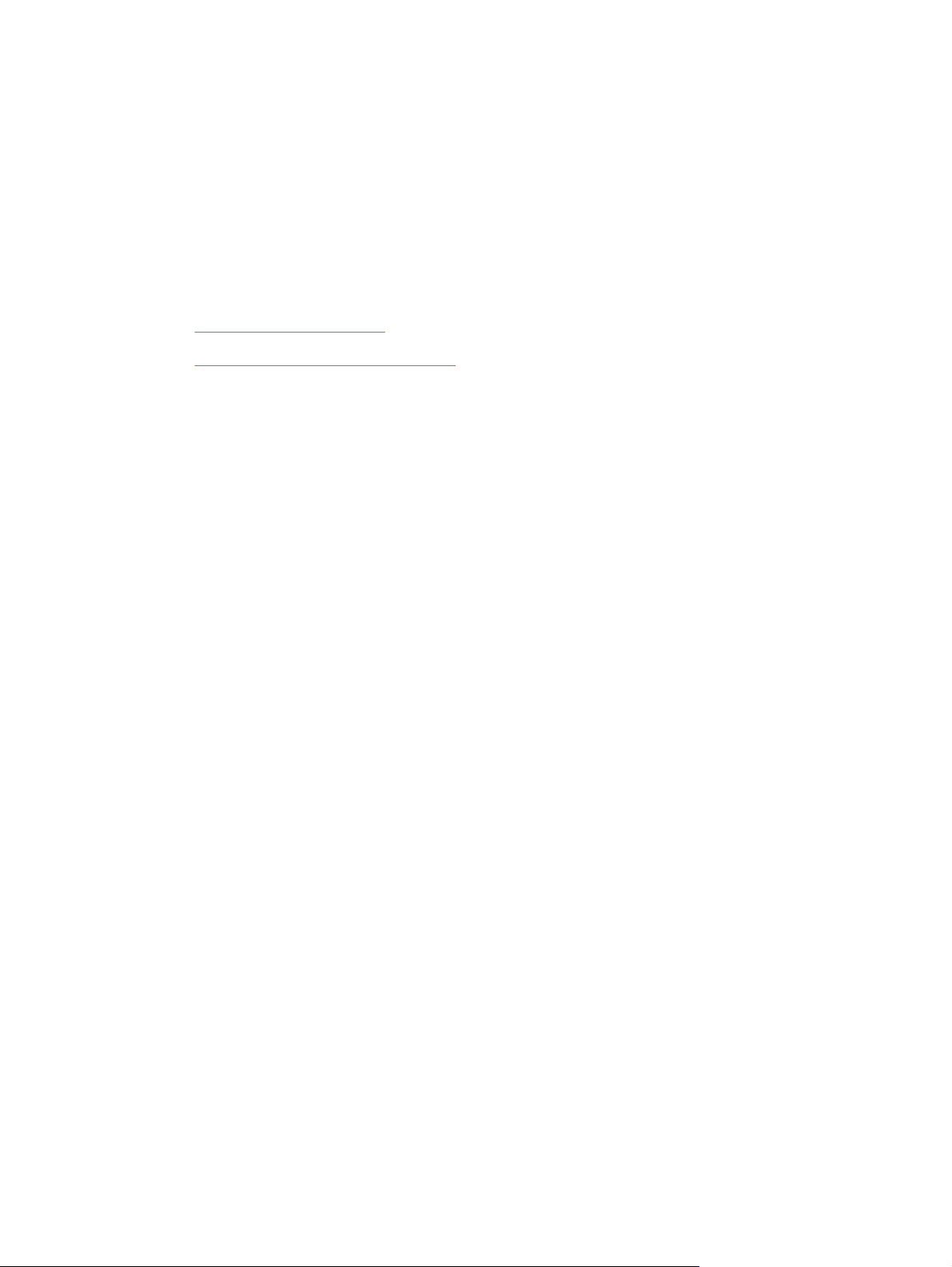
2 Πίνακας ελέγχου
● Χρήση του πίνακα ελέγχου
Χρησιµοποιήστε το µενού ∆ιαχείριση
●
ELWW 15
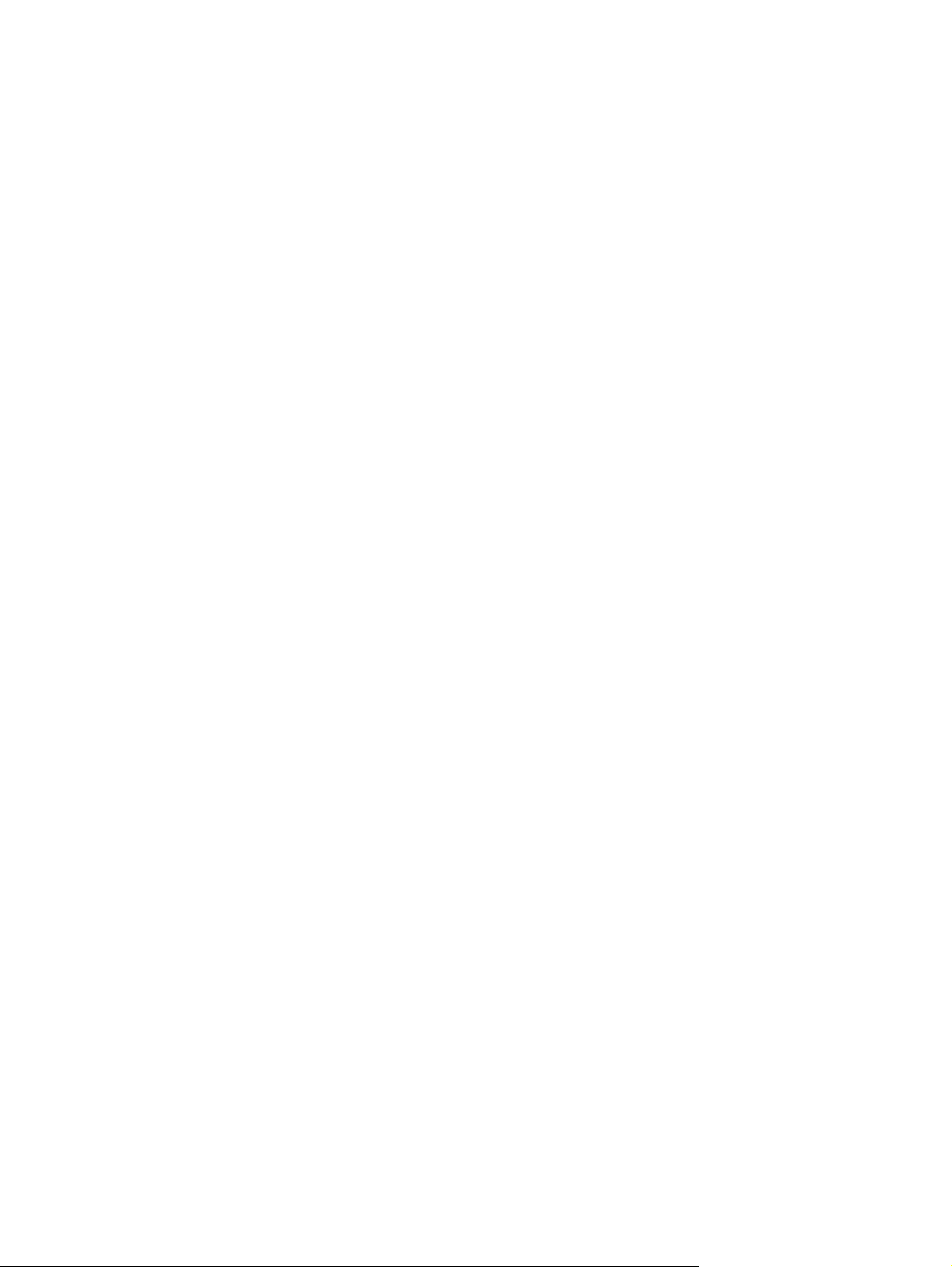
Χρήση του πίνακα ελέγχου
Ο πίνακας ελέγχου διαθέτει µια οθόνη αφής VGA που παρέχει πρόσβαση σε όλες τις λειτουργίες της
συσκευής. Χρησιµοποιήστε τα κουµπιά και το αριθµητικό πληκτρολόγιο για να ελέγξετε τις εργασίες
και την κατάσταση της συσκευής. Οι ενδεικτικές λυχνίες LED υποδεικνύουν τη συνολική κατάσταση
της συσκευής.
∆ιάταξη του πίνακα ελέγχου
Ο πίνακας ελέγχου περιλαµβάνει µια γραφική οθόνη αφής, κουµπιά ελέγχου εργασιών, ένα
αριθµητικό πληκτρολόγιο και τρεις φωτεινές ενδείξεις (LED) κατάστασης.
16 Κεφάλαιο 2 Πίνακας ελέγχου ELWW
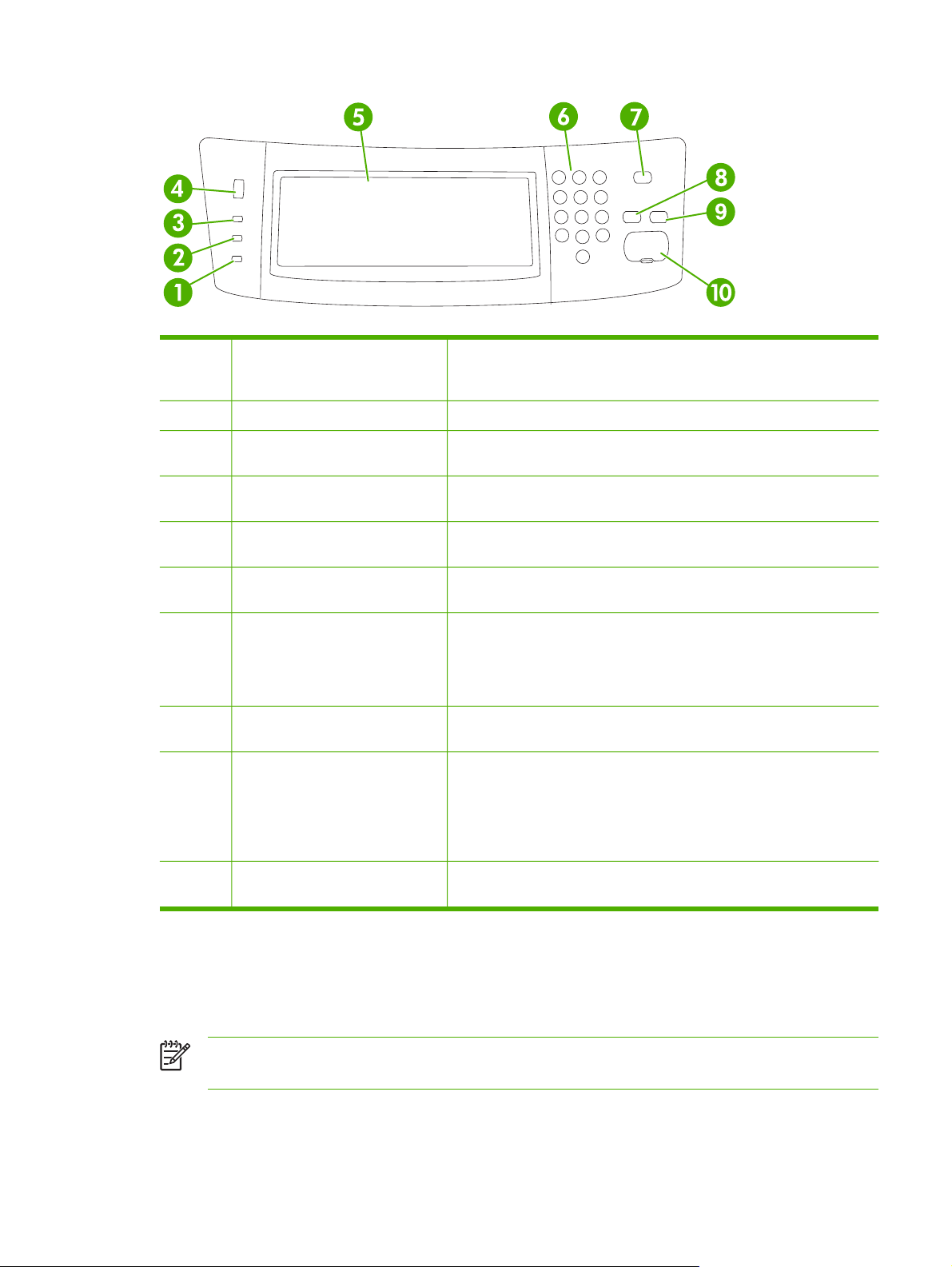
1 Προσοχήφωτεινή ένδειξη Η φωτεινή ένδειξη Προσοχή υποδεικνύει ότι η συσκευή βρίσκεται σε
2 ∆εδοµέναφωτεινή ένδειξη Η φωτεινή ένδειξη ∆εδοµένα υποδεικνύει ότι η συσκευή λαµβάνει δεδοµένα.
κατάσταση όπου απαιτείται παρέµβαση. Π.χ. άδειος δίσκος ή µήνυµα
σφάλµατος στην οθόνη αφής.
3 Έτοιµοφωτεινή ένδειξη Η φωτεινή ένδειξη Έτοιµο υποδεικνύει ότι η συσκευή είναι έτοιµη για να
4 Περιστροφικός επιλογέας
ρύθµισης φωτεινότητας
5 Γραφική οθόνη αφής Χρησιµοποιήστε την οθόνη αφής για να ανοίξετε και να ρυθµίσετε όλες
6 Αριθµητικό πληκτρολόγιο Σας επιτρέπει να πληκτρολογείτε αριθµητικές τιµές για τον αριθµό των
7 Κουµπί Κατά την κατάσταση
"Sleep" (Eξοικονόµηση ενέργειας)
8 Κουµπί Επαναφορά Επαναφέρει τις ρυθµίσεις εργασίας στις εργοστασιακές τιµές ή στις τιµές
9 Κουµπί Stop (∆ιακοπή) ∆ιακόπτει την ενεργή εργασία. Κατά τη διακοπή της εργασίας, ο πίνακας
10 Κουµπί Start (Έναρξη) Ξεκινά µια εργασία αντιγραφής, ψηφιακή αποστολή ή συνεχίζει την
ξεκινήσει την επεξεργασία οποιασδήποτε εργασίας.
Στρέψτε τον περιστροφικό επιλογέα για να ρυθµίσετε τη φωτεινότητα της
οθόνης αφής.
τις λειτουργίες της συσκευής.
απαιτούµενων αντιγράφων, καθώς και άλλες αριθµητικές τιµές.
Εάν η συσκευή είναι ανενεργή για µεγάλο χρονικό διάστηµα, εισέρχεται
αυτόµατα σε λειτουργία εξοικονόµησης ενέργειας. Για να θέσετε τη
συσκευή σε λειτουργία εξοικονόµησης ενέργειας ή για να την
ενεργοποιήσετε ξανά, πατήστε το κουµπί Κατά την κατάσταση "Sleep"
(Eξοικονόµηση ενέργειας).
που έχει προεπιλέξει ο χρήστης.
ελέγχου προβάλλει τις επιλογές της εργασίας που έχει διακοπεί (για
παράδειγµα, εάν πατήσετε το κουµπί ∆ιακοπής ενόσω η συσκευή
επεξεργάζεται µια εργασία εκτύπωσης, το µήνυµα από τον πίνακα
ελέγχου σάς προτρέπει να ακυρώσετε ή να συνεχίσετε την εργασία
εκτύπωσης).
εργασία που έχει διακοπεί προσωρινά.
Αρχική οθόνη
Η αρχική οθόνη παρέχει πρόσβαση στις λειτουργίες της συσκευής και υποδεικνύει την τρέχουσα
κατάσταση της συσκευής.
Σηµείωση Ανάλογα µε τον τρόπο διαµόρφωσης της συσκευής από το διαχειριστή του
συστήµατος, οι λειτουργίες που εµφανίζονται στην αρχική οθόνη ποικίλουν.
ELWW Χρήση του πίνακα ελέγχου 17
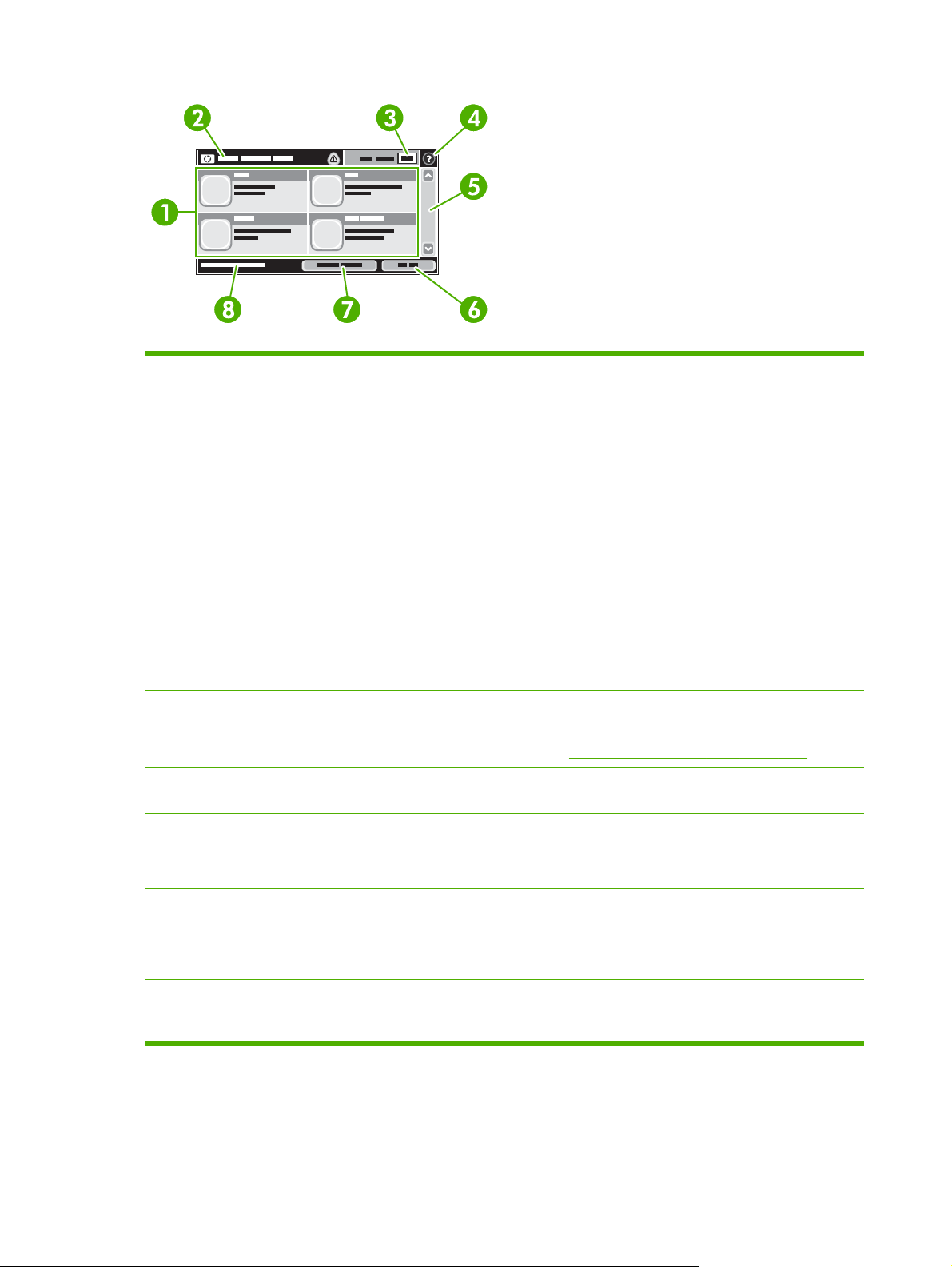
1 Λειτουργίες Ανάλογα µε τον τρόπο διαµόρφωσης της συσκευής από το διαχειριστή του συστήµατος, οι
λειτουργίες που εµφανίζονται στην περιοχή αυτή µπορούν να συµπεριλάβουν οποιαδήποτε
από τα ακόλουθα στοιχεία:
● Αντιγραφή
Φαξ
●
Ηλεκτρονικό ταχυδροµείο
●
● ∆ευτερεύον ηλεκτρονικό ταχυδροµείο
● Φάκελος δικτύου
Αποθήκευση εργασίας
●
● Ροή εργασίας
● Κατάσταση αναλωσίµων
∆ιαχείριση
●
2 Γραµµή κατάστασης
συσκευής
3 Μέτρηση αντιγράφων Το πλαίσιο µέτρησης αντιγράφων υποδεικνύει τον αριθµό των αντιγράφων που πρόκειται να
4 Κουµπί Βοήθεια Πατήστε το κουµπί Βοήθεια για να ανοίξετε το ενσωµατωµένο σύστηµα βοήθειας.
5 Γραµµή κύλισης Πατήστε το επάνω ή κάτω βέλος στη γραµµή κύλισης για να δείτε την πλήρη λίστα των
6 Αποσύνδεση Πατήστε Αποσύνδεση για να αποσυνδεθείτε από τη συσκευή, εάν είχατε συνδεθεί για να
7 ∆ιεύθυνση δικτύου Πατήστε ∆ιεύθυνση δικτύου για να βρείτε πληροφορίες σχετικά µε τη σύνδεση δικτύου.
8 Ηµεροµηνία και ώρα Εδώ εµφανίζονται η τρέχουσα ηµεροµηνία και ώρα. Ο διαχειριστής συστήµατος µπορεί να
Η γραµµή κατάστασης παρέχει πληροφορίες σχετικά µε τη συνολική κατάσταση της
συσκευής. Ανάλογα µε την τρέχουσα κατάσταση, ποικίλουν και τα κουµπιά που
εµφανίζονται σε αυτήν την περιοχή. Για την περιγραφή του κάθε κουµπιού που µπορεί να
εµφανιστεί στη γραµµή κατάστασης, δείτε
βγάλει η συσκευή.
διαθέσιµων λειτουργιών.
αποκτήσετε πρόσβαση σε περιορισµένες λειτουργίες. Αφού αποσυνδεθείτε, η συσκευή
επαναφέρει όλες τις επιλογές στις προεπιλεγµένες ρυθµίσεις.
επιλέξει τη µορφή που χρησιµοποιεί η συσκευή για να προβάλλει την ηµεροµηνία και την
ώρα, για παράδειγα σε µορφή 12 ωρών ή σε µορφή 24 ωρών.
Κουµπιά που υπάρχουν στην οθόνη αφής.
18 Κεφάλαιο 2 Πίνακας ελέγχου ELWW

Κουµπιά που υπάρχουν στην οθόνη αφής
Η γραµµή κατάστασης που υπάρχει στην οθόνη αφής παρέχει πληροφορίες σχετικά µε την
κατάσταση της συσκευής. Είναι πιθανόν να εµφανιστούν ποικίλα κουµπιά σε αυτήν την περιοχή. Ο
πίνακας που ακολουθεί περιγράφει κάθε κουµπί.
Κουµπί αρχικής οθόνης. Πατήστε το κουµπί αρχικής οθόνης για να µεταβείτε στην αρχική οθόνη από
οποιαδήποτε άλλη οθόνη.
Start (Έναρξη) κουµπί. Πατήστε το κουµπί Start (Έναρξη) για να ξεκινήσει η λειτουργία που
επιλέξατε.
Σηµείωση Το όνοµα αυτού του κουµπιού αλλάζει ανάλογα µε την εκάστοτε λειτουργία. Για
παράδειγµα, στη λειτουργία Αντιγραφή, το κουµπί ονοµάζεται Έναρξη αντιγραφής.
Stop (∆ιακοπή) κουµπί. Εάν η συσκευή επεξεργάζεται µια εργασία εκτύπωσης ή φαξ, εµφανίζεται το
κουµπί Stop (∆ιακοπή) αντί του κουµπιού Start (Έναρξη). Πατήστε το κουµπί Stop (∆ιακοπή) για να
διακόψετε προσωρινά την τρέχουσα εργασία. Η συσκευή σάς προτρέπει να ακυρώσετ την εργασία ή
να την συνεχίσετε.
Κουµπί σφάλµατος. Το κουµπί σφάλµατος εµφανίζεται όποτε η συσκευή παρουσιάζει σφάλµα που
απαιτεί προσοχή προτού συνεχίσετε. Πατήστε το κουµπί σφάλµατος για να δείτε το µήνυµα που
περιγράφει το σφάλµα. Το µήνυµα διαθέτει επίσης πληροφορίες για την επίλυση του προβλήµατος.
Κουµπί προειδοποίησης. Το κουµπί προειδοποίησης εµφανίζεται όταν υπάρχει πρόβληµα στη
συσκευή, αλλά η συσκευή µπορεί να συνεχίσει τη λειτουργία της. Πατήστε το κουµπί προειδοποίησης
για να δείτε το µήνυµα που περιγράφει το πρόβληµα. Το µήνυµα διαθέτει επίσης πληροφορίες για την
επίλυση του προβλήµατος.
Κουµπί βοήθειας. Πατήστε το κουµπί βοήθειας για να ανοίξετε το ενσωµατωµένο σύστηµα βοήθειας
στο δίκτυο. Για περισσότερες πληροφορίες, δείτε
Σύστηµα βοήθειας πίνακα ελέγχου.
Σύστηµα βοήθειας πίνακα ελέγχου
Η συσκευή διαθέτει ένα ενσωµατωµένο σύστηµα βοήθειας, το οποίο εξηγεί τον τρόπο χρήσης της
κάθε οθόνης. Για να ανοίξετε το σύστηµα Βοήθειας, πατήστε το κουµπί Βοήθειας (
δεξιά γωνία της οθόνης.
Για ορισµένες οθόνες, το σύστηµα βοήθειας ανοίγει σε γενικό µενού όπου µπορείτε να αναζητήσετε
συγκεκριµένα θέµατα. Μπορείτε να περιηγηθείτε στη δοµή του µενού, πατώντας τα αντίστοιχα
κουµπιά του µενού.
Για οθόνες που περιέχουν ρυθµίσεις µεµονωµένων εργασιών, το
σύστηµα βοήθειας ανοίγει ένα θέµα
που εξηγεί τις επιλογές που υπάρχουν στην οθόνη.
Εάν η συσκευή σάς ειδοποιήσει για κάποιο σφάλµα ή προειδοποίηση, πατήστε το κουµπί σφάλµατος
) ή προειδοποίησης ( ) για να ανοίξει το αντίστοιχο µήνυµα που περιγράφει το πρόβληµα. Το
(
µήνυµα περιέχει επίσης πληροφορίες για να σας βοηθήσει να λύσετε το πρόβληµα.
) στην επάνω
ELWW Χρήση του πίνακα ελέγχου 19

Χρησιµοποιήστε το µενού ∆ιαχείριση
Χρησιµοποιήστε το µενού ∆ιαχείριση για να ρυθµίσετε την προκαθορισµένη συµπεριφορά της
συσκευής και άλλες τοπικές ρυθµίσεις, όπως τη γλώσσα και τη µορφή της ηµεροµηνίας και της ώρας.
Περιηγηθείτε στο µενού διαχείρισης
Στην αρχική οθόνη, πατήστε ∆ιαχείριση για να ανοίξετε τη δοµή του µενού. Ενδέχεται να χρειαστεί να
µεταβείτε στο κάτω µέρος της αρχικής οθόνης για να δείτε τη συγκεκριµένη λειτουργία.
Το µενού ∆ιαχείριση διαθέτει αρκετά υποµενού που είναι ταξινοµηµένα στην αριστερή πλευρά της
οθόνης. Επιλέξτε το όνοµ
υπάρχει πλάι σε κάποιο µενού σηµαίνει ότι το µενού αυτό περιέχει υποµενού. Συνεχίστε το άνοιγµα
της δοµής µέχρις ότου φτάσετε την επιλογή που θέλετε να διαµορφώσετε. Για επιστροφή στο
προηγούµενο επίπεδο, πατήστε
α ενός µενού για την ανάπτυξη της δοµής. Το σύµβολο συν (+) που
Πίσω.
Για έξοδο από το µενού διαχείρισης, πατήστε το κουµπί της αρχικής οθόνης (
επάνω αριστερή γωνία της οθόνης.
Η συσκευή διαθέτει ενσωµατωµένη Βοήθεια, η οποία εξηγεί καθεµιά από τις διαθέσιµες λειτουργίες
στα µενού. Βοήθεια διατίθεται για πολλά µενού στη δεξιά πλευρά της οθόνης αφής. Ή, για να
ανοίξετε το παγκόσµιο σύστηµα Βοήθειας, πατήστε το κουµπί
Βοήθειας ( ) στην επάνω δεξιά γωνία
της οθόνης.
Οι πίνακες που ακολουθούν υποδεικνύουν τη συνολική δοµή του κάθε µενού.
Πληροφορίες µενού
Χρησιµοποιήστε το µενού αυτό για να εκτυπώσετε τις σελίδες πληροφοριών και τις αναφορές που
έχουν αποθηκευτεί εσωτερικά στη συσκευή.
Πίνακας 2-1 Πληροφορίες µενού
Στοιχείο µενού Στοιχείο υποµενού Στοιχείο υποµενού Τιµές Περιγραφή
Σελίδες κατάστασης/
ρυθµίσεων
Αντιστοίχιση µενού
διαχείρισης
Σελίδα ρυθµίσεων (Κουµπί) Εκτύπωση Ένα σύνολο σελίδων διαµόρφωσης που
(Κουµπί) Εκτύπωση Υποδεικνύει τη βασική δοµή και τις
ρυθµίσεις του µενού ∆ιαχείριση καθώς και
τις τρέχουσες ρυθµίσεις διαχείρισης.
υποδεικνύει τις τρέχουσες ρυθµίσεις της
συσκευής.
) που υπάρχει στην
Σελίδα κατάστασης
αναλωσίµων
Σελίδα χρήσης (Κουµπί) Εκτύπωση Υποδεικνύει πληροφορίες σχετικά µε τον
Κατάλογος αρχείου (Κουµπί) Εκτύπωση Είναι µια σελίδα καταλόγου που περιέχει
(Κουµπί) Εκτύπωση Υποδεικνύει την κατάσταση των
αναλωσίµων, όπως π.χ. των κασετών
εκτύπωσης.
αριθµό των σελίδων που έχουν εκτυπωθεί
σε κάθε τύπο και µέγεθος χαρτιού.
πληροφορίες σχετικά µε συσκευές
αποθήκευσης µεγάλου όγκου δεδοµένων
όπως, µονάδες επαναπρογραµµατιζόµενης
µνήµης, κάρτες µνήµης ή σκληρούς
δίσκους που είναι εγκατεστηµένοι σε αυτήν
τη συσκευή.
20 Κεφάλαιο 2 Πίνακας ελέγχου ELWW

Πίνακας 2-1 Πληροφορίες µενού (συνέχεια)
Στοιχείο µενού Στοιχείο υποµενού Στοιχείο υποµενού Τιµές Περιγραφή
Αναφορές φαξ
(Εµφανίζεται µόνο
σε µοντέλα που
διαθέτουν τη
λειτουργία φαξ).
Αρχείο καταγραφής
δραστηριότητας φαξ
Αναφορά κλήσης
φαξ
Μικρογραφία
Πότε να
Αναφορά κωδικών
τιµολόγησης
Κατάλογος αριθµών
µε φραγή
(Κουµπί) Εκτύπωση Περιέχει µια λίστα των φαξ που έχουν
Αναφορά κλήσης
φαξ
αναφοράς
εκτυπώνεται η
αναφορά
Εκτύπωση Μια λίστα κωδικών τιµολόγησης που
Εκτύπωση Μια λίστα αριθµών τηλεφώνου στους
αποσταλεί ή ληφθεί από αυτήν τη συσκευή.
(Κουµπί) Εκτύπωση Μια λεπτοµερής αναφορά της τελευταίας
Ναι
Όχι (προεπιλογή)
Ποτέ αυτόµατη εκτύπωση
Εκτύπωση µετά από οποιαδήποτε εργασία φαξ
Εκτύπωση µετά από εργασίες αποστολής φαξ
Εκτύπωση µετά από οποιοδήποτε σφάλµα φαξ
Εκτύπωση µετά από σφάλµατα αποστολής µόνον
Εκτύπωση µετά από σφάλµατα λήψης µόνον
λειτουργίας φαξ, είτε πρόκειται για
αποστολή είτε για λήψη.
Επιλέξτε εάν η µικρογραφία της πρώτης
σελίδας του φαξ συµπεριληφθεί στην
αναφορά.
χρησιµοποιήθηκε για τα εξερχόµενα φαξ. Η
αναφορά αυτή υποδεικνύει το πλήθος των
εξερχόµενων φαξ που τιµολογήθηκαν για
κάθε κωδικό.
οποίους έχει µπλοκαριστεί η αποστολή φαξ
σε αυτήν τη συσκευή.
Σελίδες/
γραµµατοσειρές
δείγµατος
Μενού Προεπιλογές εργασιών
Χρησιµοποιήστε αυτό το µενού για να καθορίσετε τις προεπιλογές εργασιών για κάθε λειτουργία. Εάν
ο χρήστης δεν προσδιορίσει τις επιλογές εργασίας κατά τη δηµιουργία της εργασίας,
χρησιµοποιούνται οι προεπιλογές.
Το µενού Προεπιλογές εργασίας περιέχει τα ακόλουθα υποµενού:
●
●
● Προεπιλογές φαξ
● Προεπιλογές ηλεκτρονικού ταχυδρο
Λίστα µε ταχείες
κλήσεις
Λίστα
γραµµατοσειρών
PCL
Λίστα
γραµµατοσειρών PS
Εκτύπωση Υποδεικνύει τις ταχείες κλήσεις που έχουν
Εκτύπωση Μια λίστα γραµµατοσειρών γλώσσας
Εκτύπωση Μια λίστα γραµµατοσειρών PostScript (PS)
Προεπιλογές για πρωτότυπα
Προεπιλογές αντιγραφής
ρυθµιστεί για αυτήν τη συσκευή.
ελέγχου εκτυπωτή (PCL) που είναι εκείνη
τη στιγµή διαθέσιµες στη συσκευή.
που είναι εκείνη τη στιγµή διαθέσιµες στη
συσκευή.
µείου
ELWW Χρησιµοποιήστε το µενού ∆ιαχείριση 21

Προεπιλογές αποστολής σε φάκελο
●
● Προεπιλογές εκτύπωσης
Προεπιλογές για πρωτότυπα
Σηµείωση Οι τιµές που φαίνονται ως “(προεπιλογή)”, αποτελούν τις εργοστασιακές
ρυθµίσεις. Ορισµένα στοιχεία µενού δεν έχουν προεπιλεγµένη τιµή.
Πίνακας 2-2 Μενού Προεπιλογές για πρωτότυπα
Στοιχείο µενού Τιµές Περιγραφή
Μέγεθος χαρτιού Επιλέξτε ένα µέγεθος χαρτιού
από τη λίστα.
Αριθµός πλευρών 1 (προεπιλογή) Επιλέξτε εάν τα περισσότερα πρωτότυπα αντιγραφής ή σάρωσης
2
Προσανατολισµός Κατακόρυφος (προεπιλογή) Επιλέξτε τον προσανατολισµό που χρησιµοποιείται συχνότερα για
Οριζόντιος
Βελτιστοποίηση κειµένου/
εικόνας
ρύθµιση εικόνας Σκουρότητα Χρησιµοποιήστε αυτήν τη ρύθµιση για να βελτιστοποιήσετε το
Μη αυτόµατη ρύθµιση
(προεπιλογή)
Κείµενο
Φωτογραφία
Εκκαθάριση φόντου Αυξήστε τη ρύθµιση Εκκαθάριση φόντου για να αφαιρέσετε
Ευκρίνεια Ρυθµίστε το Ευκρίνεια για ευκρινέστερη εικόνα ή για την
Επιλέξτε το µέγεθος χαρτιού που χρησιµοποιείται συχνότερα για
την αντιγραφή ή την σάρωση πρωτοτύπων.
είναι µονής ή διπλής όψης.
την αντιγραφή ή τη σάρωση πρωτοτύπων. Επιλέξτε Κατακόρυφος
εάν η κοντή πλευρά βρίσκεται στο επάνω µέρος ή επιλέξτε
Οριζόντιος εάν η µακρυά πλευρά βρίσκεται στο επάνω µέρος.
Χρησιµοποιήστε τη ρύθµιση αυτή για τη βελτιστοποίηση του
αποτελέσµατος για έναν συγκεκριµένο τύπο πρωτοτύπου.
Μπορείτε να βελτιστοποιήσετε το αποτέλεσµα για κείµενο, εικόνες
ή συνδυασµό τους.
Εάν επιλέξετε Μη αυτόµατη ρύθµιση, µπορείτε να προσδιορίσετε
το συνδυασµό κειµένου και εικόνων που χρησιµοποιείτε
αποτέλεσµα για πιο σκουρόχρωµα ή πιο ανοιχτόχρωµα πρωτότυπα.
ξεθωριασµένες εικόνες από το φόντο ή για να αφαιρέσετε κάποιο
φωτεινό χρώµα φόντου.
εξοµάλυνσή της.
συχνότερα.
Προεπιλογές αντιγραφής
Σηµείωση Οι τιµές που φαίνονται ως “(προεπιλογή)”, αποτελούν τις εργοστασιακές
ρυθµίσεις. Ορισµένα στοιχεία µενού δεν έχουν προεπιλεγµένη τιµή.
Πίνακας 2-3 Προεπιλογές αντιγραφής µενού
Στοιχείο µενού Στοιχείο υποµενού Τιµές Περιγραφή
Αριθµός αντιτύπων Πληκτρολογήστε τον
αριθµό αντιγράφων. Η
προεπιλεγµένη ρύθµιση
είναι 1.
Αριθµός πλευρών 1 (προεπιλογή)
2
22 Κεφάλαιο 2 Πίνακας ελέγχου ELWW
Ορίστε τον προεπιλεγµένο αριθµό αντιγράφων για
µια εργασία αντιγραφής.
Ορίστε τον προεπιλεγµένο αριθµό των πλευρών για
τα αντίγραφα.

Πίνακας 2-3 Προεπιλογές αντιγραφής µενού (συνέχεια)
Στοιχείο µενού Στοιχείο υποµενού Τιµές Περιγραφή
Συρραφή Απενεργοποιηµένο
Ενεργοποιηµένο
(προεπιλογή)
Πλήρους κάλυψης Κανονικό (συνιστάται)
(προεπιλογή)
Έξοδος πλήρους
κάλυψης
Ορίστε τις επιλογές για την ταξινόµηση των
αντιγράφων. Όταν κάνετε πολλαπλά αντίγραφα ενός
εγγράφου, µε τη λειτουργία της ταξινόµησης
τοποθετούνται οι σελίδες στη σωστή σειρά, ένα σετ
τη φορά, αντί να τοποθετούνται όλα τα αντίγραφα
από κάθε σελίδα, το ένα δίπλα στο άλλο.
Εάν το πρωτότυπο έγγραφο έχει εκτυπωθεί κοντά
στα άκρα, χρησιµοποιήστε τη λειτουργία Πλήρους
κάλυψης για να αποφύγετε τις σκιές που
εµφανίζονται κατά µήκος των άκρων. Συγκρίνετε
αυτήν τη λειτουργία µε τη λειτουργία Σµίκρυνση/
Μεγέθυνση για να βεβαιωθείτε ότι θα εκτυπωθεί
ολόκληρη η σελίδα
Προεπιλογές φαξ
Σηµείωση Οι τιµές που φαίνονται ως “(προεπιλογή)”, αποτελούν τις εργοστασιακές
ρυθµίσεις. Ορισµένα στοιχεία µενού δεν έχουν προεπιλεγµένη τιµή.
Πίνακας 2-4 Μενού Αποστολή φαξ
Στοιχείο µενού Στοιχείο υποµενού Τιµές Περιγραφή
Ανάλυση Τυπική (100 x 200 dpi)
(προεπιλογή)
Υψηλή (200 x 200 dpi)
Superfine (300 x 300 dpi)
Χρησιµοποιήστε αυτή τη λειτουργία για να ορίσετε
την ανάλυση των εξερχόµενων εγγράφων. Οι εικόνες
µε υψηλότερη ανάλυση διαθέτουν περισσότερες
κουκκίδες ανά ίντσα (dpi), µε αποτέλεσµα να είναι
πιο λεπτοµερείς. Οι εικόνες µε χαµηλότερη ανάλυση
διαθέτουν λιγότερες κουκκίδες ανά ίντσα (dpi), και
είναι λιγότερο λεπτοµερείς, αλλά το µέγεθος του
αρχείου είναι
.
µικρότερο.
Κεφαλίδα φαξ Πρόθεµα (προεπιλογή)
Επικάλυψη
Πίνακας 2-5 Λήψη φαξ µενού
Στοιχείο µενού Τιµές Περιγραφή
Προώθηση φαξ Προώθηση φαξ
Αλλαγή κωδικού PIN
Για την προώθηση των εισερχόµενων φαξ σε άλλη συσκευή φαξ,
επιλέξτε Προώθηση φαξ και Προσαρµοσµένο. Μόλις επιλέξετε
αυτό το στοιχείο µενού για πρώτη φορά, θα σας ζητηθεί να ορίσετε
τον αριθµό PIN. Θα σας ζητηθεί να πληκτρολογείτε τον αριθµό PIN
Χρησιµοποιήστε αυτή τη λειτουργία για να επιλέξετε
τη θέση της κεφαλίδας φαξ επάνω στη σελίδα.
Επιλέξτε Πρόθεµα για να εκτυπώσετε την κεφαλίδα
φαξ επάνω από το περιεχόµενο του φαξ και να
µετακινήσετε το περιεχόµενο φαξ προς το κάτω
µέρος της σελίδας. Επιλέξτε
εκτυπώσετε την κεφαλίδα φαξ επάνω από το
περιεχόµενο του φαξ χωρίς να το µετακινήσετε προς
τα κάτω.
Η χρήση της επιλογής αυτής µπορεί να αποτρέψει
την επέκταση ενός φαξ µονής σελίδας σε δύο.
Επικάλυψη για να
ELWW Χρησιµοποιήστε το µενού ∆ιαχείριση 23

Πίνακας 2-5 Λήψη φαξ µενού (συνέχεια)
Στοιχείο µενού Τιµές Περιγραφή
κάθε φορά που θα προσπαθείτε να χρησιµοποιήσετε αυτό το
µενού. Αυτός ο αριθµός PIN είναι ο ίδιος αριθµός που
χρησιµοποιείται για την προσπέλαση του µενού Εκτύπωση φαξ.
Σήµανση ληφθέντων φαξ Ενεργοποιηµένο
Απενεργοποιηµένο
(προεπιλογή)
Προσαρµογή µεγέθους σελίδας Ενεργοποιηµένο (προεπιλογή)
Απενεργοποιηµένο
∆ίσκος χαρτιού φαξ Κάντε την επιλογή σας µέσα
από τη λίστα δίσκων.
Προεπιλογές ηλεκτρονικού ταχυδροµείου
Χρησιµοποιήστε αυτό το µενού για να ορίσετε τις προεπιλογές των e-mail που αποστέλλονται από τη
συσκευή.
Σηµείωση Οι τιµές που φαίνονται ως “(προεπιλογή)”, αποτελούν τις εργοστασιακές
ρυθµίσεις. Ορισµένα στοιχεία µενού δεν έχουν προεπιλεγµένη τιµή.
Χρησιµοποιήστε αυτήν την επιλογή για να προσθέσετε
ηµεροµηνία, ώρα, αριθµό τηλεφώνου αποστολέα, καθώς και
αριθµό σελίδας για την κάθε σελίδα των φαξ που λαµβάνει η
συσκευή αυτή.
Χρησιµοποιήστε αυτήν τη λειτουργία για να συρρικνώσετε τα φαξ
που έχουν µέγεθος µεγαλύτερο από Letter ή A4, έτσι ώστε να
µπορούν να χωρέσουν σε σελίδα µεγέθους Letter ή A4 αντίστοιχα.
Εάν ρυθµίσετε αυτή τη λειτουργία στο Απενεργοποιηµένο, τα φαξ
µε µέγεθος µεγαλύτερο από Letter ή A4 θα εκτυπωθούν σε
πολλαπλές σελίδες.
Επιλέξτε το δίσκο µε το µέγεθος και τον τύπο του χαρτιού που
θέλετε να χρησιµοποιήσετε για τα εισερχόµενα φαξ.
24 Κεφάλαιο 2 Πίνακας ελέγχου ELWW

Στοιχείο µενού Τιµές Περιγραφή
Τύπος αρχείου εγγράφου PDF (προεπιλογή)
JPEG
TIFF
M-TIFF
Ποιότητα εκτύπωσης Υψηλή (µεγάλο αρχείο)
Μεσαίο (προεπιλογή)
Χαµηλή στάθµη (µικρό
αρχείο)
Ανάλυση 75 DPI
150 DPI (προεπιλογή)
200 DPI
300 DPI
Έγχρωµη/ασπρόµαυρη Έγχρωµη σάρωση
(προεπιλογή)
Ασπρόµαυρη σάρωση
Έκδοση TIFF TIFF 6.0 (προεπιλογή)
TIFF (νεότερο από 6.0)
Επιλέξτε τη µορφή αρχείου για το e-mail.
Η επιλογή υψηλότερης ποιότητας για το αποτέλεσµα,
αυξάνει το µέγεθος του τελικού αρχείου.
Χρησιµοποιήστε αυτή τη λειτουργία για να επιλέξετε την
ανάλυση. Χρησιµοποιήστε χαµηλότερη ρύθµιση για να
δηµιουργήσετε µικρότερα αρχεία.
Καθορίστε εάν το e-mail θα είναι ασπρόµαυρο ή έγχρωµο.
Χρησιµοποιήστε αυτή τη λειτουργία για να καθορίσετε την
έκδοση TIFF που πρόκειται να χρησιµοποιηθεί κατά την
αποθήκευση σαρωµένων αρχείων.
Προεπιλογές αποστολής σε φάκελο
Σηµείωση Το µενού αυτό εµφανίζεται µόνο στα µοντέλα HP LaserJet M3035 MFP.
Χρησιµοποιήστε το µενού αυτό για να ορίσετε τις προεπιλογές των εργασιών σάρωσης που
αποστέλλονται στον υπολογιστή.
Σηµείωση Οι τιµές που φαίνονται ως “(προεπιλογή)”, αποτελούν τις εργοστασιακές
ρυθµίσεις. Ορισµένα στοιχεία µενού δεν έχουν προεπιλεγµένη τιµή.
Στοιχείο µενού Τιµές Περιγραφή
Έγχρωµη/ασπρόµαυρη Έγχρωµη σάρωση
Ασπρόµαυρη σάρωση
(προεπιλογή)
Τύπος αρχείου εγγράφου PDF (προεπιλογή)
M-TIFF
TIFF
JPEG
Έκδοση TIFF TIFF 6.0 (προεπιλογή) Χρησιµοποιήστε αυτή τη λειτουργία για να καθορίσετε την
Καθορίστε εάν το αρχείο εικόνας θα είναι ασπρόµαυρο ή
έγχρωµο.
Επιλέξτε τη µορφή αρχείου για το αρχείο.
έκδοση TIFF που πρόκειται να χρησιµοποιηθεί κατά την
αποθήκευση σαρωµένων αρχείων.
ELWW Χρησιµοποιήστε το µενού ∆ιαχείριση 25

Στοιχείο µενού Τιµές Περιγραφή
TIFF (νεότερο από 6.0)
Ποιότητα εκτύπωσης Υψηλή (µεγάλο αρχείο)
Μεσαίο (προεπιλογή)
Χαµηλή στάθµη (µικρό
αρχείο)
Ανάλυση 75 DPI
150 DPI (προεπιλογή)
200 DPI
300 DPI
Η επιλογή υψηλότερης ποιότητας για το αποτέλεσµα,
αυξάνει το µέγεθος του τελικού αρχείου.
Χρησιµοποιήστε αυτή τη λειτουργία για να επιλέξετε την
ανάλυση. Χρησιµοποιήστε χαµηλότερη ρύθµιση για να
δηµιουργήσετε µικρότερα αρχεία.
Προεπιλογές εκτύπωσης
Χρησιµοποιήστε αυτό το µενού για να ορίσετε τις προεπιλογές για τις εργασίες που έχουν ληφθεί
από υπολογιστή.
Σηµείωση Οι τιµές που φαίνονται ως “(προεπιλογή)”, αποτελούν τις εργοστασιακές
ρυθµίσεις. Ορισµένα στοιχεία µενού δεν έχουν προεπιλεγµένη τιµή.
26 Κεφάλαιο 2 Πίνακας ελέγχου ELWW

Πίνακας 2-6 Προεπιλογές εκτύπωσης µενού
Στοιχείο µενού Στοιχείο υποµενού Τιµές Περιγραφή
Αντίγραφα ανά εργασία Πληκτρολογήστε µία τιµή. Χρησιµοποιήστε αυτή τη λειτουργία για να ορίσετε
Προεπιλεγµένο µέγεθος
χαρτιού
Default Custom Paper
Size (Προεπιλεγµένο µη
τυποποιηµένο µέγεθος
χαρτιού)
Εκτύπωση όψεων 1 όψης (προεπιλογή)
Μορφή 2 όψεων Τύπος βιβλίου
(Λίστα υποστηριζόµενων
µεγεθών).
Μονάδα µέτρησης Χιλιοστά
Ίντσες
∆ιάσταση X ∆ιαµορφώστε τη µέτρηση πλάτους για το
∆ιάσταση Y ∆ιαµορφώστε τη µέτρηση ύψους για το
2 όψεων
Τύπος αναστροφής
τον προεπιλεγµένο αριθµό αντιγράφων για τις
εργασίες εκτύπωσης.
Επιλέξτε µέγεθος χαρτιού.
∆ιαµορφώστε το προεπιλεγµένο µέγεθος χαρτιού
που χρησιµοποιείται όταν επιλέξετε ως µέγεθος
χαρτιού Προσαρµοσµένο για την εργασία εκτύπωσης.
Προεπιλεγµένο προσαρµοσµένο µέγεθος χαρτιού.
Προεπιλεγµένο προσαρµοσµένο µέγεθος χαρτιού.
Χρησιµοποιήστε αυτή τη λειτουργία για να επιλέξετε
εάν οι εργασίες εκτύπωσης πρέπει να είναι µονής ή
διπλής όψης, ως προεπιλογή.
Χρησιµοποιήστε αυτή την λειτουργία για να
διαµορφώσετε το προεπιλεγµένο στυλ για εργασίες
εκτύπωσης δύο όψεων. Εάν επιλέξετε Τύπος
βιβλίου, η πίσω όψη της σελίδας εκτυπώνεται όρθια.
Η επιλογή αυτή προορίζεται για εργασίες εκτύπωσης
που δένονται στην αριστερή πλευρά. Εάν επιλέξετε
Τύπος αναστροφής, η πίσω όψη
εκτυπώνεται ανάποδα. Η επιλογή αυτή προορίζεται
για εργασίες εκτύπωσης που δένονται στην επάνω
πλευρά.
της σελίδας
Μενού Χρόνος/Πρόγραµµα
Χρησιµοποιήστε αυτό το µενού για να ορίσετε τις επιλογές ρύθµισης της ώρας και της συσκευής για
είσοδο και έξοδο από τη λειτουργία εξοικονόµησης ενέργειας.
Σηµείωση Οι τιµές που φαίνονται ως “(προεπιλογή)”, αποτελούν τις εργοστασιακές
ρυθµίσεις. Ορισµένα στοιχεία µενού δεν έχουν προεπιλεγµένη τιµή.
ELWW Χρησιµοποιήστε το µενού ∆ιαχείριση 27

Πίνακας 2-7 Ώρα/πρόγραµµα µενού
Στοιχείο µενού Στοιχείο υποµενού Στοιχείο υποµενού Τιµές Περιγραφή
Ηµεροµηνία/Ώρα Μορφή ηµεροµηνίας ΗΗ/ΜΜ/ΕΕΕΕ
Ηµεροµηνία Μήνας
Ηµέρα
Έτος
Μορφή ώρας 12ωρο (π.µ./µ.µ.)
Ώρα 'Ωρα
Λεπτό
π.µ.
PM
Αναβολή
κατάστασης
αναµονής
20 λεπτάminutes
(προεπιλογή)
ΗΗ/ΜΜ/ΕΕΕΕ
ΗΗ/ΜΜΜ/ΕΕΕΕ
(προεπιλογή)
24 ώρες
30 λεπτά
(προεπιλογή)
45 λεπτά
Χρησιµοποιήστε αυτήν τη λειτουργία για να
ορίσετε την τρέχουσα ηµεροµηνία και ώρα,
καθώς και για να ορίσετε τη µορφή
ηµεροµηνίας και ώρας που χρησιµοποιείται
στη χρονική σήµανση των εξερχόµενων φαξ.
Χρησιµοποιήστε αυτήν τη λειτουργία για να
επιλέξετε το µεσοδιάστηµα κατά το οποίο η
συσκευή πρέπει να παραµείνει ανενεργή
προτού εισαχθεί σε λειτουργία
εξοικονόµησης ενέργειας.
Ώρα τερµατισµού
κατάστασης
αναµονής
∆ευτέρα
Τρίτη
Τετάρτη
Πέµπτη
Παρασκευή
Σάββατο
Κυριακή
1 ώρα (60 λεπτά)
90 λεπτά
2 ώρες
4 ώρες
Απενεργοποιηµένο
(προεπιλογή)
Προσαρµοσµένο
Επιλέξτε Προσαρµοσµένο για να ορίσετε το
χρόνο τερµατισµού της λειτουργίας
εξοικονόµησης ενέργειας. Η συσκευή
εξέρχεται από τη λειτουργία εξοικονόµησης
ενέργειας σύµφωνα µε το πρόγραµµα. Η
χρήση ενός προγράµµατος εξοικονόµησης
ενέργειας
προετοιµάζει τη συσκευή για χρήση, έτσι
ώστε οι χρήστες να µην χρειάζεται να
περιµένουν µέχρι να προθερµανθεί η
συσκευή.
, εξοικονοµεί ενέργεια και
28 Κεφάλαιο 2 Πίνακας ελέγχου ELWW

Πίνακας 2-7 Ώρα/πρόγραµµα µενού (συνέχεια)
Στοιχείο µενού Στοιχείο υποµενού Στοιχείο υποµενού Τιµές Περιγραφή
Εκτύπωση φαξ Λειτουργίας
εκτύπωσης φαξ
Αλλαγή κωδικού PIN
Αποθήκευση όλων
των ληφθέντων φαξ
Εκτύπωση όλων
των ληφθέντων φαξ
Χρήση
χρονοδιαγράµµατος
εκτύπωσης φαξ
Μενού ∆ιαχείριση
Χρησιµοποιήστε αυτό το µενού για να ρυθµίσετε τις επιλογές διαχείρισης συσκευής.
Σηµείωση Οι τιµές που φαίνονται ως “(προεπιλογή)”, αποτελούν τις εργοστασιακές
ρυθµίσεις. Ορισµένα στοιχεία µενού δεν έχουν προεπιλεγµένη τιµή.
Πίνακας 2-8 ∆ιαχείριση µενού
Στοιχείο µενού Στοιχείο υποµενού Τιµές Περιγραφή
∆ιαχείριση
αποθηκλευµένης
εργασίας
Χρονικό όριο
αποθήκευσης εργασιών
γρήγορης αντιγραφής
Επιλέξτε το µέγιστο
αριθµό εργασιών που θα
αποθηκεύσετε
Χρησιµοποιήστε αυτό το µενού για να προβάλετε και
να διαχειριστείτε τις εργασίες που είναι
αποθηκευµένες στη συσκευή.
Εάν σας ενδιαφέρει η ασφάλεια των
προσωπικών φαξ, χρησιµοποιήστε αυτήν
τη λειτουργία για να αποθηκεύσετε τα φαξ
αντί να τα εκτυπώσετε αυτόµατα µέσα από
ένα πρόγραµµα εκτύπωσης.
Σχετικά µε το πρόγραµµα εκτύπωσης φαξ,
ο πίνακας ελέγχου σάς προτρέπει να
επιλέξετε τις ηµέρες και τις ώρες εκτύπωσης.
Επιλέξτε Αλλαγή
αλλάξετε τον αριθµό PIN που πρέπει να
δώσει ο χρήστης για την εκτύπωση των φαξ.
κωδικού PIN για να
Χρονικό όριο διατήρησης
εργασιών γρήγορης
αντιγραφής
Λειτουργία αναµονής Απενεργοποίηση
1 Hour (1 ώρα)
4 Hours (4 ώρες)
1 Day (1 ηµέρα)
1 Week (1 εβδοµάδα)
Χρήση αναβολής
κατάστασης αναµονής
(προεπιλογή)
Χρησιµοποιήστε αυτήν τη λειτουργία για να
προσαρµόσετε τις ρυθµίσεις λειτουργίας
εξοικονόµησης ενέργειας για τη συσκευή αυτή.
Επιλέξτε Χρήση αναβολής κατάστασης αναµονής για
να ορίσετε την εισαγωγή της συσκευής στη
λειτουργία εξοικονόµησης ενέργειας µετά από τη
λήξη της καθυστέρησης
Ώρα/πρόγραµµα.
που καθορίστηκε στο µενού
ELWW Χρησιµοποιήστε το µενού ∆ιαχείριση 29

Πίνακας 2-8 ∆ιαχείριση µενού (συνέχεια)
Στοιχείο µενού Στοιχείο υποµενού Τιµές Περιγραφή
∆ιαχείριση αναλωσίµων Όριο
εξάντλησης.παραγγελίας
αναλωσίµων
Replace black cartridge
(Αντικαταστήστε την
κασέτα µαύρου γραφίτη)
Μενού αρχικής ρύθµισης
Το Αρχική ρύθµιση µενού περιέχει τα ακόλουθα υποµενού:
∆ίκτυο και είσοδος/έξοδος (I/O) µενού
●
Ρύθµιση φαξ µενού
●
Ρύθµιση ηλεκτρονικού ταχυδροµείου µενού
●
Σηµείωση Οι τιµές που φαίνονται ως “(προεπιλογή)”, αποτελούν τις εργοστασιακές
ρυθµίσεις. Ορισµένα στοιχεία µενού δεν έχουν προεπιλεγµένη τιµή.
Επιλέξτε µία τιµή εντός
της κλίµακας.
∆ιακοπή όταν κάποιο
αναλώσιµο κοντεύει να
εξαντληθεί
∆ιακοπή όταν κάποιο
αναλώσιµο εξαντληθεί
Παράκαµψη
εξαντληθέντος
αναλωσίµου
(προεπιλογή)
Χρησιµοποιήστε αυτό το µενού για να εκτελέσετε τις
εργασίες διαχείρισης αναλωσίµων, όπως την αλλαγή
του ορίου όταν πρόκειται να γίνει παραγγελία
αναλωσίµων.
30 Κεφάλαιο 2 Πίνακας ελέγχου ELWW

∆ίκτυο και είσοδος/έξοδος (I/O)
Πίνακας 2-9 ∆ίκτυο και είσοδος/έξοδος (I/O)
Στοιχείο µενού Στοιχείο υποµενού Τιµές Περιγραφή
Χρονικό όριο I/O
(εισόδου/εξόδου)
Παράλληλη είσοδος
Σηµείωση Το
στοιχείο αυτό
εµφανίζεται
µόνον εάν έχει
εγκατασταθεί
εξάρτηµα EIO.
Ενσωµατωµένος
Jetdirect
EIO <X> Jetdirect
Επιλέξτε µία τιµή εντός
της κλίµακας. Η
προεπιλεγµένη ρύθµιση
είναι 15 δευτερόλεπτα.
Υψηλή ταχύτητα Όχι
Ναι (προεπιλογή)
Προηγµένες λειτουργίες Ενεργοποιηµένο
(προεπιλογή)
Απενεργοποιηµένο
∆είτε Πίνακας 2-10 Μενού Jetdirect τον κατάλογο µε τις επιλογές.
Το χρονικό όριο I/O (εισόδου/εξόδου) αναφέρεται
στο χρόνο που µεσολαβεί προτού µία εργασίας
εκτύπωσης αποτύχει. Εάν διακοπεί η ροή
δεδοµένων που λαµβάνει η συσκευή για µια εργασία
εκτύπωσης, η ρύθµιση αυτή υποδεικνύει πόση ώρα
η συσκευή θα περιµένει έως ότου αναφέρει ότι η
εργασία απέτυχε.
Χρησιµοποιήστε τη Υψηλή ταχύτητα ρύθµιση για να
προσαρµόσετε την ταχύτητα που χρησιµοποιεί η
παράλληλα θύρα για να επικοινωνήσει µε τον
κεντρικό υπολογιστή.
Χρησιµοποιήστε τη ρύθµιση Προηγµένες λειτουργίες
για ενεργοποίηση ή απενεργοποίηση της
αµφίδροµης παράλληλης επικοινωνίας.
Πίνακας 2-10 Μενού Jetdirect
Στοιχείο µενού Στοιχείο υποµενού Στοιχείο υποµενού Τιµές και περιγραφή
TCP/IP Eνεργοποίηση Απενεργοποιηµένο: Απενεργοποίηση του
πρωτοκόλλου TCP/IP.
Ενεργοποιηµένο (προεπιλογή): Ενεργοποίηση του
πρωτοκόλλου TCP/IP.
Όνοµα κεντρικού
υπολογιστή
Ρυθµίσεις IPV4 Μέθοδος ρύθµισης Καθορίζει τον τρόπο µε τον οποίο θα διαµορφωθούν
Μια αλφαριθµητική συµβολοσειρά, έως 32
χαρακτήρες, που χρησιµοποιείται για την
αναγνώριση της συσκευής. Το όνοµα αυτό
περιλαµβάνεται στη σελίδα διαµόρφωσης
HP Jetdirect. Το προεπιλεγµένο όνοµα του κεντρικού
υπολογιστή είναι NPIXXXXXX, όπου XXXXXX είναι
τα τελευταία έξι ψηφία της διεύθυνσης του υλικού
LAN (διεύθυνσης MAC).
οι παράµετροι TCP/IPv4 στο διακοµιστή
εκτυπώσεων HP Jetdirect.
Bootp: Χρησιµοποιήστε το πρωτόκολλο BootP
(Bootstrap Protocol) για αυτόµατη διαµόρφωση από
διακοµιστή BootP.
DHCP: Χρησιµοποιήστε το πρωτόκολλο DHCP
(Dynamic Host Configuration Protocol - πρωτόκολλο
δυναµικής διαµόρφωσης κεντρικού υπολογιστή) για
αυτόµατη διαµόρφωση από
Εάν επιλεγεί και υπάρχει DHCP lease, τα µενού
διακοµιστή DHCPv4.
ELWW Χρησιµοποιήστε το µενού ∆ιαχείριση 31

Πίνακας 2-10 Μενού Jetdirect (συνέχεια)
Στοιχείο µενού Στοιχείο υποµενού Στοιχείο υποµενού Τιµές και περιγραφή
Έκδοση DHCP και Ανανέωση DHCP είναι διαθέσιµα
για τη ρύθµιση των επιλογών DHCP.
Αυτόµατη IP: Χρησιµοποιήστε την αυτόµατη σύνδεση-
τοπική διεύθυνση IPv4. Μια διεύθυνση της µορφής
169.254.x.x εκχωρείται αυτόµατα.
Μη αυτόµατα: Χρησιµοποιήστε το µενού Μη
αυτόµατες ρυθµίσεις για διαµόρφωση των
παραµέτρων TCP/IPv4.
Έκδοση DHCP Αυτό το µενού εµφανίζεται εάν το Μέθοδος ρύθµισης
έχει ρυθµιστεί σε DHCP και υπάρχει DHCP lease για
το διακοµιστή εκτυπώσεων.
Όχι (προεπιλογή): Γίνεται αποθήκευση του
τρέχοντος DHCP lease.
Ναι: Ελευθερώνεται το τρέχον DHCP lease µαζί µε
τη διεύθυνση IP που είχε αποδοθεί.
Ανανέωση DHCP Αυτό το µενού εµφανίζεται εάν το Μέθοδος ρύθµισης
Μη αυτόµατες ρυθµίσεις (∆ιαθέσιµο µόνον εάν το Μέθοδος ρύθµισης έχει
έχει ρυθµιστεί σε DHCP και υπάρχει DHCP lease για
το διακοµιστή εκτυπώσεων.
Όχι (προεπιλογή): Ο διακοµιστής εκτυπώσεων δεν
στέλνει αίτηµα ανανέωσης του DHCP lease.
Ναι: Ο διακοµιστής εκτυπώσεων στέλνει αίτηµα
ανανέωσης του τρέχοντος DHCP lease.
ρυθµιστεί σε Μη αυτόµατα) ∆ιαµόρφωση
παραµέτρων απευθείας από τον πίνακα ελέγχου του
εκτυπωτή:
∆ιεύθυνση IP: Η µοναδική διεύθυνση IP του
εκτυπωτή (n.n.n.n), όπου n είναι µια τιµή από 0 έως
255.
Μάσκα υποδικτύου: Η µάσκα υποδικτύου για τον
εκτυπωτή (m.m.m.m), όπου m είναι µια τιµή από 0
έως 255.
∆ιακοµιστής Syslog: Η διεύθυνση IP του διακοµιστή
syslog που λαµβάνει και καταγράφει τα µηνύµατα
syslog.
Προεπιλεγµένη πύλη: Η διεύθυνση IP της πύλης ή
της διαδροµής που χρησιµοποιείται για την
επικοινωνία µε άλλα δίκτυα.
Χρονικό όριο αδράνειας: Το χρονικό διάστηµα, σε
δευτερόλεπτα, µετά την έλευση του οποίου κλείνει
µια ανενεργή σύνδεση TCP δεδοµένων εκτύπωσης
(η προεπιλεγµένη τιµή είναι 270 δευτερόλεπτα, η
τιµή 0 απενεργοποιεί το χρονικό όριο).
Προεπιλεγµένη
διεύθυνση IP
Ορίστε τη διεύθυνση IP στην προεπιλεγµένη, όταν ο
διακοµιστής εκτυπώσεων δεν µπορεί να αποκτήσει
διεύθυνση IP από το δίκτυο κατά τη διάρκεια µιας
αναγκαστικής επαναδιαµόρφωσης TCP/IP (για
32 Κεφάλαιο 2 Πίνακας ελέγχου ELWW

Πίνακας 2-10 Μενού Jetdirect (συνέχεια)
Στοιχείο µενού Στοιχείο υποµενού Στοιχείο υποµενού Τιµές και περιγραφή
παράδειγµα, όταν έχει γίνει µη αυτόµατη
διαµόρφωση για χρήση των πρωτοκόλλων BootP ή
DHCP).
Αυτόµατη IP: Ορίζεται µια σύνδεση - τοπική
διεύθυνση IP 169.254.x.x.
Παλαιού τύπου: Ορίζεται η διεύθυνση 192.0.0.192,
που είναι συµβατή µε παλαιότερες συσκευές
HP Jetdirect.
Βασικό DNS Καθορίστε τη διεύθυνση IP (n.n.n.n) ενός βασικού
διακοµιστή DNS.
∆ευτερέυον DNS Καθορίστε τη διεύθυνση IP (n.n.n.n) ενός
Ρυθµίσεις IPV6 Eνεργοποίηση Χρησιµοποιήστε αυτό το στοιχείο για ενεργοποίηση
∆ιεύθυνση Χρησιµοποιήστε αυτό το στοιχείο για µη αυτόµατη
Πολιτική DHCPV6 ∆ροµολογητής καθορίστηκε: Η σταθερή µέθοδος
δευτερεύοντος διακοµιστή DNS ( Domain Name
System).
ή απενεργοποίηση της λειτουργίας IPv6 στο
διακοµιστή εκτυπώσεων.
Απενεργοποιηµένο (προεπιλογή): Η λειτουργία IPv6
απενεργοποιήθηκε.
Ενεργοποιηµένο: Η λειτουργία IPv6 ενεργοποιήθηκε.
διαµόρφωση της διεύθυνσης IPv6.
Μη αυτόµατες ρυθµίσεις: Χρησιµοποιήστε το µενού
Μη αυτόµατες ρυθµίσεις για ενεργοποίηση και µη
αυτόµατη διαµόρφωση της διεύθυνσης TCP/ IPv6.
αυτόµατης διαµόρφωσης που θα χρησιµοποιηθεί
από το διακοµιστή εκτυπώσεων καθορίζεται από
έναν δροµολογητή. Ο δροµολογητής καθορίζει εάν ο
διακοµιστής εκτυπώσεων αποκτά τη διεύθυνσή του,
τις πληροφορίες διαµόρφωσης, ή και τα δύο από
διακοµιστή DHCPv6.
∆ροµολογητής µη διαθέσιµος:
διαθέσιµος δροµολογητής, ο διακοµιστής
εκτυπώσεων θα επιχειρήσει να αποκτήσει τη
σταθερή του διαµόρφωση από διακοµιστή DHCPv6.
Εάν δεν υπάρχει
Πάντοτε: Ανεξάρτητα από το εάν υπάρχει ή όχι
διαθέσιµος δροµολογητής, ο διακοµιστής
εκτυπώσεων επιχειρεί πάντοτε να αποκτήσει τη
σταθερή του διαµόρφωση από διακοµιστή DHCPv6.
Βασικό DNS Χρησιµοποιήστε αυτό το στοιχείο για να καθορίσετε
Μη αυτόµατες ρυθµίσεις Χρησιµοποιήστε αυτό το στοιχείο για να καθορίσετε
διεύθυνση IPv6 για το βασικό διακοµιστή DNS που
θα πρέπει να χρησιµοποιεί ο διακοµιστής εκτυπώσεων.
µη αυτόµατα διευθύνσεις IPv6 στο διακοµιστή
εκτυπώσεων.
Eνεργοποίηση: Επιλέξτε αυτό το στοιχείο και
επιλέξτε Ενεργοποιηµένο για ενεργοποίηση της µη
ELWW Χρησιµοποιήστε το µενού ∆ιαχείριση 33

Πίνακας 2-10 Μενού Jetdirect (συνέχεια)
Στοιχείο µενού Στοιχείο υποµενού Στοιχείο υποµενού Τιµές και περιγραφή
αυτόµατης διαµόρφωσης, ή Απενεργοποιηµένο για
απενεργοποίηση της µη αυτόµατης διαµόρφωσης.
∆ιεύθυνση: Χρησιµοποιήστε αυτό το στοιχείο για να
πληκτρολογήσετε µία διεύθυνση κόµβου IPv6 32
δεκαεξαδικών ψηφίων που χρησιµοποιεί τη
δεκαεξαδική σύνταξη µε διαχωριστικό ερωτηµατικό.
∆ιακοµιστής
µεσολάβησης
Θύρα διακοµιστή
µεσολάβησης
IPX/SPX Eνεργοποίηση Απενεργοποιηµένο: Απενεργοποίηση του
Καθορίζει το διακοµιστή µεσολάβησης που θα
Πληκτρολογήστε τον αριθµό θύρας που
χρησιµοποιείται από τις ενσωµατωµένες εφαρµογές
της συσκευής. Ο διακοµιστής µεσολάβησης
συνήθως χρησιµοποιείται από πελάτες δικτύου για
πρόσβαση στο Internet. Αποθηκεύει προσωρινά
σελίδες Web και παρέχει στους εν λόγω πελάτες
κάποιο επίπεδο ασφάλειας.
Για να καθορίσετε διακοµιστή µεσολάβησης,
εισαγάγετε τη διεύθυνσή του IPv4 ή
όνοµα τοµέα. Το όνοµα µπορεί να περιλαµβάνει έως
και 255 οκτάδες.
Για ορισµένα δίκτυα, ίσως χρειαστεί να
επικοινωνήσετε µε τον ανεξάρτητο πάροχο
υπηρεσιών (ISP) που χρησιµοποιείτε για να µάθετε
τη διεύθυνση του διακοµιστή µεσολάβησης.
χρησιµοποιείται από το διακοµιστή µεσολάβησης για
υποστήριξη των πελατών. Ο αριθµός θύρας
προσδιορίζει τη θύρα που έχει κρατηθεί στο δίκτυό
σας για τη δραστηριότητα διακοµιστή µεσολάβησης
και µπορεί να είναι µία τιµή από 0 έως 65535.
πρωτοκόλλου IPX/SPX.
Ενεργοποιηµένο (προεπιλογή): Ενεργοποίηση του
πρωτοκόλλου IPX/SPX.
το κατάλληλο
Τύπος πλαισίου Επιλέγει τη ρύθµιση τύπου πλαισίου στο δίκτυό σας.
Αυτόµατη λειτουργία: Ρυθµίζει αυτόµατα και
περιορίζει τον τύπο πλαισίου στο πρώτο πλαίσιο
που θα ανιχνευθεί.
EN_8023, EN_II, EN_8022 και EN_SNAP: Επιλογές
τύπου πλαισίου για δίκτυα Ethernet.
AppleTalk Eνεργοποίηση Απενεργοποιηµένο (προεπιλογή): Απενεργοποίηση
του πρωτοκόλλου AppleTalk.
Ενεργοποιηµένο: Ενεργοποίηση του πρωτοκόλλου
AppleTalk.
DLC/LLC Eνεργοποίηση Απενεργοποιηµένο (προεπιλογή): Απενεργοποίηση
του πρωτοκόλλου DLC/LLC.
Ενεργοποιηµένο: Ενεργοποίηση του πρωτοκόλλου
DLC/LLC.
34 Κεφάλαιο 2 Πίνακας ελέγχου ELWW

Πίνακας 2-10 Μενού Jetdirect (συνέχεια)
Στοιχείο µενού Στοιχείο υποµενού Στοιχείο υποµενού Τιµές και περιγραφή
Ασφάλεια Εκτύπωση
δευτερεύουσας σελίδας
Ασφαλής σύνδεση στο
Web
Ασφάλεια IP ή τείχος
προστασίας
Ναι: Εκτυπώνει µια σελίδα που περιέχει τις
Για τη διαχείριση της διαµόρφωσης, προσδιορίστε
Καθορίστε την κατάσταση της ασφάλειας IP ή του
τρέχουσες ρυθµίσεις ασφάλειας στο διακοµιστή
εκτυπώσεων HP Jetdirect.
Όχι (προεπιλογή): Σελίδα ρυθµίσεων ασφαλείας δεν
εκτυπώνεται.
εάν ο ενσωµατωµένος διακοµιστής web θα δέχεται
επικοινωνία µόνο µε το πρωτόκολλο HTTPS
(Ασφαλής σύνδεση HTTP) ή και µε τα δύο
πρωτόκολλα HTTP και HTTPS.
HTTPS Υποχρεωτικό: Για ασφαλείς,
κρυπτογραφηµένες επικοινωνίες, αποδεκτή γίνεται
µόνο η πρόσβαση µε πρωτόκολλο HTTPS. Ο
διακοµιστής εκτυπώσεων θα εµφανίζεται ως
ασφαλής
HTTP/HTTPS προαιρετικό: Επιτρέπεται πρόσβαση
είτε µε το πρωτόκολλο HTTP είτε µε το πρωτόκολλο
HTTPS.
τείχους προστασίας στο διακοµιστή εκτυπώσεων.
∆ιατήρηση: Η κατάσταση ασφάλειας IP/τείχους
προστασίας παραµένει η ίδια µε την τρέχουσα
διαµορφωµένη.
τοποθεσία.
Απενεργοποίηση: Η λειτουργία ασφάλειας IP/τείχους
προστασίας στο διακοµιστή εκτυπώσεων είναι
απενεργοποιηµένη.
Επαναφορά ρυθµίσεων
ασφάλειας
∆ιαγνωστικός έλεγχος Ενσωµατωµένη δοκιµή Αυτό το µενού παρέχει δοκιµές που συµβάλλουν στη
Προσδιορίστε αν οι τρέχουσες ρυθµίσεις ασφάλειας
του διακοµιστή εκτυπώσεων θα αποθηκευτούν ή θα
επανέλθουν στις εργοστασιακές τους τιµές.
Όχι*: Οι τρέχουσες ρυθµίσεις ασφάλειας θα
διατηρηθούν.
Ναι: Οι ρυθµίσεις ασφάλειας θα επανέλθουν στις
εργοστασιακές τους τιµές.
διάγνωση των προβληµάτων του υλικού δικτύου ή
της σύνδεσης δικτύου TCP/IP.
Οι ενσωµατωµένες δοκιµές βοηθούν στο να
προσδιοριστεί εάν ένα σφάλµα δικτύου είναι
εσωτερικό ή εξωτερικό σε σχέση µε τη συσκευή.
Χρησιµοποιήστε
ελέγξετε το υλικό και τις διαδροµές επικοινωνίας στο
διακοµιστή εκτυπώσεων. Αφού επιλέξετε και
ενεργοποιήσετε µία δοκιµή καιορίσετε το χρόνο
εκτέλεσης, πρέπει να επιλέξετε Εκτέλεση για να
ξεκινήσετε τη δοκιµή.
Ανάλογα µε το χρόνο εκτέλεσης, η επιλεγµένη
δοκιµή εκτελείται συνεχώς
απενεργοποιηθεί ή προκύψει σφάλµα και εκτυπωθεί
σελίδα διαγνωστικού ελέγχου.
µια ενσωµατωµένη δοκιµή για να
έως ότου η συσκευή
ELWW Χρησιµοποιήστε το µενού ∆ιαχείριση 35

Πίνακας 2-10 Μενού Jetdirect (συνέχεια)
Στοιχείο µενού Στοιχείο υποµενού Στοιχείο υποµενού Τιµές και περιγραφή
Μη αυτόµατη δοκιµή
αισθητήρων (LAN HW)
∆οκιµή HTTP Η δοκιµή αυτή ελέγχει τη λειτουργία του HTTP
∆οκιµή SNMP Η δοκιµή αυτή ελέγχει τη λειτουργία των
Επιλογή όλων των
δοκιµών
ΠΡΟΣΟΧΗ Εάν εκτελέσετε αυτή την
ενσωµατωµένη δοκιµή, η διαµόρφωση TCP/
IP θα διαγραφεί.
Η δοκιµή αυτή εκτελεί έναν εσωτερικό έλεγχο
loopback. Ο εσωτερικός έλεγχος loopback θα
αποστέλλει και θα λαµβάνει πακέτα µόνον στο υλικό
του εσωτερικού δικτύου. ∆εν υπάρχουν εξωτερικές
µεταδόσεις στο δίκτυό σας.
Επιλέξτε Ναι για να επιλέξετε αυτή τη δοκιµή ή Όχι
για να µην την επιλέξετε.
ανακτώντας προκαθορισµένες σελίδες από τη
συσκευή και ελέγχει τον ενσωµατωµένο διακοµιστή
Web.
Επιλέξτε Ναι για να επιλέξετε αυτή τη δοκιµή ή Όχι
για να µην την επιλέξετε.
επικοινωνιών SNMP µέσω της πρόσβασης σε
προκαθορισµένα αντικείµενα SNMP στη συσκευή.
Επιλέξτε Ναι για να επιλέξετε αυτή τη δοκιµή ή Όχι
για να µην την επιλέξετε.
Χρησιµοποιήστε αυτό το στοιχείο για να επιλέξετε
όλες τις διαθέσιµες ενσωµατωµένες δοκιµές.
Επιλέξτε Ναι για επιλογών όλων των δοκιµών.
Επιλέξτε Όχι για επιλογή µεµονωµένων δοκιµών.
∆οκιµή διαδροµής
δεδοµένων
Χρόνος εκτέλεσης [H] Χρησιµοποιήστε αυτό το στοιχείο, για να καθορίσετε
Εκτέλεση Όχι*: Μην ξεκινήσετε τις επιλεγµένες δοκιµές.
Η συσκευή αυτή σας βοηθά να εντοπίσετε τη
διαδροµή των δεδοµένων και τυχόν προβλήµατα µε
κατεστραµµένα δεδοµένα σε µια συσκευή
εξοµοίωσης HP postscript επιπέδου 3. Αποστέλλει
ένα προκαθορισµένο αρχείο PS στη συσκευή,
ωστόσο, η δοκιµή δεν είναι έντυπη. Το αρχείο δεν θα
εκτυπωθεί.
Επιλέξτε Ναι για να επιλέξετε αυτή
για να µην την επιλέξετε.
το χρονικό διάστηµα (σε ώρες) κατά το οποίο θα
εκτελείται η ενσωµατωµένη δοκιµή. Μπορείτε να
επιλέξτε από 1 έως 60 ώρες. Εάν επιλέξετε µηδέν
(0), η δοκιµή θα εκτελείται επ' αόριστον έως ότου
προκύψει σφάλµα ή απενεργοποιηθεί η συσκευή.
Τα δεδοµένα
HTTP, SNMP και διαδροµής δεδοµένων
εκτυπώνονται µετά την ολοκλήρωση των δοκιµών.
Ναι: Ξεκινήστε τις επιλεγµένες δοκιµές.
που συγκεντρώνονται από δοκιµές
τη δοκιµή ή Όχι
36 Κεφάλαιο 2 Πίνακας ελέγχου ELWW

Πίνακας 2-10 Μενού Jetdirect (συνέχεια)
Στοιχείο µενού Στοιχείο υποµενού Στοιχείο υποµενού Τιµές και περιγραφή
∆οκιµή ping Αυτή η δοκιµή χρησιµοποιείται για έλεγχο των
Τύπος προορισµού Καθορίστε εάν η συσκευή είναι κόµβος IPv4 ή IPv6.
∆ιεύθυνση IP
προορισµού
Μέγεθος πακέτου Καθορίστε το µέγεθος κάθε πακέτου, σε byte, που
Χρονικό όριο Καθορίστε το χρονικό διάστηµα, σε δευτερόλεπτα,
Μέτρηση Καθορίστε τον αριθµό των πακέτων δοκιµών ping
Αποτελέσµατα
εκτύπωσης
επικοινωνιών δικτύου. Η δοκιµή αυτή αποστέλλει
πακέτα επιπέδου σύνδεσης σε έναν αποµακρυσµένο
κεντρικό υπολογιστή δικτύου και, έπειτα, περιµένει
την κατάλληλη απάντηση. Για να εκτελέσετε µια
δοκιµή ping, ρυθµίστε τα παρακάτω στοιχεία:
IPV4: Πληκτρολογήστε τη διεύθυνση IPv4.
IPV6 : Πληκτρολογήστε τη διεύθυνση IPv6.
θα σταλεί στον αποµακρυσµένο κεντρικό
υπολογιστή. Η ελάχιστη τιµή µεγέθους είναι 64
(προεπιλεγµένη) και η µέγιστη 2048.
αναµονής για απάντηση από τον αποµακρυσµένο
κεντρικό υπολογιστή. Η προεπιλεγµένη τιµή είναι 1
και η µέγιστη 100.
που θα αποσταλούν για αυτήν τη δοκιµή. Επιλέξτε
µία τιµή από 1 έως 100. Για να ρυθµίσετε τη δοκιµή
να εκτελείται διαρκώς, επιλέξτε 0.
Εάν η δοκιµή ping δεν ρυθµιστεί σε συνεχή
λειτουργία, µπορείτε να επιλέξετε να εκτυπώσετε τα
αποτελέσµατα της δοκιµής. Επιλέξτε Ναι για να
εκτυπώσετε τα αποτελέσµατα. Εάν επιλέξετε Όχι
(προεπιλογή), τα αποτελέσµατα δεν εκτυπώνονται.
Εκτέλεση Καθορίστε εάν θα εκκινήσει η δοκιµή ping. Επιλέξτε
Ναι για εκκίνηση της δοκιµής ή Όχι για µη εκτέλεση
της δοκιµής.
ELWW Χρησιµοποιήστε το µενού ∆ιαχείριση 37

Πίνακας 2-10 Μενού Jetdirect (συνέχεια)
Στοιχείο µενού Στοιχείο υποµενού Στοιχείο υποµενού Τιµές και περιγραφή
Αποτελέσµατα ping Χρησιµοποιήστε αυτό το στοιχείο για να προβάλετε
Σταλθέντα πακέτα ∆είχνει τον αριθµό των πακέτων (0 - 65535) που
Ληφθέντα πακέτα ∆είχνει τον αριθµό των πακέτων (0 - 65535) που
Ποσοστό απώλειας ∆είχνει το ποσοστό των πακέτων δοκιµών ping που
Ελάχιστη τιµή RTT ∆είχνει τον ελάχιστο χρόνο (RTT) που ανιχνεύθηκε,
Μέγιστη τιµή RTT ∆είχνει το µέγιστο χρόνο (RTT) που ανιχνεύθηκε,
Μέση τιµή RTT ∆είχνει το µέσο χρόνο (RTT) που ανιχνεύθηκε, από 0
την κατάσταση και τα αποτελέσµατα της δοκιµής,
χρησιµοποιώντας την οθόνη του πίνακα ελέγχου.
Μπορείτε να επιλέξετε τα παρακάτω στοιχεία:
αποστέλλονται στον αποµακρυσµένο κεντρικό
υπολογιστή από τη στιγµή εκκίνησης ή
ολοκλήρωσης της τελευταίας δοκιµής.
λαµβάνονται από τον αποµακρυσµένο κεντρικό
υπολογιστή από τη στιγµή εκκίνησης ή
ολοκλήρωσης της τελευταίας δοκιµής.
απεστάλησαν χωρίς απάντηση από τον
αποµακρυσµένο κεντρικό υπολογιστή από τη στιγµή
εκκίνησης ή ολοκλήρωσης της τελευταίας δοκιµής.
από 0 έως 4096 ms, για τη µετάδοση πακέτου και τη
λήψη απόκρισης.
από 0 έως 4096 ms, για τη µετάδοση πακέτου και τη
λήψη απόκρισης.
έως 4096 ms, για τη µετάδοση πακέτου και τη λήψη
απόκρισης.
Ping σε εξέλιξη ∆είχνει εάν µια δοκιµή ping βρίσκεται σε εξέλιξη. Ναι
Ανανέωση Όταν προβάλλετε τα αποτελέσµατα της δοκιµής
Ταχύτητα σύνδεσης Η ταχύτητα της σύνδεσης και η λειτουργία
υποδεικνύει µια δοκιµή σε εξέλιξη και το Όχι
υποδεικνύει ότι µια δοκιµή ολοκληρώθηκε ή δεν
εκτελέστηκε.
ping, αυτό το στοιχείο ενηµερώνει τα δεδοµένα της
δοκιµής ping µε τα τρέχοντα αποτελέσµατα. Επιλέξτε
Ναι για να ενηµερώσετε τα δεδοµένα ή Όχι για να
διατηρήσετε τα τρέχοντα δεδοµένα. Ωστόσο, γίνεται
αυτόµατη ανανέωση εάν το χρονικό όριο του µενού
λήξει ή εάν επιστρέψετε µη αυτόµατα στο βασικό
µενού.
επικοινωνίας του διακοµιστή εκτυπώσεων πρέπει να
αντιστοιχούν στο δίκτυο. Οι διαθέσιµες ρυθµίσεις
εξαρτώνται από τη συσκευή και τον εγκατεστηµένο
διακοµιστή εκτύπωσης. Επιλέξτε µία από τις
παρακάτω ρυθµίσεις διαµόρφωσης σύνδεσης:
ΠΡΟΣΟΧΗ Εάν αλλάξετε τη ρύθµιση
σύνδεσης, ενδέχεται να χαθεί η επικοινωνία
δικτύου µε το διακοµιστή εκτυπώσεων και τη
συσκευή δικτύου.
Αυτόµατη λειτουργία (προεπιλογή): Ο διακοµιστής
εκτυπώσεων χρησιµοποιεί αυτόµατη
διαπραγµάτευση για να ρυθµιστεί στην υψηλότερη
38 Κεφάλαιο 2 Πίνακας ελέγχου ELWW

Πίνακας 2-10 Μενού Jetdirect (συνέχεια)
Στοιχείο µενού Στοιχείο υποµενού Στοιχείο υποµενού Τιµές και περιγραφή
δυνατή ταχύτητας σύνδεσης και λειτουργία
επικοινωνίας. Εάν η αυτόµατη διαπραγµάτευση
αποτύχει, ορίζονται οι ρυθµίσεις 100TX HALF ή
10TX HALF, ανάλογα µε την ταχύτητα σύνδεσης της
θύρας διανοµέα/µεταγωγής. (Η επιλογή 1000T
µονόδροµης λειτουργίας δεν υποστηρίζεται.)
10T µονόδροµη: 10 Mbps, µονόδροµη λειτουργία.
10T αµφίδροµη: 10 Mbps, αµφίδροµη λειτουργία.
100TX µονόδροµη: 100 Mbps, µονόδροµη λειτουργία.
100TX αµφίδροµη: 100 Mbps, αµφίδροµη λειτουργία.
100TX αυτόµατη: Περιορίζει την αυτόµατη
διαπραγµάτευση σε µέγιστη ταχύτητα σύνδεσης 100
Mbps.
1000TX αµφίδροµη: 1000 Mbps, αµφίδροµη
λειτουργία.
Εκτύπωση πρωτοκόλλων Χρησιµοποιήστε αυτό το στοιχείο για να εκτυπώσετε
µια σελίδα που παραθέτει τη διαµόρφωση των
παρακάτω πρωτοκόλλων: IPX/SPX, Novell
NetWare, AppleTalk, DLC/LLC.
Ρύθµιση φαξ
Πίνακας 2-11 Ρύθµιση φαξ µενού
Στοιχείο µενού Στοιχείο υποµενού Στοιχείο υποµενού Τιµές Περιγραφή
Απαιτούµενες
ρυθµίσεις
Αποσοτλή φαξ PC Απενεργοποιηµένο
Θέση (Χώρες/περιοχές
Ηµεροµηνία/Ώρα
Στοιχεία κεφαλίδας
φαξ
Αριθµός τηλεφώνου
Όνοµα εταιρείας
που παρατίθενται)
Ενεργοποιηµένο
(προεπιλογή)
Προσαρµόστε τις ρυθµίσεις που
απαιτούνται από το νόµο για τα εξερχόµενα
φαξ.
Χρησιµοποιήστε αυτή τη λειτουργία για
ενεργοποίηση ή απενεργοποίηση του
Αποσοτλή φαξ PC. Αποσοτλή φαξ PC
επιτρέπει στους χρήστες να αποστέλλουν
φαξ µέσω της συσκευής από τους
υπολογιστές τους εάν είναι εγκατεστηµένο
το σωστό πρόγραµµα οδήγησης.
ELWW Χρησιµοποιήστε το µενού ∆ιαχείριση 39

Πίνακας 2-11 Ρύθµιση φαξ µενού (συνέχεια)
Στοιχείο µενού Στοιχείο υποµενού Στοιχείο υποµενού Τιµές Περιγραφή
Ρυθµίσεις
αποστολής φαξ
Ένταση κλήσης φαξ Απενεργοποιηµένο
Μεσαίο
(προεπιλογή)
Υψηλή
Λειτουργία
διόρθωσης
σφαλµάτων
Συµπίεση JBIG Απενεργοποιηµένο
Μέγιστη ταχύτητα
Baud
Ενεργοποιηµένο
(προεπιλογή)
Απενεργοποιηµένο
Ενεργοποιηµένο
(προεπιλογή)
Επιλέξτε µια τιµή
από τη λίστα.
Χρησιµοποιήστε αυτή τη λειτουργία για να
ορίσετε την ένταση των τόνων που θα
ακούτε ενώ η συσκευή καλεί τον αριθµό φαξ.
Όταν η λειτουργία Λειτουργία διόρθωσης
σφαλµάτων είναι ενεργοποιηµένη και
προκύπτει σφάλµα κατά τη µετάδοση του
φαξ, η συσκευή αποστέλλει ή λαµβάνει
ξανά το τµήµα όπου προέκυψε το σφάλµα.
Η λειτουργία Συµπίεση JBIG µειώνει το
χρόνο µετάδοσης του φαξ µε αποτέλεσµα
χαµηλότερες τηλεφωνικές χρεώσεις.
Ωστόσο, η χρήση της λειτουργίας Συµπίεση
JBIG µερικές φορές δηµιουργεί
προβλήµατα συµβατότητας µε παλαιότερες
συσκευές φαξ. Εάν συµβεί κάτι τέτοιο,
απενεργοποιήστε τη λειτουργία Συµπίεση
JBIG.
Χρησιµοποιήστε αυτή τη λειτουργία για να
ορίσετε τη µέγιστη ταχύτητα baud για τη
λήψη φαξ. Η λειτουργία αυτή µπορεί να
χρησιµοποιηθεί ως εργαλείο διαγνωστικού
ελέγχου για την αντιµετώπιση
προβληµάτων φαξ.
Λειτουργία κλήσης Τονικό (προεπιλογή)
Παλµικό
Επανάκληση εάν η
γραµµή είναι
κατειληµµένη
Επανάκληση εάν
δεν απαντά
∆ιάστηµα
επανάκλησης
Ανίχνευση ήχου
κλήσης
Το εύρος τιµών
κυµαίνεται µεταξύ
3 και 9. Η
εργοστασιακή τιµή
είναι 0.
Ποτέ (προεπιλογή)
Μία φορά
∆ύο φορές
Το εύρος τιµών
κυµαίνεται µεταξύ 1
και 5 λεπτών. Η
εργοστασιακή τιµή
είναι 5 λεπτά.
Ενεργοποιηµένο
Απενεργοποιηµένο
(προεπιλογή)
Επιλέξτε εάν η συσκευή θα χρησιµοποιεί
τονικό ή παλµικό σύστηµα κλήσης.
Πληκτρολογήστε πόσες φορές η συσκευή
θα εκτελεί επανάκληση εάν η γραµµή είναι
απασχοληµένη.
Χρησιµοποιήστε αυτή τη λειτουργία για να
ορίσετε πόσες φορές η συσκευή θα εκτελεί
επανάκληση εάν ο αριθµός φαξ του
αποδέκτη δεν απαντά.
Σηµείωση ∆ύο φορές διατίθεται
σε τοποθεσίες εκτός Ηνωµένων
Πολιτειών και Καναδά.
Χρησιµοποιήστε αυτή τη λειτουργία για να
ορίσετε κάθε πόσα λεπτά η συσκευή θα
εκτελεί επανάκληση εάν η γραµµή του
αποδέκτη είναι απασχοληµένη ή δεν απαντά.
Χρησιµοποιήστε αυτή τη λειτουργία για να
ορίσετε εάν η συσκευή θα ελέγχει εάν
υπάρχει ήχος κλήσης προτού αποστείλει φαξ.
40 Κεφάλαιο 2 Πίνακας ελέγχου ELWW

Πίνακας 2-11 Ρύθµιση φαξ µενού (συνέχεια)
Στοιχείο µενού Στοιχείο υποµενού Στοιχείο υποµενού Τιµές Περιγραφή
Πρόθεµα κλήσης Απενεργοποιηµένο
Κωδικοί τιµολόγησης Απενεργοποιηµένο
Ελάχιστο µήκος Το εύρος τιµών κυµαίνεται µεταξύ 1 και 16 ψηφίων. Η
Ρυθµίσεις λήψης φαξ Κουδουνίσµατα
µέχρι να απαντήσει
∆ιάστηµα µεταξύ
των κουδουνισµάτων
Ένταση
κουδουνίσµατος
Το εύρος τιµών
Προεπιλογή
Απενεργοποιηµένο
(προεπιλογή)
Προσαρµοσµένο
(προεπιλογή)
Προσαρµοσµένο
προεπιλεγµένη τιµή είναι το 1.
διαφέρει ανάλογα µε
την περιοχή. Η
εργοστασιακή
ρύθµιση είναι 2
κουδουνίσµατα.
(προεπιλογή)
Προσαρµοσµένο
Χαµηλή στάθµη
(προεπιλογή)
Υψηλή
Χρησιµοποιήστε αυτή τη λειτουργία για να
καθορίσετε πρόθεµα κλήσης κατά την
αποστολή φαξ από τη συσκευή.
Εάν είναι ενεργοποιηµένοι οι κωδικοί
τιµολόγησης, εµφανίζεται ένα µήνυµα που
ζητά από τον χρήστη να εισαγάγει τον
κωδικό τιµολόγησης για το εξερχόµενο φαξ.
Χρησιµοποιήστε αυτή τη λειτουργία για να
καθορίσετε τον αριθµό των
κουδουνισµάτων προτού το φαξ µόντεµ
απαντήσει.
Χρησιµοποιήστε αυτή τη λειτουργία για να
καθορίσετε το χρόνο µεταξύ των
κουδουνισµάτων για τα εισερχόµενα φαξ.
Ρυθµίστε την ένταση για τον ήχο
κουδουνίσµατος της συσκευής φαξ.
Αριθµοί φαξ µε
φραγή
Προσθήκη αριθµών
µε φραγή
Αφαίρεση αριθµών
µε φραγή
Εκκαθάριση όλων
των αριθµών µε
φραγή
Πληκτρολογήστε
τον αριθµό φαξ που
θέλετε να
προσθέσετε.
Επιλέξτε έναν
αριθµό φαξ που
θέλετε να
αφαιρέσετε.
Όχι (προεπιλογή)
Ναι
Χρησιµοποιήστε αυτή τη λειτουργία για να
προσθέσετε ή να διαγράψετε αριθµούς από
τον κατάλογο αριθµών φαξ µε φραγή. Ο
κατάλογος αριθµών φαξ µε φραγή µπορεί
να περιέχει έως και 30 αριθµούς. Όταν η
συσκευή λαµβάνει µία κλήση από έναν
αριθµό φαξ µε φραγή, διαγράφει το
εισερχόµενο φαξ.
αριθµό φαξ µε φραγή στο αρχείο
καταγραφής δραστηριότητας µαζί µε τα
στοιχεία λογαριασµού της εργασίας.
Επίσης, καταγράφει τον
Ρύθµιση ηλεκτρονικού ταχυδροµείου
Χρησιµοποιήστε αυτό το µενού για να ενεργοποιήσετε τη λειτουργία ηλεκτρονικού ταχυδροµείου και
να προσαρµόσετε ορισµένες βασικές ρυθµίσεις του ηλεκτρονικού ταχυδροµείου.
Σηµείωση Για να προσαρµόσετε σύνθετες ρυθµίσεις ηλεκτρονικού ταχυδροµείου,
χρησιµοποιήστε τον ενσωµατωµένο διακοµιστή Web. Για περισσότερες πληροφορίες, δείτε
Χρήση του ενσωµατωµένου διακοµιστή Web.
ELWW Χρησιµοποιήστε το µενού ∆ιαχείριση 41

Πίνακας 2-12 Ρύθµιση ηλεκτρονικού ταχυδροµείου µενού
Στοιχείο µενού Τιµές Περιγραφή
Επικύρωση διεύθυνσης Ενεργοποιηµένο (προεπιλογή)
Απενεργοποιηµένο
Εύρεση πυλών αποστολής Αναζητήστε στο δίκτυο πύλες SMTP τις οποίες µπορεί να
Πύλη SMTP Εισαγάγετε µία τιµή. Καθορίστε τη διεύθυνση IP της πύλης SMTP που χρησιµοποιείται
Πύλη δοκιµαστικής αποστολής Ελέγξτε εάν λειτουργεί η πύλη SMTP που έχει ρυθµιστεί.
Η επιλογή αυτή επιτρέπει στη συσκευή να ελέγχει τη σύνταξη
ηλεκτρονικού ταχυδροµείου όταν πληκτρολογείτε µια διεύθυνση
ηλεκτρονικού ταχυδροµείου. Οι έγκυρες διευθύνσεις ηλεκτρονικού
ταχυδροµείου περιλαµβάνουν το σύµβολο "@" και ".".
χρησιµοποιήσει η συσκευή για την αποστολή µηνυµάτων
ηλεκτρονικού ταχυδροµείου.
για την αποστολή µηνύµατος ηλεκτρονικού ταχυδροµείου από τη
συσκευή.
Μενού ρύθµισης αποστολής
Πίνακας 2-13 Μενού ρύθµισης αποστολής
Στοιχείο µενού Τιµές Περιγραφή
Αναπαραγωγή MFP Εισαγάγετε µία τιµή (∆ιεύθυνση
Να επιτραπεί η µεταφορά σε
νέο DSS
Σηµείωση Το
στοιχείο αυτό
εµφανίζεται µόνο στα
µοντέλα HP LaserJet
M3035 MFP.
IP).
Χρησιµοποιήστε αυτή τη λειτουργία για να επιτρέψετε τη µεταφορά
Αντιγράψτε τις τοπικές ρυθµίσεις Αποστολής από τη µία συσκευή
στην άλλη.
της συσκευής από έναν διακοµιστή λογισµικού ψηφιακής
αποστολής της HP (DSS) σε έναν άλλο.
Το HP DSS είναι ένα πακέτο λογισµικού που διαχειρίζεται εργασίες
ψηφιακής αποστολής, όπως την αποστολή και λήψη φαξ, και
µηνυµάτων ηλεκτρονικού ταχυδροµείου, καθώς και την αποστολή
σαρωµένων
εγγράφων σε έναν φάκελο δικτύου.
Να επιτραπεί χρήση της
υπηρεσίας ψηφιακής αποστολής
Σηµείωση Το
στοιχείο αυτό
εµφανίζεται µόνο στα
µοντέλα HP LaserJet
M3035 MFP.
Αυτή η λειτουργία σάς επιτρέπει να διαµορφώσετε τη συσκευή για
χρήση µε διακοµιστή λογισµικού ψηφιακής αποστολής της
HP (Digital Sending Software - DSS).
Συµπεριφορά συσκευής µενού
Σηµείωση Οι τιµές που φαίνονται ως “(προεπιλογή)”, αποτελούν τις εργοστασιακές
ρυθµίσεις. Ορισµένα στοιχεία µενού δεν έχουν προεπιλεγµένη τιµή.
Πίνακας 2-14 Συµπεριφορά συσκευής µενού
Στοιχείο µενού Στοιχείο υποµενού Στοιχείο υποµενού Τιµές Περιγραφή
Γλώσσα Επιλέξτε τη γλώσσα
από τη λίστα.
42 Κεφάλαιο 2 Πίνακας ελέγχου ELWW
Χρησιµοποιήστε αυτή τη λειτουργία για να
επιλέξετε διαφορετική γλώσσα για τα

Πίνακας 2-14 Συµπεριφορά συσκευής µενού (συνέχεια)
Στοιχείο µενού Στοιχείο υποµενού Στοιχείο υποµενού Τιµές Περιγραφή
µηνύµατα του πίνακα ελέγχου. Όταν
επιλέξετε νέα γλώσσα, ενδέχεται να αλλάξει
και η διάταξη του πληκτρολογίου.
Ήχος πλήκτρου Ενεργοποιηµένο
Χρονικό όριο
αδράνειας
Συµπεριφορά
ειδοποίησης/
σφάλµατος
Πληκτρολογήστε µια
∆ιαγράψιµες
προειδοποιήσεις
Συµβάντα µε
δυνατότητα
συνέχισης
Αποκατάσταση
εµπλοκής
Ενεργοποιηµένο
Αυτόµατη συνέχιση
Αυτόµατη λειτουργία
(προεπιλογή)
Απενεργοποιηµένο
τιµή µεταξύ 10 και
300 δευτερολέπτων.
Η εργοστασιακή
ρύθµιση είναι 60
δευτερόλεπτα.
Εργασία
(προεπιλογή)
(10 δευτερόλεπτα)
(προεπιλογή)
Πατήστε OK για να
συνεχίσετε
(προεπιλογή)
Ενεργοποιηµένο
Απενεργοποιηµένο
Χρησιµοποιήστε αυτή τη λειτουργία για να
καθορίσετε εάν θα ακούγεται ήχος όταν
αγγίζετε την οθόνη ή όταν πατάτε τα
κουµπιά του πίνακα ελέγχου.
Χρησιµοποιήστε αυτή τη λειτουργία για να
καθορίσετε το χρόνο που µεσολαβεί
ανάµεσα σε κάθε δραστηριότητα στον
πίνακα ελέγχου και στην επαναφορά της
συσκευής στις προεπιλεγµένες ρυθµίσεις.
Χρησιµοποιήστε αυτή τη λειτουργία για να
ορίσετε το χρονικό διάστηµα προβολής
µιας διαγράψιµης προειδοποίησης στον
πίνακα ελέγχου.
Χρησιµοποιήστε αυτή την επιλογή για να
διαµορφώσετε τη συµπεριφορά της
συσκευής, µόλις η συσκευή αντιµετωπίσει
συγκεκριµένα σφάλµατα.
Χρησιµοποιήστε αυτή τη λειτουργία για να
διαµορφώσετε τον τρόπο µε τον οποίο η
συσκευή χειρίζεται τις σελίδες που χάθηκαν
κατά τη διάρκεια µιας εµπλοκής.
ELWW Χρησιµοποιήστε το µενού ∆ιαχείριση 43

Πίνακας 2-14 Συµπεριφορά συσκευής µενού (συνέχεια)
Στοιχείο µενού Στοιχείο υποµενού Στοιχείο υποµενού Τιµές Περιγραφή
∆ιαδικασία επιλογής
δίσκου
Χρήση
απαιτούµενου
δίσκου
Προτροπή µη
αυτόµατης
τροφοδοσίας
Μέσα αναβολής PS Ενεργοποιηµένο
Χρήση άλλου δίσκου Ενεργοποιηµένο
Προτροπή επιλογής
µεγέθους/τύπου
Αποκλειστικά
(προεπιλογή)
Πρώτη
Πάντοτε
(προεπιλογή)
Εκτός εάν έχει
τοποθετηθεί
(προεπιλογή)
Απενεργοποιηµένο
(προεπιλογή)
Απενεργοποιηµένο
Οθόνη
Να µην εµφανίζεται
(προεπιλογή)
Χρησιµοποιήστε αυτήν τη λειτουργία για να
ελέγξτε τον τρόπο µε τον οποίο η συσκευή
χειρίζεται τις εργασίες εκείνες για τις οποίες
έχει καθοριστεί συγκεκριµένος δίσκος
εισόδου.
Χρησιµοποιήστε αυτή τη λειτουργία για να
υποδείξετε εάν θα εµφανιστεί κάποιο
µήνυµα, σε περίπτωση που ο τύπος ή το
µέγεθος µιας εργασίας δεν αντιστοιχεί στον
προκαθορισµένο δίσκο και η συσκευή θα
τραβήξει χαρτί από το δίσκο πολλαπλών
χρήσεων.
Χρησιµοποιήστε αυτή τη λειτουργία για να
επιλέξετε το µοντέλο PostScript (PS) ή το
µοντέλο διαχείρισης χαρτιού HP.
Χρησιµοποιήστε αυτή τη λειτουργία για να
ενεργοποιήσετε ή να απενεργοποιήσετε το
µήνυµα του πίνακα ελέγχου που
αναφέρεται στην επιλογή ενός άλλου
δίσκου, όταν ο προκαθορισµένος δίσκος
είναι κενός.
Χρησιµοποιήστε αυτή τη λειτουργία για να
ελέγχετε αν εµφανίζεται το µήνυµα
διαµόρφωσης δίσκου κάθε φορά που
ανοίγει ή κλείνει ο δίσκος.
Κενές σελίδες σε
εκτύπωση διπλής
όψης
Αυτόµατη λειτουργία
(προεπιλογή)
Ναι
Χρησιµοποιήστε αυτή τη λειτουργία για να
ελέγξετε τον τρόπο µε τον οποίο η συσκευή
χειρίζεται τις εργασίες δύο όψεων
(εκτύπωση διπλής όψης).
44 Κεφάλαιο 2 Πίνακας ελέγχου ELWW

Πίνακας 2-14 Συµπεριφορά συσκευής µενού (συνέχεια)
Στοιχείο µενού Στοιχείο υποµενού Στοιχείο υποµενού Τιµές Περιγραφή
Γενική συµπεριφορά
αντιγραφής
προς σάρωση Ενεργοποιηµένο
∆ιακοπή αυτόµατης
εκτύπωσης
∆ιακοπή αντιγραφής Ενεργοποιηµένο
Ενεργοποιηµένο
(προεπιλογή)
Απενεργοποιηµένο
Απενεργοποιηµένο
Απενεργοποιηµένο
Χρησιµοποιήστε αυτή τη λειτουργία για να
ενεργοποιήσετε τη σάρωση χωρίς
αναµονή. Με ενεργοποιηµένο το προς
σάρωση, οι σελίδες του πρωτότυπου
εγγράφου σαρώνονται στο δίσκο και
φυλάσσονται, µέχρις ότου είναι διαθέσιµη η
συσκευή.
Όταν ενεργοποιηθεί η λειτουργία αυτή, οι
εργασίες αντιγραφής µπορεί να διακόψουν
τις εργασίες εκτύπωσης που έχουν
ρυθµιστεί για την εκτύπωση πολλαπλών
αντιγράφων.
Η εργασία αντιγραφής εισάγεται στην ουρά
εκτύπωσης, µόλις ολοκληρωθεί ένα
αντίγραφο της εργασίας εκτύπωσης. Μόλις
ολοκληρωθεί η εργασία αντιγραφής, η
συσκευή συνεχίζει να εκτυπώνει τα
αντίγραφα που απέµειναν από την εργασία
εκτύπωσης
Όταν ενεργοποιηθεί η λειτουργία αυτή, η
εργασία αντιγραφής που εκτυπώνεται
εκείνη τη στιγµή µπορεί να διακοπεί, µόλις
ξεκινήσει η νέα εργασία αντιγραφής. Θα
σας ζητηθεί να επιβεβαιώσετε ότι
επιθυµείτε τη διακοπή της τρέχουσας
εργασίας.
.
ELWW Χρησιµοποιήστε το µενού ∆ιαχείριση 45

Πίνακας 2-14 Συµπεριφορά συσκευής µενού (συνέχεια)
Στοιχείο µενού Στοιχείο υποµενού Στοιχείο υποµενού Τιµές Περιγραφή
Γενική συµπεριφορά
εκτύπωσης
Προεπιλεγµένο
µέγεθος χαρτιού
Παράκαµψη A4/
Letter
Μη αυτόµατη
τροφοδοσία
Γραµµατοσειρά
Courier
Μεγάλο A4 Ενεργοποιηµένο
Κάντε την επιλογή
σας µέσα από τη
λίστα µεγέθους
χαρτιών.
Όχι
Ναι (προεπιλογή)
Ενεργοποιηµένο
Απενεργοποιηµένο
(προεπιλογή)
Κανονική
(προεπιλογή)
Σκουρόχρωµο
Απενεργοποιηµένο
(προεπιλογή)
Χρησιµοποιήστε αυτή τη λειτουργία για να
διαµορφώσετε το προεπιλεγµένο µέγεθος
χαρτιού για εργασίες εκτύπωσης.
Χρησιµοποιήστε αυτή τη λειτουργία για να
εκτυπώσετε σε χαρτί µεγέθους letter σε
περίπτωση που σταλεί µια εργασία A4
αλλά δεν υπάρχει χαρτί µεγέθους A4 στη
συσκευή (ή το αντίστροφο). Η επιλογή αυτή
θα παρακάµψει επίσης το χαρτί µεγέθους
Α3 µε χαρτί µεγέθους ledger και το
αντίστροφο.
Μόλις ενεργοποιηθεί η λειτουργία αυτή, ο
χρήστης µπορεί να επιλέξει από τον πίνακα
ελέγχου τη µη αυτόµατη τροφοδοσία, ως
πηγή χαρτιού για κάποια εργασία.
Χρησιµοποιήστε αυτή τη λειτουργία για να
επιλέξετε την έκδοση της γραµµατοσειράς
Courier που θέλετε να χρησιµοποιήσετε.
Χρησιµοποιήστε αυτή τη λειτουργία για να
αλλάξετε την εκτυπώσιµη περιοχή ενός
χαρτιού µεγέθους Α4. Εάν ενεργοποιήσετε
αυτή την επιλογή, θα µπορούν να
εκτυπώνονται ογδόντα χαρακτήρες
βήµατος 10 σε κάθε αράδα του χαρτιού Α4.
Εκτύπωση
σφαλµάτων PS
Εκτύπωση
σφαλµάτων PDF
Προσωπικότητα Αυτόµατη λειτουργία
Ενεργοποιηµένο
Απενεργοποιηµένο
(προεπιλογή)
Ενεργοποιηµένο
Απενεργοποιηµένο
(προεπιλογή)
(προεπιλογή)
PCL
PDF
PS
Χρησιµοποιήστε αυτή τη λειτουργία για να
επιλέξετε εάν θα εκτυπώνεται σελίδα
σφαλµάτων PostScript (PS), κάθε φορά
που η συσκευή θα αντιµετωπίζει σφάλµα
PS.
Χρησιµοποιήστε αυτή τη λειτουργία για να
επιλέξετε εάν θα εκτυπώνεται σελίδα
σφαλµάτων PDF, κάθε φορά που η
συσκευή αντιµετωπίζει σφάλµα PDF.
Επιλέξτε τη γλώσσα εκτυπωτή που πρέπει
να χρησιµοποιήσει η συσκευή.
Συνήθως, δεν πρέπει να αλλάξετε τη
γλώσσα. Εάν την αλλάξετε σε κάποια
συγκεκριµένη γλώσσα, η συσκευή δεν θα
περνά αυτόµατα από µία γλώσσα σε άλλη,
εκτός αν αποσταλούν συγκεκριµένες
εντολές λογισµικού στη
συσκευή.
46 Κεφάλαιο 2 Πίνακας ελέγχου ELWW

Πίνακας 2-14 Συµπεριφορά συσκευής µενού (συνέχεια)
Στοιχείο µενού Στοιχείο υποµενού Στοιχείο υποµενού Τιµές Περιγραφή
PCL Μήκος φόρµας Πληκτρολογήστε µία
Προσανατολισµός Κατακόρυφος
Προέλευση
γραµµατοσειράς
Αριθµός
γραµµατοσειράς
Βήµα
γραµµατοσειράς
τιµή µεταξύ 5 και
128 γραµµών. Η
εργοστασιακή
ρύθµιση είναι 60
γραµµές.
(προεπιλογή)
Οριζόντιος
Επιλέξτε την πηγή
από τη λίστα.
Πληκτρολογήστε
τον αριθµό
γραµµατοσειράς. Το
εύρος είναι µεταξύ 0
και 999. Η
εργοστασιακή τιµή
είναι 0.
Πληκτρολογήστε µία
τιµή µεταξύ 0,44 και
99,99. Η
εργοστασιακή τιµή
είναι 10,00.
Το PCL αποτελεί ένα σύνολο εντολών
εκτυπωτή που έχει αναπτύξει η HewlettPackard για να παρέχει πρόσβαση στις
λειτουργίες εκτύπωσης.
Επιλέξτε τον προσανατολισµό που
χρησιµοποιείτε συχνότερα για τις εργασίες
εκτύπωσης. Επιλέξτε Κατακόρυφος εάν η
κοντή πλευρά βρίσκεται στο επάνω µέρος ή
επιλέξτε Οριζόντιος εάν η µακρυά πλευρά
βρίσκεται στο επάνω µέρος.
Επιλέξτε αυτή τη λειτουργία για να
επιλέξετε την πηγή γραµµατοσειράς για την
προεπιλεγµένη γραµµατοσειρά οθόνης.
Χρησιµοποιήστε αυτή τη λειτουργία για να
καθορίσετε τον αριθµό γραµµατοσειράς για
την προεπιλεγµένη γραµµατοσειρά οθόνης
µέσω της πηγής που προσδιορίστηκε στο
στοιχείο µενού Προέλευση
γραµµατοσειράς. Η συσκευή δίνει έναν
αριθµό σε κάθε γραµµατοσειρά και την
ταξινοµεί στη λίστα γραµµατοσειρών PCL
(διαθέσιµο από το µ
Εάν το Προέλευση γραµµατοσειράς και το
Αριθµός γραµµατοσειράς υποδεικνύει µια
γραµµατοσειρά περιγράµµατος,
χρησιµοποιήστε αυτή τη λειτουργία για να
επιλέξετε το προεπιλεγµένο βήµα (για
γραµµατοσειρά σταθερού διαστήµατος).
ενού ∆ιαχείριση).
Μέγεθος στιγµών
γραµµατοσειράς
Σύνολο συµβόλων PC-8 (προεπιλογή)
Προσθήκη
επαναφοράς
κεφαλής σε αλλαγή
γραµµής
Κατάργηση κενών
σελίδων
Πληκτρολογήστε µία
τιµή µεταξύ 4,00 και
999,75. Η
εργοστασιακή τιµή
είναι 12,00.
(50 επιπλέον
σύνολα συµβόλων
για να επιλέξετε)
Όχι (προεπιλογή)
Ναι
Όχι (προεπιλογή)
Ναι
Εάν το Προέλευση γραµµατοσειράς και το
Αριθµός γραµµατοσειράς υποδεικνύει µια
γραµµατοσειρά περιγράµµατος,
χρησιµοποιήστε αυτή τη λειτουργία για να
επιλέξετε το προεπιλεγµένο µέγεθος
στιγµών (για γραµµατοσειρά αναλογικού
διαστήµατος).
Χρησιµοποιήστε αυτή τη λειτουργία για να
επιλέξετε οποιοδήποτε σύνολο συµβόλων
που είναι διαθέσιµο στον πίνακα ελέγχου.
Ένα σύνολο συµβόλων είναι µία µοναδική
οµαδοποίηση όλων των χαρακτήρων που
περιλαµβάνονται σε µια γραµµατοσειρά.
Χρησιµοποιήστε αυτή τη λειτουργία για να
καθορίσετε εάν εφαρµόζεται αλλαγή
παραγράφου (CR) σε κάθε αλλαγή
γραµµής (LF) που εµφανίζεται στις
ανάστροφα συµβατές εργασίες PCL (µόνον
κείµενο, χωρίς έλεγχο εργασιών).
Η επιλογή αυτή προορίζεται για τους
χρήστες που δηµιουργούν τις δικιές τους
εργασίες PCL, που περιλαµβάνουν
πρόσθετα στοιχεία τροφοδοσίας εντύπου,
τα οποία θα µπορούσαν να προκαλέσουν
την εκτύπωση κενών σελίδων. Μόλις
επιλέξετε το Ναι, οι τροφοδοσίες εντύπων
παραβλέπονται, εάν η σελίδα είναι κενή.
ELWW
Χρησ µοποιήστε το µενού ∆ιαχείριση
47

Πίνακας 2-14 Συµπεριφορά συσκευής µενού (συνέχεια)
Στοιχείο µενού Στοιχείο υποµενού Στοιχείο υποµενού Τιµές Περιγραφή
Αντιστοίχιση
προέλευσης µέσων
Τυπική (προεπιλογή)
Κλασικό
Ποιότητα εκτύπωσης µενού
Σηµείωση Οι τιµές που φαίνονται ως “(προεπιλογή)”, αποτελούν τις εργοστασιακές
ρυθµίσεις. Ορισµένα στοιχεία µενού δεν έχουν προεπιλεγµένη τιµή.
Πίνακας 2-15 Ποιότητα εκτύπωσης µενού
Στοιχείο µενού Στοιχείο υποµενού Τιµές Περιγραφή
Ρύθµιση εγγραφής Προέλευση Όλοι οι δίσκοι
∆ίσκος <X>:
<περιεχόµενα> (επιλογή
δίσκου)
∆οκιµαστική σελίδα (Κουµπί) Εκτύπωση Εκτυπώστε µια δοκιµαστική σελίδα για τη ρύθµιση
Ρύθµιση δίσκου <X> Μετακινηθείτε από -20
σε 20 κατά µήκος των
αξόνων X ή Y. 0 είναι η
προεπιλεγµένη τιµή.
Χρησιµοποιήστε το Ρύθµιση εγγραφής για να
αλλάξετε την ευθυγράµµιση των περιθωρίων, ώστε
να κεντραριστεί η εκτύπωση επάνω στη σελίδα, από
πάνω προς τα κάτω και από τα αριστερά προς τα
δεξιά. Μπορείτε ακόµη να ευθυγραµµίσετε την εικόνα
που εκτυπώνεται στην πλευρά εκτύπωσης µε την
εικόνα που εκτυπώνεται στην πίσω
Επιλέξτε το δίσκο πηγής εισόδου για την εκτύπωση
της σελίδας Ρύθµιση εγγραφής.
της εγγραφής. Ακολουθήστε τις οδηγίες που
εκτυπώνονται στη σελίδα για την προσαρµογή σε
κάθε δίσκο.
Εκτελέστε τη διαδικασία ευθυγράµµισης εκτύπωσης
για κάθε δίσκο.
Μόλις δηµιουργήσει µια εικόνα, η συσκευή σαρώνει
τη σελίδα από τη µία πλευρά στην άλλη, καθώς το
φύλλο τροφοδοτείται στη συσκευή από επάνω προς
τα κάτω.
Χρησιµοποιήστε αυτή τη λειτουργία για να
επιλέξετε και να διατηρήσετε τους δίσκους
ι
εισόδου κατά αριθµό, όταν δεν
χρησιµοποιείτε το πρόγραµµα οδήγησης
της συσκευής ή όταν το λογισµικό δεν
διαθέτει επιλογή για την επιλογή δίσκου.
πλευρά.
Λειτουργίες έψησης <Τύπος χαρτιού> ∆ιαµορφώνει τη θέση λειτουργίας της διάταξης
έψησης που αντιστοιχεί σε κάθε τύπο µέσου.
Επαναφορά λετουργιών (Κουµπί) Επαναφορά Επαναφέρετε τους τρόπους λειτουργίας της διάταξης
Optimize
(Βελτιστοποίηση)
Ανάλυση 300
High Transfer (Υψηλή
µεταφορά)
More Separation
(Εντονότερος
διαχωρισµός)
Line Detail (Λεπτοµέρεια
γραµµής)
Επαναφορά
βελτιστοποίησης
Κανονικό (προεπιλογή)
Αυξηµένο
Απενεργοποιηµένο
(προεπιλογή)
Ενεργοποιηµένο
Απενεργοποιηµένο
(προεπιλογή)
Ενεργοποιηµένο
(Κουµπί) Επαναφορά Επαναφέρετε όλες τις παραµέτρους Optimize
600
έψησης στις προεπιλεγµένες ρυθµίσεις.
Βελτιστοποιήστε τις παραµέτρους του µηχανισµού
του εκτυπωτή για να επιτύχετε την καλύτερη δυνατή
ποιότητα εκτύπωσης, για όλες τις εργασίες εκτός
από τον καθορισµό του τύπου µέσου.
(Βελτιστοποίηση) στις εργοστασιακές ρυθµίσεις.
Χρησιµοποιήστε αυτή τη λειτουργία για να επιλέξετε
την ανάλυση εκτύπωσης.
48 Κεφάλαιο 2 Πίνακας ελέγχου ELWW

Πίνακας 2-15 Ποιότητα εκτύπωσης µενού (συνέχεια)
Στοιχείο µενού Στοιχείο υποµενού Τιµές Περιγραφή
FastRes 1200
(προεπιλογή)
ProRes 1200
REt Απενεργοποιηµένο
Ελαφρύ χαρτί
Μεσαίο (προεπιλογή)
Σκουρόχρωµο
Economode Ενεργοποιηµένο
Απενεργοποιηµένο
(προεπιλογή)
Πυκνότητα γραφίτη Επιλέξτε µια τιµή µεταξύ
Small Paper Mode
(Λειτουργία µικρού
χαρτιού)
Βαθµονόµηση/
Καθαρισµός
Κανονικό (προεπιλογή)
∆ηµιουργία σελίδας
καθαρισµού
Επεξεργασία σελίδας
καθαρισµού
1 και 5. Η τιµή 3 είναι η
προεπιλεγµένη.
Slow (Αργή)
(Κουµπί) ∆ηµιουργία Εκτυπώστε µια σελίδα για τον καθαρισµό της
(Κουµπί) Επεξεργασία Επεξεργαστείτε τη σελίδα καθαρισµού που
Ενεργοποιήστε την τεχνολογία βελτίωσης ανάλυσης
(REt), η οποία παράγει εκτυπώσεις µε οµαλές
γωνίες, καµπύλες και ακµές. Όλες οι αναλύσεις,
συµπεριλαµβανοµένης της FastRes 1200,
βελτιώνονται µε τη χρήση της τεχνολογίας REt.
Μόλις ενεργοποιηθεί το Economode, η συσκευή
εκτυπώνει την κάθε σελίδα µε µειωµένη ποσότητα
γραφίτη. Ωστόσο, η ποιότητα εκτύπωσης της σελίδας
έχει µειωθεί ελάχιστα.
Μπορείτε να κάνετε πιο ανοιχτόχρωµη ή πιο
σκουρόχρωµη την εκτύπωση στη σελίδα. Η ρύθµιση
1 αποδίδει πιο ανοιχτόχρωµη εκτύπωση και η τιµή 5
πιο σκουρόχρωµη.
Επιλέξτε Αργή για να ελαχιστοποιήσετε τις πτυχές
κατά την εκτύπωση σε µικρό ή στενό µέσο.
περίσσειας γραφίτη από τον κύλινδρο πίεσης του
εξαρτήµατος έψησης. Η σελίδα διαθέτει πληροφορίες
που σας καθοδηγούν στη διαδικασία καθαρισµού.
δηµιουργήθηκε µε τη χρήση του στοιχείου µενού
∆ηµιουργία σελίδας καθαρισµού. Η διαδικασία
διαρκεί έως 2,5 λεπτά.
Επίλυση προβληµάτων µενού
Σηµείωση Οι τιµές που φαίνονται ως “(προεπιλογή)”, αποτελούν τις εργοστασιακές
ρυθµίσεις. Ορισµένα στοιχεία µενού δεν έχουν προεπιλεγµένη τιµή.
Πίνακας 2-16 Επίλυση προβληµάτων µενού
Στοιχείο µενού Στοιχείο υποµενού Τιµές Περιγραφή
Αρχείο καταγραφής
συµβάντων
Βαθµονόµηση σαρωτή Βαθµονόµηση Χρησιµοποιήστε αυτή τη λειτουργία για να
ELWW Χρησιµοποιήστε το µενού ∆ιαχείριση 49
(Κουµπί) Εκτύπωση Χρησιµοποιήστε αυτή τη λειτουργία για την εµφάνιση
των 50 πιο πρόσφατων συµβάντων στο µητρώο
συµβάντων.
Πατήστε το Εκτύπωση για να εκτυπώσετε το πλήρες
µητρώο συµβάντων.
αντισταθµίσετε τις µετατοπίσεις του συστήµατος
απεικόνισης του σαρωτή (κεφαλή σάρωσης) για ADF
και σαρώσεις σε επιτραπέζιο σαρωτή.

Πίνακας 2-16 Επίλυση προβληµάτων µενού (συνέχεια)
Στοιχείο µενού Στοιχείο υποµενού Τιµές Περιγραφή
Ενδέχεται να χρειαστεί να βαθµονοµήσετε το
σαρωτή, σε περίπτωση που δεν λαµβάνει τα σωστά
τµήµατα των εγγράφων που σαρώνετε.
Ίχνος φαξ T.30 Αναφορά T.30 Χρησιµοποιήστε αυτή τη λειτουργία για να
Πότε να εκτυπώνεται η
αναφορά
Απώλεια σήµατος
µετάδοσης φαξ
Φαξ V.34 Κανονικό (προεπιλογή)
Πληκτρολογήστε µια τιµή
Ποτέ αυτόµατη εκτύπωση
Εκτύπωση µετά από
οποιαδήποτε εργασία φαξ
Εκτύπωση µετά από
εργασίες αποστολής φαξ
Εκτύπωση µετά από
οποιοδήποτε σφάλµα φαξ
Εκτύπωση µετά από
σφάλµατα αποστολής
µόνον
Εκτύπωση µετά από
σφάλµατα λήψης µόνον
µεταξύ 0 και 30.
Απενεργοποιηµένο
εκτυπώσετε ή να διαµορφώσετε την αναφορά ίχνους
Τ.30 του φαξ. Το Τ.30 είναι το πρότυπο εκείνο που
καθορίζει τη διαδικασία αναγνώρισης, τα
πρωτόκολλα και τη διόρθωση σφαλµάτων µεταξύ
των µηχανηµάτων φαξ.
Χρησιµοποιήστε αυτή τη λειτουργία για να ορίσετε τα
επίπεδα απωλειών, έτσι ώστε να αντισταθµιστεί η
απώλεια σήµατος της τηλεφωνικής γραµµής. Μην
τροποποιήσετε αυτή τη ρύθµιση, εκτός αν σάς
ζητηθεί από τον αντιπρόσωπο σέρβις της HP, γιατί
µπορεί να προκληθεί διακοπή της λειτουργίας του φαξ.
Χρησιµοποιήστε αυτή τη λειτουργία για να
απενεργοποιήσετε τις διαµορφώσεις κατά V.34, εάν
προκύψουν πολλές βλάβες κατά τη λειτουργία φαξ ή
εάν το απαιτούν οι συνθήκες της τηλεφωνικής
γραµµής.
Λειτουργία ηχείου φαξ Κανονικό (προεπιλογή)
∆ιαγωνστικός έλεγχος
Η λειτουργία αυτή χρησιµοποιείται από κάποιον
τεχνικό σέρβις για την αξιολόγηση και το διαγνωστικό
έλεγχο προβληµάτων του φαξ, καθώς θα ακούει τους
ήχους των διαµορφώσεων του φαξ.
50 Κεφάλαιο 2 Πίνακας ελέγχου ELWW

Πίνακας 2-16 Επίλυση προβληµάτων µενού (συνέχεια)
Στοιχείο µενού Στοιχείο υποµενού Τιµές Περιγραφή
∆οκιµή διαδροµής
χαρτιού
∆οκιµαστική σελίδα (Κουµπί) Εκτύπωση Εκτυπώστε µια δοκιµαστική σελίδα για να ελέγξετε
Προέλευση Όλοι οι δίσκοι
∆ίσκος 1
∆ίσκος 2
(Υποδεικνύονται
επιπλέον δίσκοι, εάν
υπάρχουν).
∆ιπλής όψης Απενεργοποιηµένο
(προεπιλογή)
Ενεργοποιηµένο
Αντίγραφα 1 (προεπιλογή)
10
50
100
500
τις δυνατότητες χειρισµού χαρτιού. Μπορείτε να
καθορίσετε τη διαδροµή που χρησιµοποιείται για τη
δοκιµή, προκειµένου να δοκιµαστούν συγκεκριµένες
διαδροµές χαρτιού.
Καθορίστε εάν η δοκιµαστική σελίδα θα εκτυπωθεί
από όλους τους δίσκους ή από κάποιον
συγκεκριµένο δίσκο.
Επιλέξτε εάν το εξάρτηµα εκτύπωσης διπλής όψης
πρέπει να συµπεριληφθεί στη δοκιµή διαδροµής
χαρτιού.
Ως µέρος της δοκιµής διαδροµής χαρτιού, επιλέξτε
τον αριθµό των σελίδων που θα αποσταλούν από
την προκαθορισµένη πηγή.
∆οκιµές σάρωσης Αυτό το στοιχείο µενού χρησιµοποιείται από τον
Πίνακας ελέγχου Ενδείξεις LED Χρησιµοποιήστε αυτή τη λειτουργία για να
Οθόνη
Κουµπιά
Οθόνη αφής
τεχνικό σέρβις για το διαγνωστικό έλεγχο
προβληµάτων που αφορούν το σαρωτή.
βεβαιωθείτε ότι τα στοιχεία του πίνακα ελέγχου
λειτουργούν σωστά.
Επαναφορές µενού
Πίνακας 2-17 Επαναφορές µενού
Στοιχείο µενού Τιµές Περιγραφή
Εκκαθάριση βιβλίου τοπικών
διευθύνσεων
Εκκαθάριση αρχείου
καταγραφής δραστηριότητας φαξ
(Κουµπί) Εκκαθάριση Χρησιµοποιήστε αυτή τη λειτουργία για να διαγράψετε όλες τις
διευθύνσεις από τα βιβλία διευθύνσεων, οι οποίες έχουν
αποθηκευτεί στη συσκευή.
Ναι
Όχι (προεπιλογή)
Χρησιµοποιήστε αυτή τη λειτουργία για να διαγράψετε όλα τα
συµβάντα από το Μητρώο δραστηριοτήτων φαξ.
ELWW Χρησιµοποιήστε το µενού ∆ιαχείριση 51

Πίνακας 2-17 Επαναφορές µενού (συνέχεια)
Στοιχείο µενού Τιµές Περιγραφή
Επαναφορά εργοστασιακής
ρύθµισης τηλεπικοινωνιών
Επαναφορά εργοστασιακών
ρυθµίσεων
Σέρβις µενού
Το µενού Σέρβις είναι κλειδωµένο και απαιτεί έναν αριθµό PIN για πρόσβαση. Το µενού αυτό
προορίζεται για χρήση από εξουσιοδοτηµένο προσωπικό σέρβις.
(Κουµπί) Επαναφορά Χρησιµοποιήστε αυτή την επιλογή για να επαναφέρετε ρυθµίσεις
που έχουν σχέση µε το τηλέφωνο που υπάρχουν στο µενού
Αρχική ρύθµιση στις εργοστασιακές τιµές.
(Κουµπί) Επαναφορά Χρησιµοποιήστε αυτή τη λειτουργία για να επαναφέρετε όλες τις
ρυθµίσεις της συσκευής στις εργοστασιακές.
52 Κεφάλαιο 2 Πίνακας ελέγχου ELWW

3 ∆ιαµόρφωση Input/output (I/O
Εισόδου/Εξόδου)
Αυτό το κεφάλαιο περιγράφει τον τρόπο ρύθµισης ορισµένων παραµέτρων δικτύου στη συσκευή. Τα
θέµατα που καλύπτονται είναι τα ακόλουθα:
∆ιαµόρφωση USB
●
∆ιαµόρφωση δικτύου
●
ELWW 53

∆ιαµόρφωση USB
Αυτή η συσκευή υποστηρίζει σύνδεση USB 2.0. Για την εκτύπωση, πρέπει να χρησιµοποιείτε ένα
καλώδιο USB τύπου A/B.
Εικόνα 3-1 Σύνδεση USB
1 Φις USB
2 Θύρα USB (τύπος B)
54 Κεφάλαιο 3 ∆ιαµόρφωση Input/output (I/O Εισόδου/Εξόδου)ELWW

∆ιαµόρφωση δικτύου
Ίσως χρειαστεί να διαµορφώσετε ορισµένες παραµέτρους του δικτύου στη συσκευή. Μπορείτε να
διαµορφώσετε αυτές τις παραµέτρους στις παρακάτω θέσεις:
● Εγκατάσταση λογισµικού
● Πίνακας ελέγχου συσκευής
● Ενσωµατωµένος Web server
∆ιαχείριση λογισµικού (HP Web Jetadmin ή βοηθητικό πρόγραµµα εγκατάστασης του
●
HP LaserJet για Macintosh)
Σηµείωση Για περισσότερες πληροφορίες σχετικά µε τη χρήση του ενσωµατωµένου Web
server, ανατρέξτε στην ενότητα
Για περισσότερες πληροφορίες σχετικά µε τα υποστηριζόµενα δίκτυα και τα εργαλεία διαµόρφωσης
δικτύου, ανατρέξτε στον Οδηγό διαχειριστή του διακοµιστή εκτυπώσεων HP Jetdirect. Ο οδηγός
συνοδεύει εκτυπωτές στους οποίους έχει εγκατασταθεί ένας διακοµιστής εκτυπώσεων HP Jetdirect.
Αυτή η ενότητα περιέχει τις παρακάτω πληροφορίες σχετικά µε τη διαµόρφωση των παραµέτρων
δικτύου:
∆ιαµόρφωση παραµέτρων TCP/IPv4
●
Χρήση του ενσωµατωµένου διακοµιστή Web
∆ιαµόρφωση παραµέτρων TCP/IPv6
●
Απενεργοποίηση πρωτοκόλλων δικτύου (προαιρετικό)
●
∆ιακοµιστές εκτυπώσεων HP Jetdirect EIO
●
∆ιαµόρφωση παραµέτρων TCP/IPv4
Εάν το δίκτυο δεν παρέχει αυτόµατα διευθύνσεις IP µέσω DHCP, BOOTP, RARP ή άλλης µεθόδου,
ίσως χρειαστεί να εισαγάγετε τις ακόλουθες παραµέτρους µε µη αυτόµατο τρόπο, για να µπορέσετε
να εκτυπώσετε µέσω δικτύου:
∆ιεύθυνση IP (4 byte)
●
● Μάσκα υποδικτύου (4 byte)
● Προεπιλεγµένη πύλη (4 byte)
Ορισµός διεύθυνσης IP
Μπορείτε να προβάλετε την τρέχουσα διεύθυνση IP της συσκευής από την κεντρική οθόνη του
πίνακα ελέγχου επιλέγοντας Network Address (∆ιεύθυνση δικτύου).
Ακολουθήστε την παρακάτω διαδικασία, για να αλλάξετε τη διεύθυνση IP µε µη αυτόµατο τρόπο.
1. Μεταβείτε στην επιλογή ∆ιαχείριση και επιλέξτε την.
2. Μεταβείτε στην επιλογή Αρχική ρύθµιση και επιλέξτε την.
3. Επιλέξτε
ELWW ∆ιαµόρφωση δικτύου 55
Networking and I/O (∆ίκτυο και Ι/Ο).

4. Επιλέξτε Embedded Jetdirect (Ενσωµατωµένος Jetdirect).
5. Επιλέξτε TCP/IP.
6. Επιλέξτε IPV4 Settings (Ρυθµίσεις IPV4).
7. Επιλέξτε CONFIG METHOD (ΜΕΘΟ∆ΟΣ ΡΥΘΜΙΣΗΣ).
8. Επιλέξτε Manual (Μη αυτόµατα).
9. Επιλέξτε Save (Αποθήκευση).
10. Επιλέξτε Manual Settings (Μη αυτόµατες ρυθµίσεις).
11. Επιλέξτε IP Address (∆ιεύθυνση IP).
12. Επιλέξτε το πλαίσιο κειµένου "∆ιεύθυνση ΙΡ".
13. Χρησιµοποιήστε το πληκτρολόγιο της οθόνης
14. Επιλέξτε OK.
15. Επιλέξτε Save (Αποθήκευση).
αφής για να πληκτρολογήσετε τη διεύθυνση IP.
Ορισµός της µάσκας υποδικτύου
1. Μεταβείτε στην επιλογή ∆ιαχείριση και επιλέξτε την.
2. Μεταβείτε στην επιλογή Αρχική ρύθµιση και επιλέξτε την.
3. Επιλέξτε Networking and I/O (∆ίκτυο και Ι/Ο).
4. Επιλέξτε Embedded Jetdirect (Ενσωµατωµένος Jetdirect).
5. Επιλέξτε TCP/IP.
6. Επιλέξτε IPV4 Settings (Ρυθµίσεις IPV4).
7. Επιλέξτε CONFIG METHOD (ΜΕΘΟ∆ΟΣ ΡΥΘΜΙΣΗΣ).
8. Επιλέξτε Manual (Μη αυτόµατα).
9. Επιλέξτε Save (Αποθήκευση).
10. Επιλέξτε
Manual Settings (Μη αυτόµατες ρυθµίσεις).
11. Επιλέξτε Subnet Mask (Μάσκα υποδικτύου).
12. Επιλέξτε το πλαίσιο κειµένου "Μάσκα υποδικτύου".
13. Χρησιµοποιήστε το πληκτρολόγιο της οθόνης αφής, για να πληκτρολογήσετε τη µάσκα
υποδικτύου.
14. Επιλέξτε OK.
15. Επιλέξτε Save (Αποθήκευση).
56 Κεφάλαιο 3 ∆ιαµόρφωση Input/output (I/O Εισόδου/Εξόδου)ELWW

Ορισµός της προεπιλεγµένης πύλης
1. Μεταβείτε στην επιλογή ∆ιαχείριση και επιλέξτε την.
2. Μεταβείτε στην επιλογή Αρχική ρύθµιση και επιλέξτε την.
3. Επιλέξτε Networking and I/O (∆ίκτυο και Ι/Ο).
4. Επιλέξτε Embedded Jetdirect (Ενσωµατωµένος Jetdirect).
5. Επιλέξτε TCP/IP.
6. Επιλέξτε IPV4 Settings (Ρυθµίσεις IPV4).
7. Επιλέξτε CONFIG METHOD (ΜΕΘΟ∆ΟΣ ΡΥΘΜΙΣΗΣ).
8. Επιλέξτε Manual (Μη αυτόµατα).
9. Επιλέξτε Save (Αποθήκευση).
10. Επιλέξτε
11. Επιλέξτε Default Gateway (Προεπιλεγµένη πύλη).
12. Επιλέξτε το πλαίσιο κειµένου "Προεπιλεγµένη πύλη".
13. Χρησιµοποιήστε το πληκτρολόγιο της οθόνης αφής, για να πληκτρολογήσετε την
προεπιλεγµένη πύλη.
14. Επιλέξτε OK.
15. Επιλέξτε Save (Αποθήκευση).
Manual Settings (Μη αυτόµατες ρυθµίσεις).
∆ιαµόρφωση παραµέτρων TCP/IPv6
Για πληροφορίες σχετικά µε τη διαµόρφωση της συσκευής για ένα δίκτυο TCP/IPv6, ανατρέξτε στον
HP Jetdirect Embedded Print Server Administrator’s Guide (Οδηγός διαχειριστή για τον
ενσωµατωµένο server εκτύπωσης HP Jetdirect).
Απενεργοποίηση πρωτοκόλλων δικτύου (προαιρετικό)
Από εργοστασιακή προεπιλογή, ενεργοποιούνται όλα τα υποστηριζόµενα πρωτόκολλα δικτύου. Η
απενεργοποίηση των πρωτοκόλλων που δεν χρησιµοποιούνται έχει τα εξής οφέλη:
● Μειώνει την κυκλοφορία δικτύου που δηµιουργείται από τη συσκευή.
Εµποδίζει την εκτύπωση στη συσκευή από µη εξουσιοδοτηµένους χρήστες.
●
Παρέχει µόνο σχετικές πληροφορίες για τη σελίδα
●
● ∆ίνει τη δυνατότητα εµφάνισης προειδοποιητικών µηνυµάτων και µηνυµάτων σφάλµατος που
αφορούν το πρωτόκολλο στον πίνακα ελέγχου της συσκευής.
ELWW ∆ιαµόρφωση δικτύου 57
διαµόρφωσης.

Απενεργοποίηση IPX/SPX
Σηµείωση Μην απενεργοποιείτε αυτό το πρωτόκολλο σε συστήµατα που είναι βασισµένα
στα Windows και τα οποία εκτυπώνουν στον εκτυπωτή µέσω των IPX/SPX.
1. Μεταβείτε στην επιλογή ∆ιαχείριση και επιλέξτε την.
2. Μεταβείτε στην επιλογή Αρχική ρύθµιση και επιλέξτε την.
3. Επιλέξτε Networking and I/O (∆ίκτυο και Ι/Ο).
4. Επιλέξτε Embedded Jetdirect (Ενσωµατωµένος Jetdirect).
5. Επιλέξτε IPX/SPX.
6. Επιλέξτε Eνεργοποίηση.
7. Επιλέξτε Σβηστή.
8. Επιλέξτε Save (Αποθήκευση).
Απενεργοποίηση AppleTalk
1. Μεταβείτε στην επιλογή ∆ιαχείριση και επιλέξτε την.
2. Μεταβείτε στην επιλογή Αρχική ρύθµιση και επιλέξτε την.
3. Επιλέξτε Networking and I/O (∆ίκτυο και Ι/Ο).
4. Επιλέξτε Embedded Jetdirect (Ενσωµατωµένος Jetdirect).
5. Επιλέξτε AppleTalk.
6. Επιλέξτε Eνεργοποίηση.
7. Επιλέξτε Σβηστή.
8. Επιλέξτε Save (Αποθήκευση).
Απενεργοποίηση DLC/LLC
1. Μεταβείτε στην επιλογή ∆ιαχείριση και επιλέξτε την.
2. Μεταβείτε στην επιλογή Αρχική ρύθµιση και επιλέξτε την.
3. Επιλέξτε Networking and I/O (∆ίκτυο και Ι/Ο).
4. Επιλέξτε Embedded Jetdirect (Ενσωµατωµένος Jetdirect).
5. Επιλέξτε DLC/LLC.
6. Επιλέξτε Eνεργοποίηση.
7. Επιλέξτε Σβηστή.
8. Επιλέξτε Save (Αποθήκευση).
58 Κεφάλαιο 3 ∆ιαµόρφωση Input/output (I/O Εισόδου/Εξόδου)ELWW

∆ιακοµιστές εκτυπώσεων HP Jetdirect EIO
Η εγκατάσταση των διακοµιστών εκτυπώσεων HP Jetdirect (κάρτες δικτύου) µπορεί να γίνει στην
υποδοχή EIO. Αυτές οι κάρτες υποστηρίζουν πολλαπλά πρωτόκολλα δικτύου και λειτουργικά
συστήµατα. Οι διακοµιστές εκτυπώσεων HP Jetdirect διευκολύνουν τη διαχείριση δικτύου,
επιτρέποντάς σας να συνδέσετε έναν εκτυπωτή απευθείας στο δίκτυο σε οποιαδήποτε θέση. Οι
διακοµιστές εκτυπώσεων HP Jetdirect υποστηρίζουν επίσης το πρωτόκολλο SNMP (Simple Network
Management Protocol), το οποίο παρέχει αποµακρυσµένη διαχείριση εκτυπωτή και αντιµετώπιση
προβληµάτων µέσω του λογισµικού HP Web Jetadmin.
Σηµείωση ∆ιαµορφώστε την κάρτα µέσω του πίνακα ελέγχου, του λογισµικού εγκατάστασης
του εκτυπωτή ή του HP Web Jetadmin. Για περισσότερες πληροφορίες, ανατρέξτε στην
τεκµηρίωση του διακοµιστή εκτυπώσεων HP Jetdirect.
ELWW ∆ιαµόρφωση δικτύου 59

60 Κεφάλαιο 3 ∆ιαµόρφωση Input/output (I/O Εισόδου/Εξόδου)ELWW

4 Μέσα εκτύπωσης και δίσκοι
Αυτό το κεφάλαιο περιγράφει τον τρόπο χρήσης ορισµένων βασικών λειτουργιών του προϊόντος:
Γενικές οδηγίες για µέσα εκτύπωσης
●
●
Μελέτες µέσων εκτύπωσης
Επιλογή µέσων εκτύπωσης
●
Συνθήκες εκτύπωσης και αποθήκευσης χαρτιού
●
Τοποθετήστε χαρτί
●
Έλεγχος εργασιών εκτύπωσης
●
Επιλέξτε τους δίσκους εξόδου
●
ELWW 61

Γενικές οδηγίες για µέσα εκτύπωσης
Πριν παραγγείλετε οποιοδήποτε χαρτί ή ειδικές φόρµες σε µεγάλη ποσότητα, βεβαιωθείτε ότι ο
προµηθευτής χαρτιού έχει διαβάσει και κατανοήσει τις απαιτήσεις για τα µέσα εκτύπωσης που
περιγράφονται στον HP LaserJet Printer Family Print Media Guide (Οδηγός µέσων εκτύπωσης για
την οικογένεια εκτυπωτών HP LaserJet).
Υποστήριξη πελατών HP, για να παραγγείλετε τον HP LaserJet Printer Family Print Media
∆είτε
Guide (Οδηγός µέσων εκτύπωσης για την οικογένεια εκτυπωτών HP LaserJet). Για να κάνετε λήψη
ενός αντιγράφου αυτού του οδηγού, ανατρέξτε στο
Είναι πιθανόν το χαρτί να πληροί όλες τις προδιαγραφές που αναφέρονται σε αυτό το κεφάλαιο ή
στον οδηγό HP LaserJet Printer Family Print Media, αλλά η ποιότητα εκτύπωσης να εξακολουθεί να
µην είναι ικανοποιητική. Αυτό µπορεί να οφείλεται σε µη φυσιολογικές συνθήκες του περιβάλλοντος
εκτύπωσης ή σε άλλους παράγοντες, τους οποίους δεν µπορεί η HP να ελέγξει
ακραίες συνθήκες θερµοκρασίας και υγρασίας).
Η Hewlett-Packard Company συνιστά να δοκιµάζετε το χαρτί πριν το αγοράσετε σε µεγάλες ποσότητες.
ΠΡΟΣΟΧΗ Η χρήση µέσων εκτύπωσης που δεν πληρούν τις προδιαγραφές που
αναφέρονται εδώ ή στον Oδηγό µέσων εκτύπωσης, πιθανώς να προκαλέσει προβλήµατα που
απαιτούν σέρβις. Το σέρβις αυτό δεν καλύπτεται από την εγγύηση ή τα συµβόλαια σέρβις της
Hewlett-Packard.
Είδη και τύποι χαρτιού που πρέπει να αποφεύγετε
www.hp.com/support/ljpaperguide.
(για παράδειγµα,
Tο προϊόν µπορεί να χειριστεί πολλούς τύπους χαρτιού. Η χρήση χαρτιού που δεν πληροί τις
προδιαγραφές, µπορεί να έχει ως αποτέλεσµα τη χαµηλή ποιότητα εκτύπωσης και να αυξήσει τις
πιθανότητες εµπλοκών.
● Μη χρησιµοποιείτε πολύ τραχύ χαρτί. Χρησιµοποιείτε χαρτί µε βαθµό στιλπνότητας 100–250
Sheffield.
● Μη χρησιµοποιείτε
διάτρηση 3 οπών.
● Μη χρησιµοποιείτε πολυσέλιδες φόρµες.
● Μη χρησιµοποιείτε χαρτί το οποίο έχει ήδη χρησιµοποιηθεί σε εκτυπωτή ή φωτοτυπικό µηχάνηµα.
● Μη χρησιµοποιείτε χαρτί µε υδατόσηµο, αν κάνετε εκτυπώσεις αµιγούς
Μην χρησιµοποιείτε έντονα ανάγλυφο χαρτί ή επιστολόχαρτο
●
Μην χρησιµοποιείται χαρτί µε επιφάνεια µε έντονη υφή.
●
● Μην χρησιµοποιείται σκόνες offset ή άλλα υλικά που αποτρέπουν το κόλληµα των
εκτυπωµένων φορµών µεταξύ τους.
● Μην χρησιµοποιείτε χαρτί στο οποίο ο χρωµατισµός του έγινε
άλλο χαρτί µε εγκοπές ή διάτρητο, εκτός από το τυποποιηµένο χαρτί µε
χρώµατος.
µετά την κατασκευή του.
62 Κεφάλαιο 4 Μέσα εκτύπωσης και δίσκοι ELWW

Tύποι χαρτιού που µπορεί να προκαλέσουν ζηµιά στη συσκευή
Σε σπάνιες περιπτώσεις το χαρτί µπορεί να προκαλέσει ζηµιά στη συσκευή. Τα παρακάτω είδη
χαρτιού θα πρέπει να αποφεύγονται για να µην προκληθούν ζηµιές στη συσκευή:
● Μη χρησιµοποιείτε χαρτί µε συνδετήρες.
Μη χρησιµοποιείτε διαφάνειες, ετικέτες ή φωτογραφικό γυαλιστερό χαρτί σχεδιασµένο για
●
εκτυπωτές έγχυσης µελάνης (Ιnkjet) ή
Χρησιµοποιείτε µόνο µέσα εκτύπωσης που προορίζονται για χρήση µε εκτυπωτές HP LaserJet.
Μη χρησιµοποιείτε χαρτί µε ανάγλυφη υφή ή µε επικάλυψη ή άλλα µέσα εκτύπωσης που δεν
●
είναι σχεδιασµένα να αντέχουν τη θερµοκρασία έψησης της συσκευής. Μη χρησιµοποιείτε
επιστολόχαρτα ή προεκτυπω
µένες φόρµες που είναι κατασκευασµένες µε χρωστικές ή µελάνες
που δεν αντέχουν τη θερµότητα της µονάδας σταθεροποιητή γραφίτη.
Μη χρησιµοποιείτε οποιοδήποτε µέσο εκτύπωσης που εκλύει επικίνδυνες αναθυµιάσεις ή που
●
λιώνει, ξεθωριάζει ή αποχρωµατίζεται όταν εκτεθεί στη θερµοκρασία της µονάδας
σταθεροποιητή γραφίτη.
για άλλους εκτυπωτές χαµηλής θερµοκρασίας.
Για να παραγγείλετε
αναλώσιµα εκτύπωσης HP LaserJet, ανατρέξτε στο Παραγγελία ανταλλακτικών,
εξαρτηµάτων και αναλωσίµων.
Γενικές προδιαγραφές µέσων εκτύπωσης
Για τις πλήρεις προδιαγραφές χαρτιού για τις συσκευές HP LaserJet, ανατρέξτε στον the
HP LaserJet Printer Family Print Media Guide (Οδηγός µέσων εκτύπωσης για την οικογένεια
εκτυπωτών HP LaserJet, που διατίθεται στη διεύθυνση
Κατηγορία Προδιαγραφές
Όξινο περιεχόµενο pH 5,5 έως 8,0
Πάχος 0,094 έως 0,18 mm (3,0 έως 7,0 mils)
Κυµατισµός δεσµίδας Οµοιόµορφη µε όριο 5 mm (0,02 in)
Συνθήκες κοπής άκρων Κοπή µε αιχµηρές λεπίδες, χωρίς ορατά σηµάδια κοπής.
Συµβατότητα διάταξης
σταθεροποίησης γραφίτη
Γραµµώσεις Μακριές γραµµώσεις
Περιεκτικότητα σε υγρασία 4% έως 6% κατά βάρος
Στιλπνότητα 100 έως 250 Sheffield
∆εν πρέπει να καίγεται, να λιώνει, να παραµορφώνεται ή να εκλύει επικίνδυνες
αναθυµιάσεις αν θερµανθεί σε θερµοκρασία 200°C (392°F) για 0,1 δευτερόλεπτα.
www.hp.com/support/ljpaperguide) .
ELWW Γενικές οδηγίες για µέσα εκτύπωσης 63

Μελέτες µέσων εκτύπωσης
Για τις πλήρεις προδιαγραφές χαρτιού για όλα τα προϊόντα HP LaserJet, ανατρέξτε στο εγχειρίδιο
Οδηγός µέσων εκτύπωσης για την οικογένεια εκτυπωτών HP LaserJet στη διεύθυνση
http://www.hp.com/support/ljpaperguide.
Φάκελοι
Η κατασκευή των φακέλων είναι καθοριστικός παράγοντας. Το σηµείο όπου διπλώνουν οι φάκελοι
µπορεί να διαφοροποιείται σηµαντικά, όχι µόνο από κατασκευαστή σε κατασκευαστή, αλλά ακόµη
και σε φακέλους που βρίσκονται στο ίδιο κουτί ενός κατασκευαστή. Η επιτυχής εκτύπωση των
φακέλων εξαρτάται από την ποιότητα των φακέλων. Κατά την επιλογή των φακέλων, έχετε υπόψη
σας τα εξής στοιχεία:
●
Βάρος: Το βάρος του χαρτιού των φακέλων δεν πρέπει να είναι µεγαλύτερο από 105 g/m
(28 lb), διαφορετικά είναι πολύ πιθανό να προκληθούν εµπλοκές.
Κατασκευή: Πριν από την εκτύπωση, οι φάκελοι πρέπει να είναι επίπεδοι, µε κύρτωση
●
µικρότερη από 5 mm (0,2 in) και δεν πρέπει να περιέχουν αέρα.
Κατάσταση: Οι φάκελοι δεν πρέπει να έχουν τσακίσεις, ανώµαλη επιφάνεια ή φθορές άλλου
●
είδους.
Θερµοκρασία: Οι φάκελοι πρέπει
●
αναπτύσσονται στο προϊόν.
Μέγεθος: Πρέπει να χρησιµοποιείτε µόνο φακέλους µε µέγεθος εντός των παρακάτω ορίων.
●
● Ελάχιστο: 76 x 127 mm (3 x 5 ίντσες)
● Μέγιστο: 216 x 356 mm (8,5 x 14 ίντσες)
ΠΡΟΣΟΧΗ Για να µην προκληθούν βλάβες στη συσκευή, χρησιµοποιείτε αποκλειστικά
φακέλους κατάλληλους για εκτυπωτές laser. Για την αποφυγή σοβαρών εµπλοκών,
χρησιµοποιείτε πάντοτε το δίσκο 1 για εκτύπωση φακέλων και πάντοτε την πίσω θήκη εξόδου.
Ποτέ µην τυπώνετε στον ίδιο φακελό περισσότερες από µία φορά.
να είναι συµβατοί µε τη θερµότητα και την πίεση που
2
64 Κεφάλαιο 4 Μέσα εκτύπωσης και δίσκοι ELWW

Φάκελοι µε ενώσεις και στις δύο πλευρές
Η κατασκευή του τύπου αυτού έχει κατακόρυφες ενώσεις και στις δύο πλευρές του φακέλου αντί για
διαγώνιες ενώσεις. Το πιθανότερο για αυτόν τον τύπο φακέλου είναι να τσαλακωθεί. Βεβαιωθείτε ότι
η ένωση καλύπτει όλο το µήκος του φακέλου µέχρι τη γωνία, όπως φαίνεται στο παρακάτω σχήµα.
1
2
1 Αποδεκτή µορφή φακέλων
2 Μη αποδεκτή µορφή φακέλων
Φάκελοι µε αυτοκόλλητες ταινίες ή πτερύγια
Φάκελοι µε αφαιρούµενη αυτοκόλλητη ταινία ή µε περισσότερα από ένα πτερύγια που διπλώνουν για
να σφραγίσουν, πρέπει να χρησιµοποιούν κολλητικές ουσίες συµβατές µε τη θερµότητα και την
πίεση που αναπτύσσεται στη συσκευή. Τα πρόσθετα πτερύγια ή οι ταινίες µπορεί να τσακίσουν, να
τσαλακωθούν ή να προκαλέσουν εµπλοκές,
σταθεροποίησης του γραφίτη.
ή ακόµα και να προκαλέσουν βλάβη στη µονάδα
Περιθώρια φακέλων
Ο παρακάτω πίνακας παρουσιάζει τα συνήθη περιθώρια από την περιοχή αναγραφής της
διεύθυνσης για τυπικούς φακέλους του εµπορίου #10 ή DL.
Τύπος διεύθυνσης Πάνω περιθώριο Αριστερό περιθώριο
∆ιεύθυνση αποστολέα 15 mm (0,6 in) 15 mm (0,6 in)
∆ιεύθυνση παραλήπτη 51 mm (2 in) 89 mm (3.5 in)
Σηµείωση Για να έχετε την καλύτερη δυνατή ποιότητα εκτύπωσης, ρυθµίστε τα περιθώρια
σε απόσταση τουλάχιστον 15 mm (0,6 in) από τα άκρα του φακέλου. Αποφύγετε την
εκτύπωση στα σηµεία των ενώσεων των φακέλων.
Αποθήκευση φακέλων
Οι καλές συνθήκες αποθήκευσης των φακέλων συµβάλλουν στην καλή ποιότητα εκτύπωσης. Οι
φάκελοι πρέπει να διατηρούνται επίπεδοι. Εάν µέσα σε ένα φάκελο παγιδευτεί αέρας και
δηµιουργήσει φυσαλίδα, τότε ο φάκελος αυτός ενδέχεται να εµφανίσει πτυχές κατά την εκτύπωση.
ELWW Μελέτες µέσων εκτύπωσης 65

Ετικέτες
ΠΡΟΣΟΧΗ Για να µην προκληθούν βλάβες στη συσκευή, χρησιµοποιείτε µόνο ετικέτες
κατάλληλες για εκτυπωτές laser. Για την αποφυγή σοβαρών εµπλοκών, χρησιµοποιείτε
πάντοτε το δίσκο 1 για εκτύπωση ετικετών και πάντοτε την πίσω θήκη εξόδου. ∆εν πρέπει να
εκτυπώνετε ποτέ περισσότερο από µία φορά στο ίδιο φύλλο ετικετών ή να εκτυπώνετε σε
φύλλο
Κατασκευή ετικετών
Πριν διαλέξετε ετικέτες, πρέπει να έχετε υπόψη σας την ποιότητα του κάθε µέρους τους:
Αυτοκόλλητη επιφάνεια: Το αυτοκόλλητο υλικό πρέπει να παραµένει σταθερό σε
●
θερµοκρασία 200° C (392° F), που είναι η θερµοκρασία σταθεροποίησης του γραφίτη στο προϊόν.
από το οποίο λείπουν ετικέτες.
∆ιάταξη: Mη χρησιµοποιείτε φύλλα ετικετών στα οποία το φύλλο επικάλυψης είναι
●
Αν χρησιµοποιήσετε φύλλα ετικετών µε κενά διαστήµατα µεταξύ των ετικετών, οι ετικέτες
µπορούν να ξεκολλήσουν και να προκαλέσουν σοβαρές εµπλοκές.
Κύρτωση: Πριν από την εκτύπωση, οι ετικέτες πρέπει να είναι επίπεδες µε µέγιστη κύρτωση
●
5 mm (0,2 ίντσες) προς κάθε κατεύθυνση.
Κατάσταση: Μη χρησιµοποιείτε ετικέτες µε
●
αποκόλλησης.
Σηµείωση Στο πρόγραµµα οδήγησης του εκτυπωτή επιλέξτε εκτύπωση σε ετικέτες (βλ.
Άνοιγµα των προγραµµάτων οδήγησης εκτυπωτή).
τσαλακώµατα, φυσαλίδες ή άλλες ενδείξεις
εκτεθειµένο.
∆ιαφάνειες
Οι διαφάνειες που χρησιµοποιείτε στo προϊόν πρέπει να αντέχουν σε θερµοκρασία 200° C (392° F),
που είναι η θερµοκρασία σταθεροποίησης του γραφίτη.
ΠΡΟΣΟΧΗ Για να µην προκληθούν βλάβες στο προϊόν, χρησιµοποιείτε µόνο ετικέτες
κατάλληλες για εκτυπωτές laser. Για την αποφυγή σοβαρών εµπλοκών, χρησιµοποιείτε
πάντοτε το δίσκο 1 για εκτύπωση διαφανειών και πάντοτε την πίσω θήκη εξόδου. ∆εν πρέπει
να εκτυπώνετε ποτέ περισσότερο από µία φορά στην ίδια διαφάνεια ετικετών ή να εκτυπώνετε
σε µερική
διαφάνεια.
Σηµείωση Στο πρόγραµµα οδήγησης του εκτυπωτή επιλέξτε εκτύπωση σε διαφάνειες. ∆είτε
Άνοιγµα των προγραµµάτων οδήγησης εκτυπωτή.
Κάρτες και µέσα εκτύπωσης µε µεγάλο βάρος
Μπορείτε να εκτυπώσετε πολλούς τύπους καρτών από το δίσκο εισόδου, συµπεριλαµβανοµένων και
καρτών ευρετηρίου και καρτ-ποστάλ. Μερικοί τύποι καρτών εκτυπώνονται καλύτερα από άλλους
γιατί η κατασκευή τους είναι τέτοια που επιτρέπει την τροφοδοσία τους σε εκτυπωτές λέιζερ.
Για την καλύτερη δυνατή απόδοση, µην χρησιµοποιείτε χαρτί βαρύτερο από 199 g/m
υπερβολικά βαρύ χαρτί ενδέχεται να προκαλέσει προβλήµατα τροφοδοσίας, προβλήµατα στοίβαξης,
εµπλοκές, κακή σταθεροποίηση του γραφίτη, κακή ποιότητα εκτύπωσης ή υπερβολική φθορά των
µηχανικών µερών.
66 Κεφάλαιο 4 Μέσα εκτύπωσης και δίσκοι ELWW
2
. Το

Σηµείωση Μπορεί να καταφέρετε να τυπώσετε σε βαρύτερο χαρτί εάν ο δίσκος εισόδου δεν
γεµίσει εντελώς και εάν χρησιµοποιηθεί χαρτί µε βαθµολόγηση στιλπνότητας 100-180 Sheffield.
Στην εφαρµογή του προγράµµατος λογισµικού ή στο πρόγραµµα οδήγησης του εκτυπωτή, επιλέξτε
ως τύπο του µέσου εκτύπωσης τη ρύθµιση Heavy (Βαρύ χαρτί) (από 106 g/m
2
έως 43-lb bond) ή τη ρύθµιση Cardstock (Κάρτες) (από 135 g/m
έως 216 g/m2, 50- έως 80-lb
2
έως 163 g/m2, 28-
cover) ως τύπο του µέσου εκτύπωσης τη ρύθµιση ή εκτυπώστε από ένα δίσκο που είναι
ρυθµισµένος για εκτυπώσεις σε βαρύ χαρτί. Επειδή αυτή η επιλογή επηρεάζει όλες τις εργασίες
εκτύπωσης, είναι σηµαντικό να επαναφέρετε το προϊόν στις αρχικές του ρυθµίσεις, αφού
ολοκληρωθεί η εκτύπωση.
Κατασκευή καρτών
●
Στιλπνότητα: 135-157 g/m
100-180 Sheffield. 60-135 g/m
100-250 Sheffield.
● Κατασκευή: Οι κάρτες θα πρέπει να τοποθετούνται επίπεδα και η έκταση της κύρτωσης να µην
υπερβαίνει τα 5 mm.
● Κατάσταση: Βεβαιωθείτε ότι οι κάρτες δεν εµφανίζουν πτυχές, εγκοπές ή άλλες φθορές.
2
οι κάρτες θα πρέπει να έχουν βαθµό στιλπνότητας µεταξύ
2
οι κάρτες θα πρέπει να έχουν βαθµό στιλπνότητας µεταξύ
Οδηγίες για κάρτες
Ρυθµίστε τα περιθώρια τουλάχιστον σε 2 mm από τα άκρα.
●
●
Χρησιµοποιήστε το δίσκο 1 για κάρτες (135 g/m
2
έως 216 g/m2, 50- έως 80-lb cover).
ΠΡΟΣΟΧΗ Για να µην προκληθούν βλάβες στη συσκευή, χρησιµοποιείτε αποκλειστικά
ετικέτες κατάλληλες για εκτυπωτές laser. Για την αποφυγή σοβαρών εµπλοκών,
χρησιµοποιείτε πάντοτε το δίσκο 1 για εκτύπωση ετικετών και την πίσω θήκη εξόδου.
Επιστολόχαρτα και προτυπωµένες φόρµες
Το επιστολόχαρτο είναι ένα χαρτί ανώτερης ποιότητας που συνήθως φέρει ένα υδατογράφηµα,
συχνά είναι κατασκευασµένο από ίνες βαµβακιού και διατίθεται σε µεγάλη σειρά χρωµάτων και
φινιρισµάτων, µε όµοιους φακέλους. Οι προτυπωµένες φόρµες µπορούν να κατασκευαστούν από
ευρύ φάσµα τύπων χαρτιού, από ανακυκλωµένο
Πολλοί κατασκευαστές σχεδιάζουν αυτές τις ποιότητες χαρτιού µε ιδιότητες που βελτιστοποιούν την
εκτύπωση laser και διαφηµίζουν το χαρτί ως συµβατό µε laser ή ως εγγυηµένο για εκτύπωση laser.
Μερικά από τα τραχύτερα φινιρίσµατα επιφανειών, όπως φουσκωµένο χαρτί, ριγωτό χαρτί ή
υφασµατοειδές χαρτί, µπορεί να
απαιτεί κάποια από τις ειδικές λειτουργίες της µονάδας
σταθεροποιητή γραφίτη που διατίθενται σε ορισµένα µοντέλα εκτυπωτών, για να επιτευχθεί
ικανοποιητική προσκόλληση του γραφίτη.
Σηµείωση Μικρές διαφοροποιήσεις από σελίδα σε σελίδα είναι φυσιολογικές στην
εκτύπωση µε εκτυπωτές λέιζερ. Η διαφοροποίηση δεν είναι ορατή στην εκτύπωση µε απλό
χαρτί . Ωστόσο, η διαφοροποίηση είναι ορατή στην εκτύπωση σε προτυπωµένες φόρµες διότι
οι γραµµές και τα πλαίσια είναι ήδη τυπωµένα στη σελίδα.
µέχρι και ανώτερης ποιότητας.
ELWW Μελέτες µέσων εκτύπωσης 67

Για να αποφύγετε προβλήµατα κατά την εκτύπωση σε προτυπωµένες φόρµες, ανάγλυφο χαρτί και
επιστολόχαρτο, να τηρείτε τις ακόλουθες οδηγίες:
● Αποφύγετε τη χρήση µελανιών χαµηλής θερµοκρασίας (αυτά που χρησιµοποιούνται σε
ορισµένους τύπους θερµογραφίας).
● Χρησιµοποιείτε προτυπωµένες φόρµες και επιστολόχαρτα που έχουν εκτυπωθεί
offset ή χαλκογραφία.
● Χρησιµοποιείτε φόρµες που έχουν δηµιουργηθεί µε µελάνια ανθεκτικά στη θερµότητα, που δεν
ρευστοποιούνται, εξατµίζονται ή εκλύουν αναθυµιάσεις όταν θερµανθούν στους 200°C για
0,1 δευτερόλεπτα. Συνήθως, τα µελάνια οξείδωσης ή τα µελάνια µε βάση το λάδι καλύπτουν
αυτήν την απαίτηση.
● Όταν η
µην χρησιµοποιείτε υλικά που αλλάζουν τις ηλεκτρικές ιδιότητες του χαρτιού ή τον τρόπο
χειρισµού του. Σφραγίστε τις φόρµες σε περιτύλιγµα ανθεκτικό στην υγρασία για να αποφύγετε
αλλαγές της κατά την αποθήκευση.
● Αποφύγετε την
Αποφύγετε τη χρήση έντονα ανάγλυφου χαρτιού ή επιστολόχαρτου.
●
Αποφύγετε τη χρήση χαρτιών που έχουν επιφάνεια µε έντονη υφή.
●
● Αποφύγετε τη χρήση σκόνης offset ή άλλων υλικών που αποτρέπουν στις εκτυπωµένες φόρµες
να κολλάνε µεταξύ τους.
φόρµα είναι προεκτυπωµένη, προσέξτε να µην επηρεάσετε την υγρασία του χαρτιού και
επεξεργασία προεκτυπωµένων φορµών που έχουν φινίρισµα ή επικάλυψη.
Σηµείωση Για να τυπώσετε ένα εξώφυλλο µονής σελίδας σε ένα επιστολόχαρτο,
ακολουθούµενο από ένα έγγραφο πολλών σελίδων, τροφοδοτήστε το επιστολόχαρτο µε την
"καλή" όψη προς τα πάνω στο δίσκο 1, και τροφοδοτήστε το απλό χαρτί στο δίσκο 2. Η
συσκευή τυπώνει αυτόµατα πρώτα από το δίσκο 1.
µε λιθογραφία
Επιλογή της σωστής θέσης λειτουργίας της διάταξης έψησης
Η συσκευή ρυθµίζει αυτόµατα τη θέση λειτουργίας της διάταξης έψησης µε βάση τον τύπο µέσου
εκτύπωσης στον οποίον έχει ρυθµιστεί ο δίσκος. Για παράδειγµα, το βαρύ χαρτί, όπως οι κάρτες,
ενδέχεται να χρειάζεται υψηλότερη ρύθµιση της διάταξης έψησης, προκειµένου ο γραφίτης να
προσκολληθεί καλύτερα στη σελίδα
λειτουργίας της διάταξης έψησης, ώστε να αποφευχθεί βλάβη στη συσκευή. Η προεπιλεγµένη
ρύθµιση γενικά παρέχει την καλύτερη απόδοση για τους περισσότερους τύπους µέσων εκτύπωσης.
Η θέση λειτουργίας της διάταξης έψησης µπορεί να αλλάξει µόνον εάν ο τύπος µέσου εκτύπωσης
ρυθµιστεί για το δίσκο που χρησιµοποιείτε. ∆είτε Έλεγχος εργασιών εκτύπωσης. Αφού ρυθµιστεί
έχει
ο τύπος µέσου εκτύπωσης για το δίσκο, η θέση λειτουργίας της διάταξης έψησης για τον
συγκεκριµένο τύπο µπορεί να αλλάξει από το µενού ∆ιαχείριση στο υποµενού Ποιότητα εκτύπωσης
του πίνακα ελέγχου του εκτυπωτή. ∆είτε
Σηµείωση Η χρήση της θέσης λειτουργίας για διάταξη έψησης High 1 ή High 2, βελτιώνει
την ικανότητα προσκόλλησης του γραφίτη στο χαρτί, αλλά ενδέχεται να προκαλέσει άλλα
προβλήµατα, όπως υπερβολική κύρτωση. Η συσκευή ενδέχεται να εκτυπώνει µε χαµηλότερη
ταχύτητα όταν η θέση λειτουργίας της διάταξης έψησης ρυθµιστεί σε High 1 ή High 2
παρακάτω πίνακα περιγράφονται οι ιδανικές ρυθµίσεις λειτουργίας της διάταξης έψησης για
τους τύπους µέσων που υποστηρίζονται.
, αλλά οι διαφάνειες χρειάζονται χαµηλότερη ρύθµιση της θέσης
Ποιότητα εκτύπωσης µενού.
. Στον
68 Κεφάλαιο 4 Μέσα εκτύπωσης και δίσκοι ELWW

Τύπος µέσου Ρυθµίσεις λειτουργίας διάταξης έψησης
Απλό χαρτί Normal (Κανονικά)
Προτυπωµένο χαρτί Normal (Κανονικά)
Letterhead (Επιστολόχαρτο) Normal (Κανονικά)
∆ιαφάνεια Low 2 (Χαµηλή 2)
Προτρυπηµένο χαρτί Normal (Κανονικά)
Ετικέτες Normal (Κανονικά)
Χαρτί τύπου bond Normal (Κανονικά)
Ανακυκλωµένο Normal (Κανονικά)
Χρώµα Normal (Κανονικά)
Ελαφρύ χαρτί Low 1 (Χαµηλή 1)
Κάρτες Normal (Κανονικά)
Χαρτί µε τραχειά επιφάνεια High 1 (Υψηλή 1)
Φάκελος Normal (Κανονικά)
Για να επαναφέρετε τις θέσεις λειτουργίας της διάταξης έψησης στις προεπιλεγµένες ρυθµίσεις,
ανοίξτε το µενού ∆ιαχείριση από τον πίνακα ελέγχου της συσκευής. Πατήστε Ποιότητα εκτύπωσης,
πατήστε Λειτουργίες έψησης και, στη συνέχεια, πατήστε Επαναφορά λετουργιών.
ELWW Μελέτες µέσων εκτύπωσης 69

Επιλογή µέσων εκτύπωσης
Η συσκευή δέχεται µια ποικιλία µέσων εκτύπωσης, όπως χαρτί µε διατρήσεις, καθώς και χαρτί µε
100% περιεκτικότητα σε ανακυκλωµένες ίνες, φακέλους, ετικέτες, διαφάνειες και χαρτί ειδικού
µεγέθους. Ιδιότητες όπως το βάρος, η σύσταση, τα "νερά" και το ποσοστό υγρασίας είναι σηµαντικοί
παράγοντες που επηρεάζουν την απόδοση της συσκευής και την
τύποι χαρτιού που δεν πληρούν τις προϋποθέσεις που αναφέρονται στο παρόν εγχειρίδιο είναι
πιθανόν να προκαλέσουν τα παρακάτω προβλήµατα:
Κακή ποιότητα εκτύπωσης
●
Αυξηµένη συχνότητα εµπλοκών
●
● Πρόωρη φθορά της συσκευής, µε αποτέλεσµα να απαιτείται επισκευή της
Σηµείωση Μερικοί τύποι χαρτιού ενδέχεται να πληρούν όλες τις προδιαγραφές που
αναφέρονται στο εγχειρίδιο αυτό, ωστόσο δεν αποφέρουν ικανοποιητικά αποτελέσµατα. Αυτό
µπορεί να οφείλεται σε ακατάλληλο χειρισµό, µη αποδεκτά επίπεδα θερµοκρασίας και
υγρασίας ή άλλους παράγοντες τους οποίους η Hewlett-Packard δεν µπορεί να ελέγξει. Πριν
να αγοράσετε µεγάλες ποσότητες µέσων
τις απαιτήσεις που αναγράφονται σε αυτό το εγχειρίδιο χρήστη και στο εγχειρίδιο HP LaserJet
Printer Family Print Media Guide (Οδηγός µέσων εκτύπωσης για την οικογένεια εκτυπωτών
HP LaserJet), που είναι διαθέσιµο για λήψη στη διεύθυνση
Πρέπει να δοκιµάζετε πάντα ένα δείγµα του χαρτιού, πριν να το αγοράσετε σε µεγάλες
ποσότητες.
ποιότητα των εκτυπώσεων. Οι
εκτύπωσης, βεβαιωθείτε ότι αυτά είναι σύµφωνα µε
www.hp.com/support/ljpaperguide.
ΠΡΟΣΟΧΗ Η χρήση µέσων εκτύπωσης που δεν πληρούν τις προδιαγραφές της ΗΡ µπορεί
να δηµιουργήσει στη συσκευή προβλήµατα που απαιτούν επισκευή. Επισκευές τέτοιου είδους
δεν καλύπτονται από την εγγύηση ή τα συµβόλαια συντήρησης της HP .
Υποστηριζόµενα µεγέθη µέσων εκτύπωσης
Πίνακας 4-1 Υποστηριζόµενα µεγέθη µέσων εκτύπωσης
∆ίσκος
εισόδου
∆ίσκος 1
∆ίσκος 2,
δίσκος 3
1
Τα υποστηριζόµενα µεγέθη φακέλων είναι #10, Monarch, C5, DL και B5.
Letter Legal A4 A5 Executive
(JIS)
B5 (JIS) 16K Ειδικό
µέγεθος
Statement S
Postcard
(JIS)
Φάκελος
1
70 Κεφάλαιο 4 Μέσα εκτύπωσης και δίσκοι ELWW

Πίνακας 4-2 Αυτόµατη εκτύπωση διπλής όψης
Μέγεθος µέσων εκτύπωσης ∆ιαστάσεις Βάρος και πάχος
1
Letter 216 x 279 mm
Legal 216 x 356 mm
A4 211 x 297 mm
JIS 216 x 330 mm
1
Η αυτόµατη εκτύπωση διπλής όψης σε µέσα εκτύπωσης, το βάρος των οποίων είναι µεγαλύτερο από αυτό που αναφέρεται
παραπάνω, µπορεί να είναι προβληµατική.
60 έως 120 g/m
2
Σηµείωση Η αυτόµατη εκτύπωση διπλής όψης είναι διαθέσιµη στα µοντέλα HP LaserJet
M3027x, HP LaserJet M3035 και HP LaserJet M3035xs.
Μη αυτόµατη εκτύπωση διπλής όψης. Τα περισσότερα υποστηριζόµενα µεγέθη και οι τύποι
µέσων εκτύπωσης που αναφέρονται στον πίνακα, για εκτύπωση από το δίσκο 1, µπορούν να
εκτυπωθούν µε τη λειτουργία µη αυτόµατης εκτύπωσης διπλής όψης. Για περισσότερες
πληροφορίες, δείτε
Εκτύπωση.
ELWW Επιλογή µέσων εκτύπωσης 71

Υποστηριζόµενοι τύποι µέσων εκτύπωσης
Πίνακας 4-3 Tύποι µέσων εκτύπωσης για το δίσκο 1
Tύπος ∆ιαστάσεις Βάρος ή πάχος
Απλό χαρτί Ελάχιστες: 76 x 127 mm
60 έως 199 g/m2 (16 έως 53 lb)
(3 x 5 ίντσες)
Προτυπωµένο χαρτί
60 έως 120 g/m2 (16 έως 32 lb)
Μέγιστες: 216 x 356 mm
Επιστολόχαρτο
Προτρυπηµένο χαρτί
Χαρτί τύπου bond
Ανακυκλωµένο
Χρωµατιστό χαρτί
Χαρτί µε τραχειά
(8,5 x 14 ίντσες)
60 έως 120 g/m2 (16 έως 32 lb)
60 έως 120 g/m2 (16 έως 32 lb)
60 έως 120 g/m2 (16 έως 32 λίβρες bond)
60 έως 120 g/m2 (16 έως 32 lb)
60 έως 120 g/m2 (16 έως 32 lb)
60 έως 199 g/m2 (16 έως 53 lb)
επιφάνεια
Ελαφρύ χαρτί
Ειδικό µέγεθος
∆ιαφάνειες
2
60 έως 75 g/m2 (16 έως 20 lb)
60 έως 199 g/m2 (16 έως 53 lb)
πάχους 0,10 έως 0,14 mm (4,7 έως 5 χιλ.
ίντσας)
Φάκελοι
75 έως 90 g/m2 (20 έως 24 lb)
Ετικέτες πάχους 0,10 έως 0,14 mm (4,7 έως 5 χιλ.
ίντσας)
Χωρητικότητα
100 φύλλα
100 φύλλα
100 φύλλα
100 φύλλα
100 φύλλα
100 φύλλα
100 φύλλα
Μέχρι 100 φύλλα
100 φύλλα
Μέχρι 100 φύλλα
Μέχρι 60 φύλλα
10 φάκελοι
Μέχρι 60 φύλλα
1
Χαρτόνι
Μεγαλύτερο από 163 g/m2 (µεγαλύτερο
Μέχρι 100 φύλλα
από 43 lb)
1
Η χωρητικότητα κάθε δίσκου εξαρτάται από το βάρος και το πάχος του µέσου εκτύπωσης, καθώς και από τις
περιβαλλοντικές συνθήκες. Ο βαθµός στιλπνότητας θα πρέπει να είναι από 100 έως 250 (Sheffield). Για πληροφορίες
σχετικά µε παραγγελίες, δείτε
2
Να χρησιµοποιείτε µόνο διαφάνειες που προορίζονται για χρήση µε εκτυπωτές HP LaserJet. Αυτός ο εκτυπωτής µπορεί να
Αναλώσιµα και εξαρτήµατα.
ανιχνεύσει τις διαφάνειες που δεν έχουν σχεδιαστεί για χρήση µε τους εκτυπωτές HP LaserJet. Για περισσότερες
πληροφορίες, δείτε
Ποιότητα εκτύπωσης µενού.
Πίνακας 4-4 Τύποι µέσων εκτύπωσης για το δίσκο 2 και το δίσκο 3
Tύπος ∆ιαστάσεις Βάρος ή πάχος Χωρητικότητα
Απλό χαρτί Ελάχιστο: 140 x 216 mm (5,5 x
8,5 in)
Προτυπωµένο χαρτί
Μέγιστο: 216 x 356 mm (8,5 x 14 in)
Επιστολόχαρτο
Προτρυπηµένο
χαρτί
Χαρτί τύπου bond
Ανακυκλωµένο
Χρωµατιστό χαρτί
60 έως 120 g/m
60 έως 120 g/m2 (16 έως 32 lb)
60 έως 120 g/m2 (16 έως 32 lb)
60 έως 120 g/m2 (16 έως 32 lb)
60 έως 120 g/m2 (16 έως 32 lb)
60 έως 120 g/m2 (16 έως 32 lb)
60 έως 120 g/m
2
(16 έως 32 lb)
2
(16 έως 32 lb)
Μέχρι 500 φύλλα
Μέχρι 500 φύλλα
Μέχρι 500 φύλλα
Μέχρι 500 φύλλα
Μέχρι 500 φύλλα
Μέχρι 500 φύλλα
Μέχρι 500 φύλλα
72 Κεφάλαιο 4 Μέσα εκτύπωσης και δίσκοι ELWW

Συνθήκες εκτύπωσης και αποθήκευσης χαρτιού
Οι ιδανικές συνθήκες περιβάλλοντος για εκτύπωση και αποθήκευση χαρτιού είναι η θερµοκρασία
δωµατίου ή πολύ κοντά σε αυτήν και χώρος ούτε πολύ ξηρός, ούτε πολύ υγρός. Πρέπει να θυµάστε
ότι το χαρτί είναι υγροσκοπικό, δηλαδή απορροφά και αποβάλλει την υγρασία µε γρήγορο ρυθµό.
Η θερµότητα συνδυάζεται µε
προκαλεί την εξάτµιση της υγρασίας που έχει απορροφήσει το χαρτί ενώ, αντίθετα, οι ψυχρές
συνθήκες προκαλούν τη συµπύκνωσή της πάνω στα φύλλα. Τα συστήµατα θέρµανσης και
κλιµατισµού αποµακρύνουν το µεγαλύτερο µέρος της υγρασίας από ένα
είναι εκτεθειµένο και καθώς χρησιµοποιείται αποβάλλει την υγρασία µε αποτέλεσµα να προκαλούνται
ραβδώσεις και µουντζούρες στην εκτύπωση. Οι υγρές καιρικές συνθήκες ή οι υδατοψύκτες αυξάνουν
το βαθµό υγρασίας στο δωµάτιο. Καθώς το χαρτί είναι εκτεθειµένο και καθώς χρησιµοποιείται,
απορροφά την
κατά σηµεία στην εκτύπωση. Επιπλέον, καθώς το χαρτί απορροφά και αποβάλλει υγρασία, µπορεί
να παραµορφωθεί. Το γεγονός αυτό µπορεί να προκαλέσει εµπλοκές.
Συµπερασµατικά, η διαχείριση και αποθήκευση του χαρτιού είναι το ίδιο σηµαντικά µε
διαδικασία παραγωγής του χαρτιού. Οι συνθήκες περιβάλλοντος κατά την αποθήκευση του χαρτιού
επιδρούν άµεσα στη διαδικασία τροφοδοσίας του.
Φροντίστε να µην προµηθεύεστε χαρτί σε ποσότητα µεγαλύτερη από αυτήν που µπορείτε να
χρησιµοποιήσετε σχετικά γρήγορα (περίπου µέσα σε 3 µήνες). Το χαρτί που αποθηκεύεται για
µεγάλα διαστήµατα µ
ζηµιά. Είναι σηµαντικό να προγραµµατίζετε την κατανάλωση χαρτιού, για να αποφύγετε ζηµιές σε
µεγάλες ποσότητες χαρτιού.
Αν το χαρτί παραµείνει στη σφραγισµένη συσκευασία του, µπορεί να διατηρηθεί σε καλή κατάσταση
για αρκετούς µήνες
περισσότερες πιθανότητες να υποστεί φθορές από τις συνθήκες του περιβάλλοντος, ειδικά αν δεν
είναι τυλιγµένο σε προστατευτική συσκευασία.
πλεονάζουσα υγρασία µε αποτέλεσµα να προκαλούνται αχνές εκτυπώσεις και κενά
πορεί να εκτεθεί σε ακραίες συνθήκες θερµότητας και υγρασίας και να υποστεί
πριν από τη χρήση του. Αντίθετα, το χαρτί σε ανοιχτή συσκευασία έχει
την υγρασία και προκαλεί καταστροφή του χαρτιού. Η θερµότητα
δωµάτιο. Καθώς το χαρτί
την ίδια τη
Οι συνθήκες αποθήκευσης του χαρτιού πρέπει να παρακολουθούνται και να παραµένουν σε
κατάλληλα επίπεδα, για να εξασφαλίζεται η βέλτιστη λειτουργία
συνθήκες κυµαίνονται από 20° έως 24°C (68° έως 75°F), µε ποσοστό σχετικής υγρασίας από 45%
έως 55%. Οι ακόλουθες οδηγίες ίσως φανούν χρήσιµες για την εκτίµηση των συνθηκών
αποθήκευσης του χαρτιού:
● Το χαρτί πρέπει να αποθηκεύεται σε θερµοκρασία δωµατίου ή κοντά σε αυτήν.
Ο αέρας δεν
●
ιδιοτήτων του χαρτιού).
Ο καλύτερος τρόπος αποθήκευσης ενός ανοιχτού πακέτου χαρτιού είναι να το τυλίξετε πάλι στο
●
περιτύλιγµά του που το προστατεύει από την υγρασία. Αν το περιβάλλον στο οποίο βρίσκεται το
προϊόν υπόκειται σε ακραίες συνθήκες, ξετυλίξτε µ
χρησιµοποιήσετε για τις ανάγκες εκείνης της ηµέρας, ώστε να µην εκτεθεί όλη η ποσότητα
χαρτιού σε ανεπιθύµητες µεταβολές υγρασίας.
Οι καλές συνθήκες αποθήκευσης των φακέλων συµβάλλουν στην καλή ποιότητα εκτύπωσης. Οι
●
φάκελοι πρέπει να διατηρούνται επίπεδοι. Εάν µέσα σε ένα φάκελο
δηµιουργήσει φυσαλίδα, τότε ο φάκελος αυτός ενδέχεται να εµφανίσει πτυχές κατά την εκτύπωση.
πρέπει να είναι ούτε πολύ ξηρός ούτε πολύ υγρός (λόγω των υγροσκοπικών
όνο την ποσότητα χαρτιού που πρόκειται να
του προϊόντος. Οι απαιτούµενες
παγιδευτεί αέρας και
ELWW Συνθήκες εκτύπωσης και αποθήκευσης χαρτιού 73

Τοποθετήστε χαρτί
Τοποθετήστε ειδικά µέσα εκτύπωσης, όπως φακέλους, ετικέτες και διαφάνειες, στο δίσκο 1 µόνο.
Τοποθετήστε χαρτί µόνον στο δίσκο 2 ή στον προαιρετικό δίσκο 3.
Τοποθετήστε το µέσο στη γυάλινη επιφάνεια του σαρωτή
Χρησιµοποιήστε τη γυάλινη επιφάνεια του σαρωτή για να αντιγράψετε, να σαρώσετε ή να
αποστείλετε φαξ ελαφρά έγγραφα (κάτω από 60 g/m
όπως, αποδείξεις, αποκόµµατα εφηµερίδων, φωτογραφίες ή παλιά ή φθαρµένα έγγραφα.
▲ Τοποθετήστε το έγγραφο µε την πλευρά που πρόκειται να σαρωθεί προς τα κάτω στη γυάλινη
επιφάνεια του σαρωτή, µε την επάνω αριστερή γωνία του εγγράφου να ακουµπά στην επάνω
αριστερή γωνία της γυάλινης επιφάνειας του σαρωτή.
2
ή 16 lb) ή έγγραφα µε µη κανονικές διαστάσεις
Τοποθετήστε χαρτί στο εξάρτηµα αυτόµατης τροφοδοσίας
εγγράφων (ADF)
Χρησιµοποιήστε το ADF για την αντιγραφή, τη σάρωση ή την αποστολή φαξ ενός εγγράφου έως
50 σελίδων (ανάλογα µε το πάχος των σελίδων).
1. Τοποθετήστε το έγγραφο µε την πλευρά που πρόκειται να εκτυπωθεί προς τα πάνω στο ADF
τροφοδοτώντας πρώτα το επάνω µέρος του εγγράφου στο ADF.
2. Σύρετε τη στοίβα στο ADF µέχρις ότου να µην µπορεί να µετακινηθεί περισσότερο.
74 Κεφάλαιο 4 Μέσα εκτύπωσης και δίσκοι ELWW

3. Ρυθµίστε τους οδηγούς µέσων µέχρις ότου εφαρµόσουν στο µέσο.
Τοποθέτηση µέσων εκτύπωσης στο δίσκο 1 (δίσκος πολλαπλών
χρήσεων)
Στο δίσκο 1 µπορούν να τοποθετηθούν µέχρι 100 φύλλα χαρτιού, 75 διαφάνειες, 50 φύλλα ετικετών
ή 10 φάκελοι. Για πληροφορίες σχετικά µε την τοποθέτηση ειδικού µέσου εκτύπωσης, ανατρέξτε
στην ενότητα
1. Ανοίξτε το δίσκο 1, τραβώντας προς τα κάτω το µπροστινό κάλυµµα.
Τοποθέτηση ειδικού µέσου.
2. Τραβήξτε προς τα έξω την πλαστική προέκταση του δίσκου. Εάν το µέσο εκτύπωσης που
τοποθετείται έχει µήκος µεγαλύτερο από 229 mm (9 in), ανοίξτε και την πρόσθετη προέκταση
του δίσκου.
ELWW Τοποθετήστε χαρτί 75

3. Μετακινήστε τους οδηγούς πλάτους µέσου εκτύπωσης σε θέση λίγο µεγαλύτερη από το πλάτος
του µέσου εκτύπωσης.
4. Τοποθετήστε το µέσο εκτύπωσης στο δίσκο (την κοντή πλευρά προς τα µέσα και την πλευρά
που θα εκτυπωθεί προς τα επάνω). Το µέσο εκτύπωσης πρέπει να βρίσκεται ανάµεσα στους
οδηγούς πλάτους µέσου εκτύπωσης και κάτω από τις γλωττίδες που υπάρχουν επάνω στους
οδηγούς πλάτους µέσου εκτύπωσης.
5. Μετακινήστε προς τα µέσα τους οδηγούς πλάτους µέσου εκτύπωσης, µέχρι να αγγίξουν ελαφρά
τη στοίβα του µέσου εκτύπωσης και από τις δύο πλευρές, χωρίς όµως να τη λυγίσουν.
Βεβαιωθείτε ότι τα µέσα εκτύπωσης βρίσκονται κάτω από τις γλωττίδες των οδηγών πλάτους
µέσου εκτύπωσης.
Σηµείωση Μην προσθέτετε µέσο εκτύπωσης στο δίσκο 1, όσο η συσκευή εκτυπώνει. Κάτι
τέτοιο µπορεί να προκαλέσει εµπλοκή. Μην κλείνετε την µπροστινή θυρίδα, ενώ η συσκευή
εκτυπώνει.
76 Κεφάλαιο 4 Μέσα εκτύπωσης και δίσκοι ELWW

Λειτουργία διαµόρφωσης δίσκου 1
Η συσκευή µπορεί να ρυθµιστεί ώστε να εκτυπώνει από το δίσκο 1 αν είναι φορτωµένος ή να
εκτυπώνει µόνο από το δίσκο 1, αν ο τύπος του µέσου εκτύπωσης που είναι τοποθετηµένος έχει
ζητηθεί ειδικά.
Ρύθµιση Επεξήγηση
Το µέγεθος του δίσκου 1 είναι
ρυθµισµένο στο Any Size
(Οποιοδήποτε µέγεθος)
Ο τύπος του δίσκου 1 είναι ρυθµισµένος
στο Any Type (Οποιοσδήποτε τύπος)
Το µέγεθος ή ο τύπος του δίσκου 1
ρυθµίζεται σε οποιαδήποτε ρύθµιση
εκτός του Any Size (Οποιοδήποτε
µέγεθος) ή Any Type (Οποιοσδήποτε
τύπος)
Η συσκευή συνήθως έλκει το µέσο εκτύπωσης από το δίσκο 1 πρώτα, εκτός αν
είναι κενός ή κλειστός. Εάν το µέσο δεν βρίσκεται συνεχώς στο δίσκο 1 ή εάν
χρησιµοποιείτε το δίσκο 1 µόνο για µη αυτόµατη τροφοδότηση µέσου,
διατηρήστε τις προεπιλεγµένες ρυθµίσεις µεγέθους και τύπου του δίσκου 1. Οι
προεπιλεγµένες
(Οποιοδήποτε). Μπορείτε να αλλάξετε τις ρυθµίσεις µεγέθους και τύπου για το
δίσκο 1, πατώντας την καρτέλα Trays (∆ίσκοι) στο Supplies Status
(Κατάσταση αναλωσίµων) και, στη συνέχεια, πατώντας το Modify
(Τροποποίηση).
Η συσκευή µεταχειρίζεται το δίσκο 1 όπως και τους άλλους δίσκους. Αντί να
αναζητά µέσο εκτύπωσης πρώτα στο δίσκο 1, η συσκευή έλκει µέσο εκτύπωσης
από το δίσκο ο οποίος συµφωνεί µε
επιλέχθηκαν στο λογισµικό.
Στο πρόγραµµα οδήγησης του εκτυπωτή µπορείτε να επιλέξετε µέσο
εκτύπωσης από οποιονδήποτε δίσκο (συµπεριλαµβανοµένου και του δίσκου 1)
σύµφωνα µε τον τύπο, το µέγεθος ή την πηγή. Για να τυπώσετε σύµφωνα µε
τον τύπο και το µ
εκτύπωσης.
ρυθµίσεις µεγέθους και τύπου του δίσκου 1 είναι στο Any
τις ρυθµίσεις τύπου και µεγέθους που
έγεθος χαρτιού, ανατρέξτε στην ενότητα Έλεγχος εργασιών
Επανατοποθετήστε το δίσκο 2 και τον προαιρετικό δίσκο 3
Οι δίσκοι 2 και 3 υποστηρίζουν µόνο χαρτί. Για τα µεγέθη χαρτιού που υποστηρίζονται, ανατρέξτε
στην ενότητα
1. Τραβήξτε το δίσκο έξω από τη συσκευή και αφαιρέστε το χαρτί που τυχόν υπάρχει σε αυτόν.
Επιλογή µέσων εκτύπωσης.
ELWW Τοποθετήστε χαρτί 77

2. Στον πίσω οδηγό µήκους χαρτιού, πατήστε τη γλωττίδα και σπρώξτε την, ώστε το βέλος να
ταιριάζει µε το µέγεθος χαρτιού που τοποθετείτε. Βεβαιωθείτε πως ο οδηγός κουµπώνει στη
σωστή θέση.
3. Ρυθµίστε τους πλευρικούς οδηγούς πλάτους µέσου προς τα έξω, ώστε το βέλος να ταιριάζει µε
το µέγεθος χαρτιού που τοποθετείτε.
4. Τοποθετήστε το χαρτί στο δίσκο και βεβαιωθείτε ότι είναι επίπεδο και στις τέσσερις γωνίες. Το
χαρτί πρέπει να βρίσκεται κάτω από τις γλωττίδες ύψους του οδηγού µήκους χαρτιού στο πίσω
µέρος του δίσκου.
5. Πιέστε το χαρτί προς τα κάτω, ώστε να κλειδώσει στη θέση του το µεταλλικό έλασµα ανύψωσης
χαρτιού.
78 Κεφάλαιο 4 Μέσα εκτύπωσης και δίσκοι ELWW

6. Ωθήστε το δίσκο µέσα στη συσκευή.
Τοποθέτηση ειδικού µέσου
Ο παρακάτω πίνακας παρέχει οδηγίες για τη φόρτωση ειδικών µέσων εκτύπωσης και για τη
διαµόρφωση του προγράµµατος οδήγησης εκτυπωτή. Χρησιµοποιήστε τησωστή ρύθµιση τύπου
χαρτιού στο πρόγραµµα οδήγησης εκτυπωτή για να έχετε την καλύτερη δυνατή ποιότητα
εκτύπωσης. Για ορισµένους τύπους µέσων εκτύπωσης, το προϊόν µειώνει την ταχύτητα
Σηµείωση Στο πρόγραµµα οδήγησης του εκτυπωτή για Windows, ρυθµίστε τον τύπο µέσου
εκτύπωσης στην καρτέλα Paper (Χαρτί) στην αναπτυσσόµενη λίστα Type is (ο τύπος είναι).
Στο πρόγραµµα οδήγησης του εκτυπωτή για Macintosh, ρυθµίστε τον τύπο µέσου εκτύπωσης
στο αναδυόµενο µενού Printer features στην αναπτυσσόµενη λίστα Media type (τύπος
µέσου
εκτύπωσης).
εκτύπωσης.
Τύπος µέσου Μέγιστη ποσότητα
που µπορεί αν
φορτωθεί στο δίσκο
2 ή στον
προαιρετικό δίσκο 3
Normal (Κανονικά). Μέχρι 500 φύλλα Απλό ή µη
Φάκελοι Μηδέν. Οι φάκελοι
πρέπει να
χρησιµοποιούνται
µόνο στο δίσκο 1
Βαριοί φάκελοι Μηδέν. Οι φάκελοι
πρέπει να
χρησιµοποιούνται
µόνο στο δίσκο 1
Ετικέτες Μηδέν. Οι φάκελοι
πρέπει να
χρησιµοποιούνται
µόνο στο δίσκο 1
Ρύθµιση
προγράµµατος
οδήγησης εκτυπωτή
καθορισµένο
Φάκελος Πλευρά που θα
Βαρύς φάκελος Πλευρά που θα
Ετικέτες Πλευρά που θα
Προσανατολισµός
µέσων εκτύπωσης
για το δίσκο 1
Πλευρά που θα
τυπωθεί προς τα
επάνω
τυπωθεί προς τα
επάνω, η θέση του
γραµµατόσηµου πιο
κοντά στο προϊόν, η
κοντή πλευρά προς το
προϊόν
τυπωθεί προς τα
επάνω, η θέση του
γραµµατόσηµου πιο
κοντά στο προϊόν, η
κοντή πλευρά προς το
προϊόν
τυπωθεί προς τα
επάνω, επάνω άκρο
προς την µπροστινή
πλευρά του προϊόντος
Προσανατολισµός
µέσων εκτύπωσης
στο δίσκο 2 ή στο
δίσκο 3
Πλευρά που θα
τυπωθεί προς τα κάτω
Μην τυπώνετε
φακέλους από το
δίσκο 2 ή τον
προαιρετικό δίσκο 3.
Μην τυπώνετε
φακέλους από το
δίσκο 2 ή τον
προαιρετικό δίσκο 3.
Μην τυπώνετε ετικέτες
από το δίσκο 2 ή τον
προαιρετικό δίσκο 3.
ELWW Τοποθετήστε χαρτί 79

Τύπος µέσου Μέγιστη ποσότητα
που µπορεί αν
φορτωθεί στο δίσκο
2 ή στον
προαιρετικό δίσκο 3
Ρύθµιση
προγράµµατος
οδήγησης εκτυπωτή
Προσανατολισµός
µέσων εκτύπωσης
για το δίσκο 1
Προσανατολισµός
µέσων εκτύπωσης
στο δίσκο 2 ή στο
δίσκο 3
∆ιαφάνειες Μηδέν. Οι διαφάνειες
Επιστολόχαρτα
(εκτύπωση µονής
όψης)
Επιστολόχαρτα
(εκτύπωση διπλής
όψης)
Χαρτόνι Μηδέν. Κάρτες πρέπει
Χαρτί µε τραχεία
επιφάνεια
πρέπει να
χρησιµοποιούνται
µόνο στο δίσκο 1
Μέχρι 500 φύλλα Letterhead
Μέχρι 500 φύλλα Letterhead
να τοποθετούνται
µόνο στο δίσκο 1
Μέγιστο ύψος στοίβας
έως 50 mm (1,97 in)
∆ιαφάνειες Πλευρά που θα
(Επιστολόχαρτο)
(Επιστολόχαρτο)
Χαρτόνι ή βαρύ Πλευρά που θα
Χαρτί µε τραχεία
επιφάνεια
τυπωθεί προς τα
επάνω
Πλευρά που θα
τυπωθεί προς τα
επάνω, επάνω άκρο
προς το προϊόν
Πλευρά που θα
τυπωθεί προς τα
κάτω, επάνω άκρο
µακριά από το προϊόν
τυπωθεί προς τα
επάνω
Πλευρά που θα
τυπωθεί προς τα
επάνω
Μην τυπώνετε
διαφάνειες από το
δίσκο 2 ή τον
προαιρετικό δίσκο 3.
Πλευρά που θα
τυπωθεί προς τα
κάτω, επάνω άκρο
προς την µπροστινή
πλευρά του δίσκου
Πλευρά που θα
τυπωθεί προς τα
επάνω, επάνω άκρο
προς την πίσω
πλευρά του δίσκου
Μην τυπώνετε χαρτόνι
από το δίσκο 2 ή τον
προαιρετικό δίσκο 3.
Πλευρά που θα
τυπωθεί προς τα κάτω
80 Κεφάλαιο 4 Μέσα εκτύπωσης και δίσκοι ELWW

Έλεγχος εργασιών εκτύπωσης
Όταν µια εργασία αποστέλλεται στον εκτυπωτή, το πρόγραµµα οδήγησης του εκτυπωτή ελέγχει το
δίσκο χαρτιού που χρησιµοποιείται για το τράβηγµα του µέσου στον εκτυπωτή. Από προεπιλογή, ο
εκτυπωτής επιλέγει αυτόµατα το δίσκο, αλλά ένας συγκεκριµένος δίσκος είναι δυνατό να επιλεγεί µε
βάση τρεις ρυθµίσεις που καθορίζονται
ρυθµίσεις είναι διαθέσιµες από το παράθυρο διαλόγου Ρύθµιση εφαρµογής, το παράθυρο διαλόγου
Εκτύπωση ή το πρόγραµµα οδήγησης του εκτυπωτή.
Ρυθµίσεις Περιγραφή
Προέλευση Κατευθύνει τον εκτυπωτή να τραβήξει χαρτί από ένα δίσκο
από το χρήστη: Προέλευση, Τύπος και Μέγεθος. Αυτές οι
που καθορίζεται από το χρήστη. Ο εκτυπωτής προσπαθεί
να εκτυπώσει από αυτόν το δίσκο, ανεξάρτητα από τον τύπο
ή το µέγεθος του µέσου που έχει τοποθετηθεί. Για να
ξεκινήσει η εκτύπωση, τοποθετήστε στον επιλεγµένο δίσκο
το σωστό τύπο ή µέγεθος µέσου εκτύπωσης για
εκτύπωσης. Μετά την τοποθέτηση του µέσου εκτύπωσης
στο δίσκο, ο εκτυπωτής ξεκινά την εκτύπωση. Εάν ο
εκτυπωτής δεν ξεκινήσει την εκτύπωση:
Βεβαιωθείτε ότι η διαµόρφωση του δίσκου ταιριάζει µε
●
το µέγεθος ή τον τύπο της εργασίας εκτύπωσης.
● Πιέστε OK ώστε ο εκτυπωτής να επιχειρήσει την
εκτύπωση από άλλο δίσκο.
την εργασία
Τύπος ή µέγεθος Κατευθύνει τον εκτυπωτή να τραβήξει χαρτί ή µέσο
εκτύπωσης από τον πρώτο δίσκο στον οποίο έχετε
τοποθετήσει τον τύπο ή το µέγεθος του µέσου που έχετε
επιλέξει. Πρέπει πάντα να εκτυπώνετε κατά τύπο για ειδικά
µέσα εκτύπωσης, όπως ετικέτες ή διαφάνειες.
ELWW Έλεγχος εργασιών εκτύπωσης 81

Επιλέξτε τους δίσκους εξόδου
Το προϊόν διαθέτει δύο δίσκους εξόδου µέσα στους οποίους τοποθετεί τις ολοκληρωµένες εργασίες
εκτύπωσης:
Πάνω (ανάποδος) δίσκος εξόδου: Αυτός είναι ο προεπιλεγµένος δίσκος εξόδου στο επάνω
●
µέρος του προϊόντος. Οι εκτυπωµένες εργασίες τοποθετούνται σε αυτόν το δίσκο µε την
εκτυπωµένη πλευρά προς τα κάτω.
Πίσω (προς τα
●
δίσκο, στο πίσω µέρος του εκτυπωτή, µε την εκτυπωµένη πλευρά προς τα πάνω.
Σηµείωση ∆εν µπορείτε να χρησιµοποιήσετε την αυτόµατη εκτύπωση διπλής όψης
όταν εκτυπώνετε στην πίσω θήκη εξόδου.
επάνω) θήκη εξόδου: Οι εκτυπωµένες εργασίες τοποθετούνται σε αυτόν το
Έξοδος εκτυπώσεων στην επάνω θήκη εξόδου
1. Βεβαιωθείτε πως η πίσω θήκη εξόδου είναι κλειστή. Εάν η πίσω θήκη εξόδου είναι ανοικτή η
συσκευή θα παραδόσει την εργασία σε αυτή τη θήκη.
2. Εάν τυπώνετε σε µακρύ µέσο ανοίξτε την επέκταση της πάνω θήκης εξόδου.
3. Από τον υπολογιστή σας στείλτε την εργασία εκτύπωσης στη συσκευή.
82 Κεφάλαιο 4 Μέσα εκτύπωσης και δίσκοι ELWW

Έξοδος εκτυπώσεων στην πίσω θήκη εξόδου
Σηµείωση Όταν ο δίσκος 1 χρησιµοποιείται µαζί µε την πίσω θήκη εξόδου, παρέχουν µια
ευθεία διαδροµή χαρτιού για την εργασία εκτύπωσής σας. Η χρήση της ευθείας διαδροµής
χαρτιού µπορεί να µειώσει την κύρτωση του χαρτιού.
1. Ανοίξτε την πίσω θήκη εξόδου.
2. Εάν εκτυπώνετε σε µακρύ µέσο, τραβήξτε την προέκταση της θήκης.
3. Από τον υπολογιστή σας στείλτε την εργασία εκτύπωσης στη συσκευή.
ELWW Επιλέξτε τους δίσκους εξόδου 83

84 Κεφάλαιο 4 Μέσα εκτύπωσης και δίσκοι ELWW

5 Χαρακτηριστικά συσκευής
Αυτό το κεφάλαιο περιγράφει τον τρόπο χρήσης ορισµένων βασικών λειτουργιών της συσκευής:
Χρήση του εξαρτήµατος συρραφής
●
●
Χρήση των δυνατοτήτων αποθήκευσης εργασιών
ELWW 85

Χρήση του εξαρτήµατος συρραφής
Υπάρχει ένα εξάρτηµα συρραφής στην εµπρός δεξιά πλευρά της συσκευής.
Το εξάρτηµα συρραφής λειτουργεί ανεξάρτητα από τον πίνακα ελέγχου και από το λογισµικό της
συσκευής και δεν συρράπτει αυτόµατα τις εργασίες εκτύπωσης. Το εξάρτηµα συρραφής δεν απαιτεί
καµία ρύθµιση και δεν δηµιουργεί µηνύ
Μέσα εκτύπωσης συρραφής
Ενεργοποιήστε το εξάρτηµα συρραφής, τοποθετώντας µέσο στο εσωτερικό του.
µατα σφαλµάτων ούτε µηνύµατα κατάστασης.
1.
Εισαγάγετε µέχρι 20 φύλλα χαρτί (80 g/m
εξαρτήµατος συρραφής. Τοποθετήστε λιγότερα φύλλα προκειµένου να συρραφθούν εάν το
βάρος του µέσου είναι µεγαλύτερο από 80 g/m
ΠΡΟΣΟΧΗ Μην χρησιµοποιείτε το εξάρτηµα συρραφής για τη συρραφή πλαστικών
υλικών, χαρτονιού ή ξύλου. Εάν επιχειρήσετε να συρράψετε τέτοιου είδους υλικά, µπορεί
να προκαλέσετε ζηµιά στο εξάρτηµα συρραφής.
Σηµείωση Η υπέρβαση της προτεινόµενης χωρητικότητας ενδέχεται να προκαλέσει
εµπλοκές ή ζηµιά στο εξάρτηµα συρραφής. Για πληροφορίες σχετικά µε την επίλυση
προβληµάτων εµπλοκής στο εξάρτηµα συρραφής, δείτε
εξαρτήµατος συρραφής.
2
ή 20 lb) στην υποδοχή που υπάρχει στη θύρα του
2
ή 20 lb.
Αποκαταστήστε τις εµπλοκές του
2. Περιµένετε µέχρις ότου το εξάρτηµα συρραφής συρράψει τα φύλλα. Μόλις τοποθετήσετε το
µέσο στην υποδοχή του εξαρτήµατος συρραφής µέχρι το τέλος της διαδροµής, ενεργοποιείται ο
µηχανισµός συρραφής.
86 Κεφάλαιο 5 Χαρακτηριστικά συσκευής ELWW

3. Αφαιρέστε το συρραµένο µέσο από την υποδοχή.
Σηµείωση Εάν δεν µπορείτε να αφαιρέσετε το µέσο αφού το συρράψετε, ανοίξτε
προσεκτικά τη θύρα του εξαρτήµατος συρραφής και, στη συνέχεια, σύρετε το έγγραφο
προς τα έξω.
Τοποθέτηση κλιπ συρραφής
Κάθε κασέτα κλιπ συρραφής διαθέτει 1.500 άµορφα κλιπ. Για την τοποθέτηση των κλιπ συρραφής
στη συσκευή, εισαγάγετε την κασέτα κλιπ συρραφής.
1. Ανοίξτε την θύρα του εξαρτήµατος συρραφής.
Σηµείωση Με το άνοιγµα της θύρας του εξαρτήµατος συρραφής, το εξάρτηµα
απενεργοποιείται.
ELWW Χρήση του εξαρτήµατος συρραφής 87

2. Εάν πρόκειται να αντικαταστήσετε µια κασέτα κλιπ συρραφής (για παράδειγµα, σε περίπτωση
που τα κλιπ συρραφής έχουν εξαντληθεί), αφαιρέστε την κασέτα από τη συσκευή.
3. Τοποθετήστε µια νέα κασέτα κλιπ συρραφής στο άνοιγµα που υπάρχει µέσα στη θύρα του
εξαρτήµατος συρραφής.
88 Κεφάλαιο 5 Χαρακτηριστικά συσκευής ELWW
